Philips CT3508/CSQSA0TH, CT3508/CRQSA0TH, CT3508/CKQSA0TH, CT3508/CBQSA0TH, CT3508/BSOSAOID User Manual [hu]
...
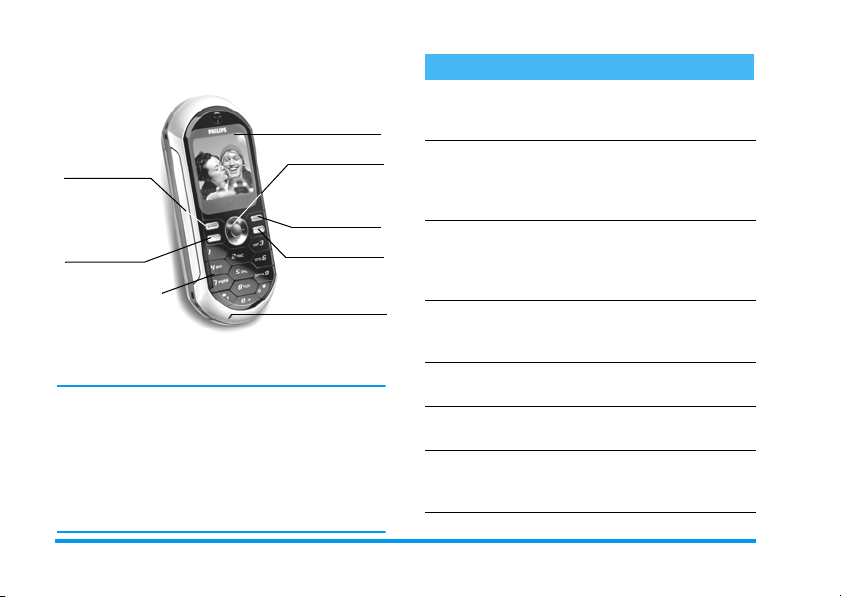
Fedezze fel készülékét!
Hogyan ...
Hívásfogadás és
WAP
(
Kamera*
és
m
Billentyűzet
* Opcionális: a kamera egy kiegészítő, amelyet a standard
csomag nem tartalmaz, külön kell megvásárolni.
A Philips folyamatosan törekszik termékei
fejlesztésére. Éppen ezért fenntartja a jogot arra, hogy
ezt az útmutatót előzetes bejelentés nélkül módosítsa
vagy bevonja. A Philips a vonatkozó törvényi
előírásokon kívül semmilyen felelősséget nem vállal az
útmutatóban előforduló hibákért, hiányosságokért,
illetve az adott termék és a leírás közötti esetleges
eltérésekért.
Képernyő
Törlés
Mikrofon
,
)
c
Navigáció és
Hívás vége / be- és
kikapcsolás
kapcsolhatja be / ki
a telefont?
viheti be a PIN-kódot?
kezdeményezhet hívást?
fogadhat hívást?
állíthatja be a
beszélgetés hangerejét?
fejezheti be a hívást?
érhető el a főmenü?
Nyomja le hosszan a
gombot.
A billentyűzet segítségével
üsse be a PIN-kódot, majd
megerősítésül nyomja meg
,
vagy a # gombot.
az
A billentyűzeten üsse be a
kívánt telefonszámot, majd
(
megnyomásával
a
indítsa el a hívást.
Amikor készüléke cseng,
nyomja meg a
gombot.
Beszélgetés közben nyomja
meg a
<
vagy a > gombot.
Nyomja meg a
gombot.
Készenléti állapotban
nyomja meg az
gombot.
)
(
)
,
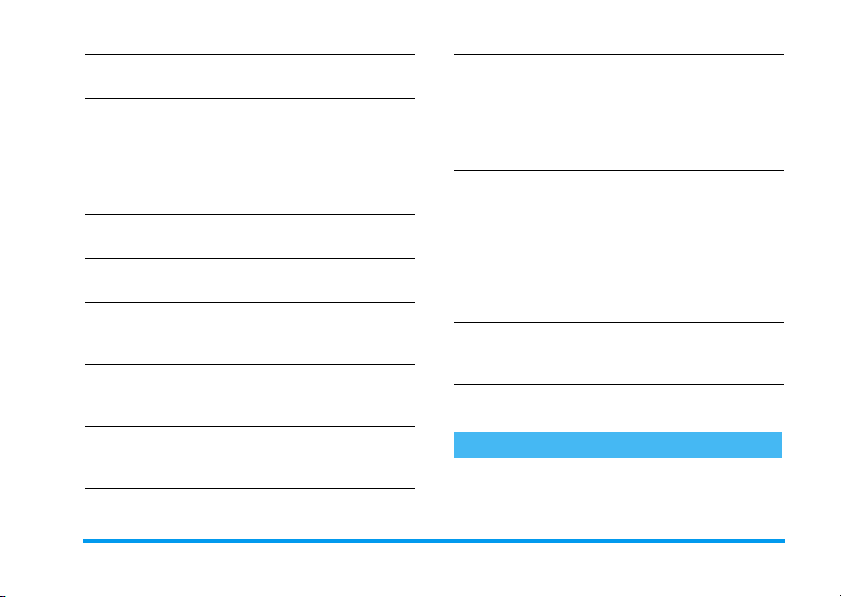
érhető el a
menü?
használhatja a
menüt?
érhető el a
térhet vissza az előző
menübe?
térhet gyorsan vissza
készenléti állapotba a
menükből?
zárhatja le / aktiválhatja
újra a billentyűzetet?
nézheti meg legutolsó
kezdeményezett
hívását?
Nevek
Nevek
Híváslista
?
Készenléti állapotban
nyomja meg a
A + vagy a - billentyűk
segítségével kereshet a
listában, majd a
gomb megnyomásával
hívhatja a kiválasztott
személyt.
Készenléti állapotban
nyomja meg a
Nyomja meg a
gombot.
Nyomja le hosszan a
gombot.
Készenléti állapotban
nyomja le hosszan a
gombot.
Készenléti állapotban
nyomja meg a
gombot.
-
gombot.
+
gombot.
(
c
c
c
(
válthat nyelvet?
érheti el az egyes
funkciókat a menüből?
aktiválható egy
programozott
hangparancs
indíthatja el a
?
WAP
-ot?
Nyomja le hosszan a
gombot, a nyelv
kiválasztásához mozgassa a
+
vagy a - billentyűt, majd
nyomja meg az
gombot.
Nyomja meg az
gombot, a funkció
kiválasztásához mozgassa a
<
vagy a > gombot, majd
az
,
gombbal lépjen be
az almenübe. Addig
folytassa így, amíg el nem
éri a kívánt funkciót.
Nyomja le hosszan az
gombot.
Nyomja le hosszan a
gombot.
0
,
,
,
(
Események
Bizonyos események (nem fogadott hívások, új
üzenetek érkezése stb.) módosíthatják a készenléti
képernyőt. A megfelelő menü eléréséhez nyomja meg
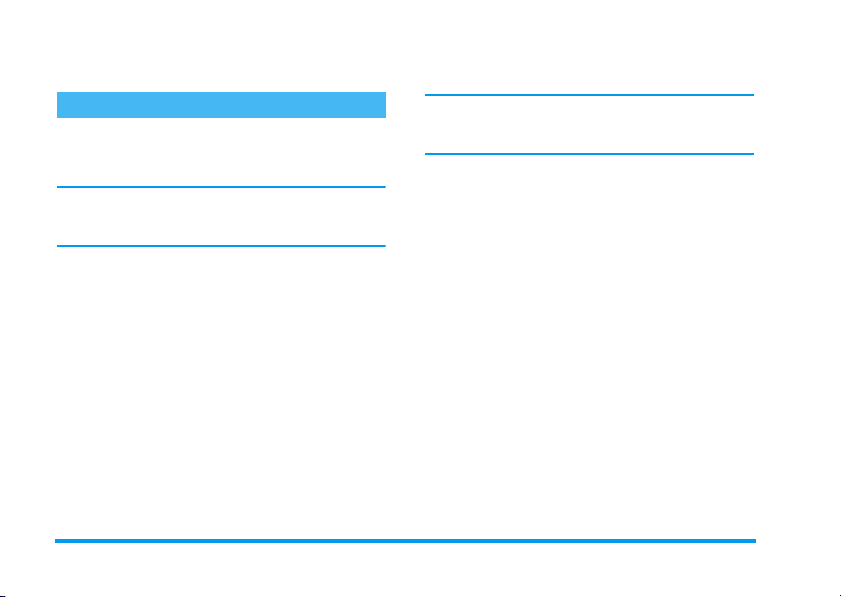
az , gombot, a készenléti állapotba való
visszatéréshez pedig tartsa lenyomva a
c
gombot.
A karusszel
A karusszel a képernyőn kijelzett ikonok gyűrűje.
Minden egyes ikon a készülék valamilyen funkcióját
vagy működését jelzi.
Mivel a képernyőn az összes ikon nem fér el egyszerre,
az elrejtett elemek a
jeleníthetők meg.
Készenléti állapotban a főkarusszel az
megnyomásával érhető el. Mozgassa a
óramutató járásával ellenkező irányba) vagy a
billentyűt (az óramutató járásával megegyezően),
majd a kívánt jellemző vagy opció kiválasztása után
<
vagy a > mozgatásával
,
gomb
<
billentyűt (az
,
nyomja meg az
Ekkor egy alkarusszel vagy lista jelenik meg.
A < / >, illetve + / - gombok megnyomásával
váltogathatunk két opció, például Aktiválás/
Deaktiválás, Be/Ki, Hangosítás/Halkítás stb. között.
A karusszelek és listák közt megkeresheti a kívánt
jellemzőt vagy opciót. Amikor egy listában keres, a
képernyő jobb oldalán megjelenő görgetősáv mutatja,
hogy éppen hol tart. A navigációs billentyűvel ezután
kiválaszthatja és az útmutató megfelelő fejezeteiben
leírtak szerint módosíthatja a készülék bármely
funkcióját.
-t, ill. törléshez a
>
c
gombot.)
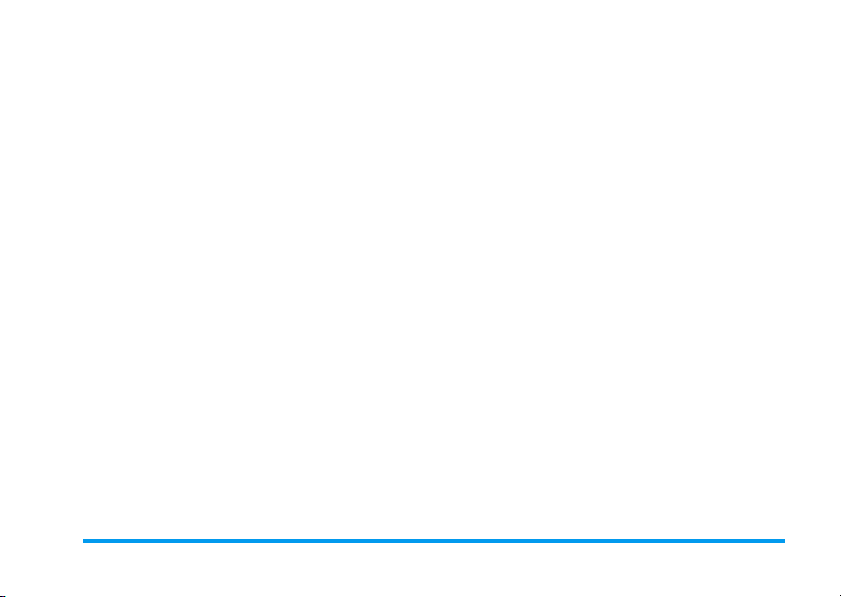
Tartalom
1. Alaplépések ....................................................1
A SIM-kártya behelyezése ...............................1
A telefon aktiválása ...........................................1
A dátum és az idő beállítása ...........................2
A SIM-kártya telefonkönyvének másolása ...2
Az akkumulátor feltöltése ...............................2
2. Fő jellemzők ..................................................4
A telefonkönyv elérése és használata ...........4
Hívás kezdeményezése ....................................4
Hívás fogadása és befejezése ..........................4
A csengőhang megváltoztatása .......................5
A billentyűzet lezárása / aktiválása ................5
A csendes mód bekapcsolása .........................5
A vibrálás bekapcsolása ...................................5
Saját szám megnézése ......................................5
A fülhallgató hangerejének módosítása ........6
A mikrofon elnémítása .....................................6
A mikrofon bekapcsolása ................................6
Beszélgetés felvétele .........................................6
A Híváslista visszaállítása .................................7
Az üzenetlista visszaállítása .............................7
A telefonkönyv visszaállítása ...........................7
Gyorslistázás ......................................................7
Hívás közben elérhető egyéb funkciók ........ 7
3. A menüfa .........................................................9
4. MMS ................................................................. 12
MMS létrehozása ............................................ 12
A címek kiválasztása ............................... 12
Üzenetszerkesztés ..................................... 12
Az opciók elérése ...................................... 13
Üzenet küldése ........................................ 14
MMS fogadása ................................................. 15
MMS letöltése és lejátszása ..................... 15
A mellékletek letöltése és mentése ............ 16
A fájlok rendezése ......................................... 16
Beállítások ........................................................ 18
Hálózati fiók ........................................... 18
Hálózat .................................................... 18
MMS-központ ......................................... 18
Átjárócím (Gateway) .............................. 19
Gateway port ........................................... 19
Az alkalmazások beállítása .................... 19
5. Szöveg- és számbevitel ........................ 21
®
-es szövegíró ....................................... 21
A T9
Tudnivalók .............................................. 21
A szövegíró használata ............................ 21
Hagyományos szövegbeviteli mód ............. 22
i
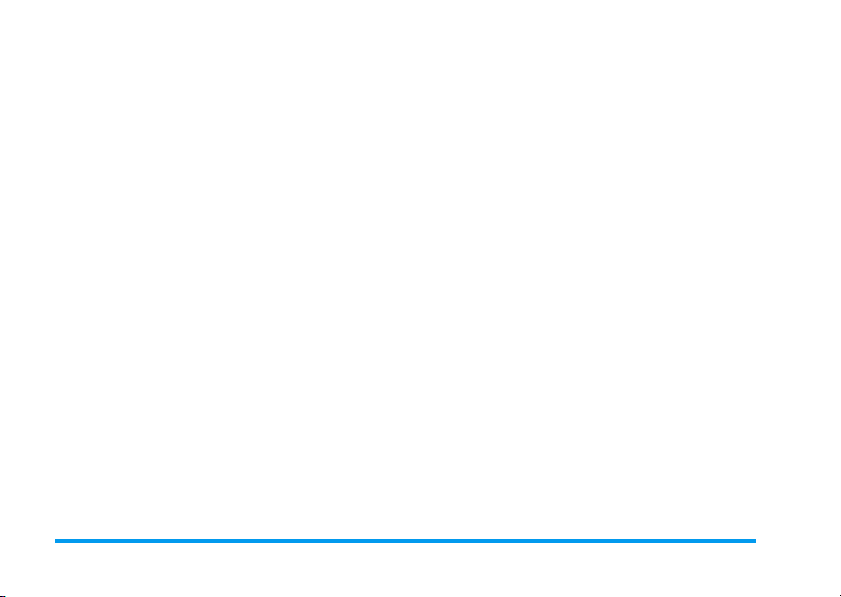
6. Nevek ............................................................. 23
A SIM-kártya telefonkönyve ........................ 23
A készülék saját telefonkönyve ................... 24
Új név felvétele a telefonkönyvbe .............. 24
A SIM-kártyán ........................................ 24
A telefonkészülékben ............................... 25
Új bejegyzés felvétele a készülék
telefonkönyvébe ........................................ 25
Saját számok ............................................ 26
Képes hívás: fényképes hívásazonosítás .... 26
Nevek szerkesztése és kezelése ................. 27
A SIM-kártyán ........................................ 27
A telefonkészülékben ............................... 28
Hívás kezdeményezése ................................. 29
Segélykérés ................................................ 29
Egyéb számok ........................................... 30
7. Beállítások .................................................... 31
Hangok ............................................................. 31
Csendes mód ............................................ 31
A csengetés hangereje ............................... 31
Csengőtípus .............................................. 31
Üzenet csengő ........................................... 31
Ekvalizer .................................................. 31
Billentyűhangok ...................................... 32
Hangjelzések ............................................32
Vibrálás .................................................... 32
A képernyő ...................................................... 32
ii
A képernyővédő ........................................ 32
Képmozgás ............................................... 33
Kontraszt ................................................. 33
Világítás ................................................... 33
Háttérkép ................................................. 33
Gyorsgombok ................................................. 34
Hangparancs .................................................... 36
Hanghívás ......................................................... 37
Biztonság .......................................................... 37
A billentyűzet lezárása ............................ 37
Nyilvános nevek ...................................... 38
Letiltás ..................................................... 38
Kódváltás ................................................. 39
PIN-kódos védelem ................................. 39
Hálózat ............................................................. 39
GPRS-csatlakozás ................................... 39
Új hálózat ................................................ 40
Kívánt hálózat ........................................ 40
Hozzáférési beállítások ........................... 40
Idő és dátum ................................................... 42
Időkijelzés ................................................ 42
A dátum beállítása .................................. 42
A dátum formátuma ............................... 42
Időzóna .................................................... 42
Takarékos üzemmód ............................... 42
Az idő beállítása
Nyelv ................................................................. 43
Gyors beállítások ........................................... 43
...................................... 43
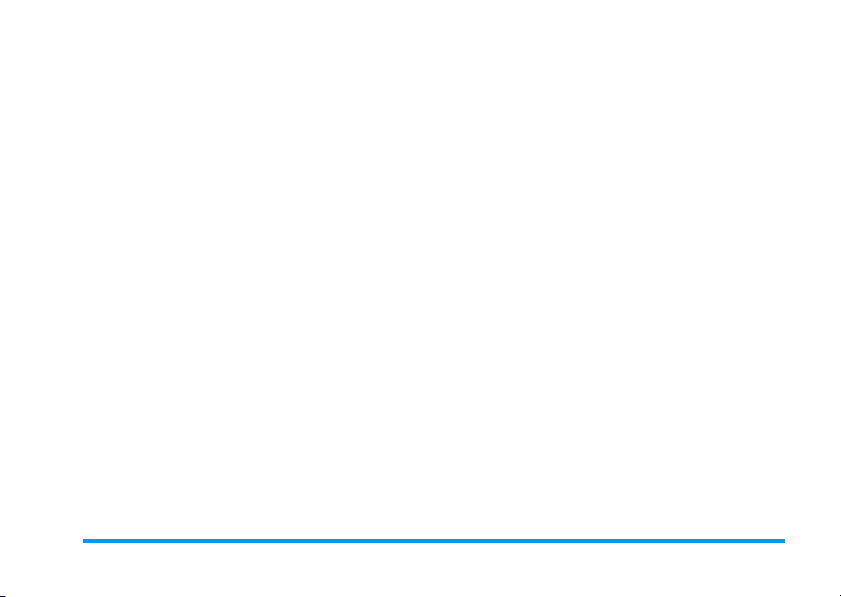
8. Üzenetek ...................................................... 45
SMS .................................................................... 45
Üzenetet küld .......................................... 45
Üzenetolvasás .......................................... 46
SMS-beállítások ...................................... 47
SMS-archívum ........................................ 48
E-mail ................................................................ 49
Beállítások ................................................ 49
E-mail írása és küldése ............................ 52
Levelek fogadása és olvasása .................... 53
Rádión sugárzott üzenetek .......................... 57
Gyorsüzenet .................................................... 58
9. Multimédia ................................................... 59
Fényképalbum ................................................. 59
Hangalbum ....................................................... 60
Demo mód ...................................................... 60
Memóriastátusz .............................................. 60
Hangos feljegyzés ........................................... 61
10. Szórakozás ................................................ 62
Euróátváltás ..................................................... 62
Számológép ...................................................... 62
Ébresztőóra ..................................................... 62
Határidő jelzés ................................................ 63
Új esemény beírása .................................. 63
Esemény módosítása ................................ 64
Játék .................................................................. 65
11. Hívásinformáció .................................... 67
Hívásbeállítások .............................................. 67
Hívásátirányítás ...................................... 67
Postafiókok .............................................. 67
Újrahív .................................................... 68
Hívásfogadás bármely billentyűvel ........ 68
Hívásvárakoztatás .................................. 68
Hívásazonosítás ....................................... 68
Híváslista ................................................. 69
Híváslista .......................................................... 69
Visszaállít ................................................ 69
Számlálók ......................................................... 69
GSM számlálók ...................................... 69
GPRS-számlálók ..................................... 71
12. WAP ............................................................. 72
Internet-szolgáltatások ................................. 72
A WAP-kapcsolat elindítása .................. 72
A WAP-kapcsolat befejezése ................... 72
Kezdőlap .................................................. 73
Könyvjelzők ............................................. 73
Cím beírása ............................................. 73
Beállítások ............................................... 74
Beérkezett push-üzenetek ........................ 75
Opciók ............................................................. 76
Kezdőlap .................................................. 76
Vissza ....................................................... 76
Előre ......................................................... 76
Frissítés ..................................................... 76
iii
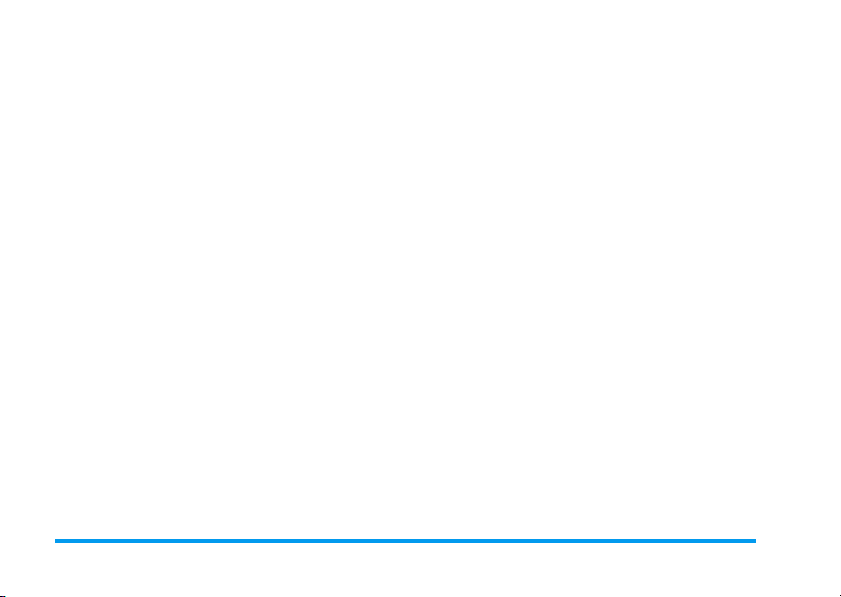
Mentés kezdőlapként ............................... 76
Mentés másként ... .................................. 77
Kilépés ...................................................... 77
Hívás fogadása ......................................... 77
13. Üzemeltetői szolgáltatások ............ 78
GSM-jelsorozatok .......................................... 78
DTMF-hangok ................................................. 78
Második hívás kezdeményezése .................. 79
Második hívás fogadása ................................. 80
Harmadik hívás fogadása .............................. 80
Konferenciahívás ............................................81
Külső átkapcsolás ........................................... 81
14. Fényképezés ............................................82
A kamera kezelése ......................................... 82
Hogyan ... ................................................ 82
A kamera csatlakoztatása ....................... 83
Alapelvek .................................................. 84
Fényképfelvételek ...........................................84
Felvétel készítése ...................................... 84
A képek megtekintése ............................... 85
Hívás fogadása ......................................... 85
Hívás kezdeményezése ............................. 86
Beállítások ........................................................ 86
Színes mód beállítás ................................ 86
Kameramódok ......................................... 86
iv
Hangok .................................................... 86
Képfelbontás ............................................ 87
Képminőség .............................................. 87
Automatikus önkioldó ............................ 87
15. Zene keverése ....................................... 88
Hogyan ... ......................................................... 88
Lépésről lépésre ............................................. 89
A sávok aktiválása ................................... 89
A sávokon szereplő dallamok és hangszerek
módosítása ............................................... 89
A tempó módosítása ................................ 90
Felvétel rögzítése ........................................... 90
A felvétel elindítása ................................. 90
A felvétel kezelése ..................................... 91
Egyéni zenei stílus kialakítása ...................... 91
Meglévő fájlokból .................................... 91
Scratchből ................................................ 91
Saját stílusok mentése ................................... 92
Hívás fogadása ................................................92
Biztonsági előírások .................................... 93
Hibaelhárítás .................................................... 98
Ikonok és szimbólumok .........................102
Eredeti Philips kellékek ........................... 103
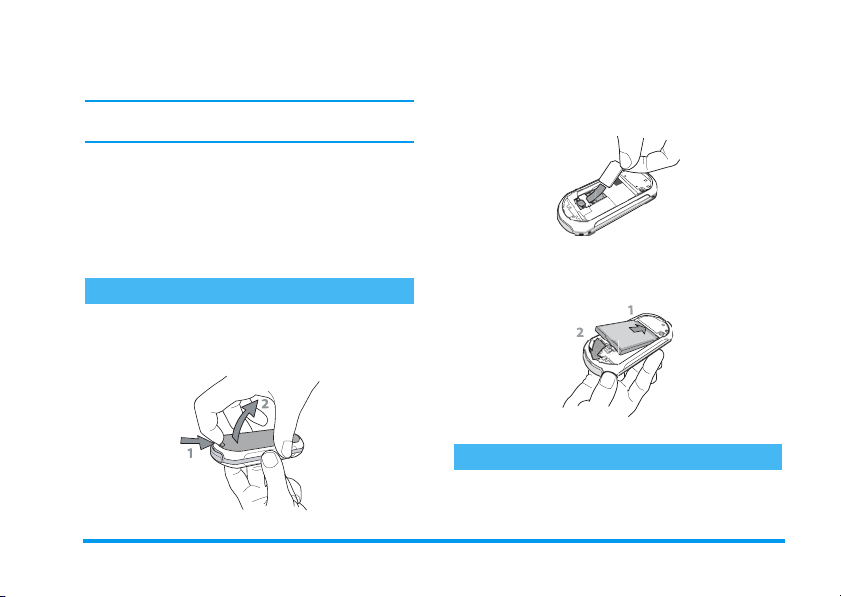
2.
1 • Alaplépések
Használat előtt olvassa el a «Biztonsági előírások»
című fejezetben található utasításokat!
A készülék használatához be kell helyeznie a GSMszolgáltató, illetve a készülék forgalmazója által
biztosított, érvényes SIM-kártyát. A SIM-kártya
tartalmazza az Ön előfizetését és mobiltelefonszámát,
valamint egy olyan memóriát, amelyben
telefonszámok és üzenetek tárolhatók (l. a „Nevek”
című fejezetet a 23. oldalon).
A SIM-kártya behelyezése
1.
Az akkumulátorfedél eltávolításához a készülék
teteje felé nyomja meg a kioldó gombot, majd
egyszerűen emelje fel a fedelet.
Vegye ki a SIM-kártyát a tartójából és pattintsa
be az erre szolgáló fémkapocs alá. Ügyeljen arra,
hogy a kártya lecsípett sarkát a megfelelő helyre
tegye.
3.
Ezután a telepet fém érintkezőivel lefelé
csúsztassa a megfelelő nyílásba, majd lefelé
nyomva pattintsa a helyére.
4.
Tegye vissza a készülék hátlapját.
A telefon aktiválása
1.
A telefon bekapcsolásához hosszan nyomja meg
)
gombot.
a
Alaplépések 1

2.
Amikor bekapcsolja a készüléket, lehet hogy meg
kell adnia PIN-kódját, azaz SIM-kártyája 4-8
számjegyből álló titkos kódját, amely védi
készülékét a jogosulatlan használattól. Ezt a
gyárilag programozott számot a hálózatkezelőtől
vagy a forgalmazótól kapja meg. A PIN-kód
egyéni beállítását lásd a 39. o.-n.
Ha háromszor egymás után hibás PIN-kódot ad meg,
a SIM-kártya lezárja a készüléket. A zár feloldásához
el kell kérnie PUK-kódját a hálózatkezelőtől.
3.
Adja meg PIN-kódját. Ha rossz számot vitt be,
nyomja meg a
nyomja meg az
c
gombot. Az elfogadáshoz
,
vagy a # billentyűt.
A dátum és az idő beállítása
Első bekapcsoláskor a telefonkészülék kéri, hogy
a megfelelő számbillentyűk használatával állítsa be
a dátumot (törléshez használja a
A beállítás elfogadásához nyomja meg az
Hasonló módon állíthatja be az időt is.
Az összes dátum- és időbeállítási opciót lásd a 42. o.-n.
c
gombot).
,
A SIM-kártya telefonkönyvének másolása
Ha a legelső bekapcsoláskor nem másolja le a SIM
telefonkönyvét, ezt később közvetlenül a telefonkönyv
menüből megteheti (l.: 23. o.).
Ha volt már korábban mobiltelefonja és ugyanazt a
SIM-kártyát használja, akkor kártyája - részben vagy
egészben - tartalmazhatja mostani telefonkönyvét.
A készülék ezt érzékeli, és egy szöveges üzenetben
megkérdezi, hogy kéri-e a SIM-kártya
telefonkönyvének másolását a készülék beépített
memóriájába. Kilépéshez nyomja meg a
elfogadáshoz az
A készülék saját memóriájában tárolt telefonkönyv
mindig automatikusan alapértelmezettként szerepel,
függetlenül attól, hogy a másolási műveletet elfogadta
vagy elutasította. Ha szeretne visszatérni a SIM-ben
-t.
tárolt telefonkönyvhöz, nyomja meg az
válassza ki a
SIM-kártya
,
gombot.
Nevek >Beállítások
menüpontokat.
>
c
,
Nevek kijelölése
-t és
Az akkumulátor feltöltése
A készülék újratölthető elemmel (akkumulátorral)
működik. Az új akkumulátorok nincsenek teljesen
2 Alaplépések
,
>
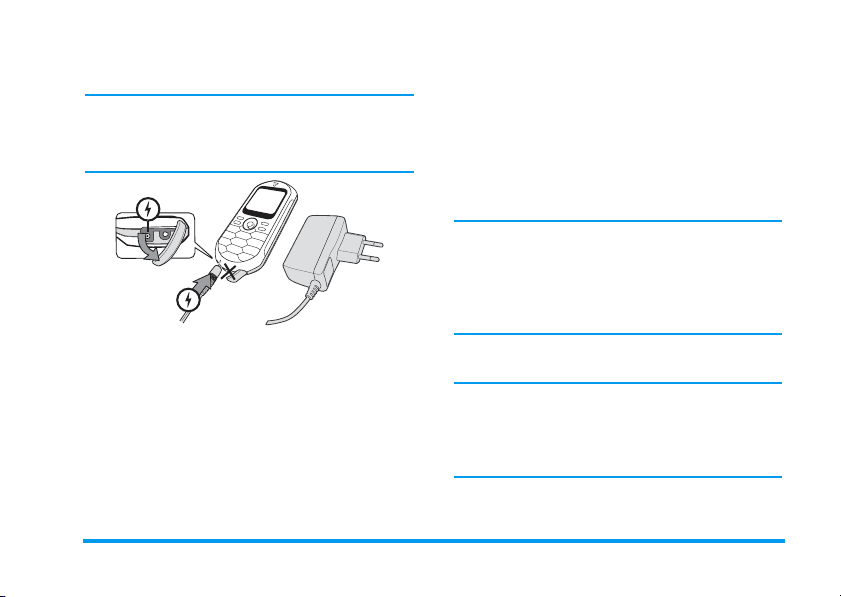
feltöltve. Az gyenge energiaszintről hangjelzés ad
tájékoztatást.
Bekapcsolt készülékből nem tanácsos eltávolítani az
akkumulátort: így minden egyéni beállítása elveszhet
(lásd a telep biztonságos használatáról szóló részt
a 95. o.-n).
1.
Miután a telepet és a fedelet visszahelyezte
a készülékbe, csatlakoztassa a dobozban
található, tartozék töltőt a készülék alján
található BAL oldali aljzatba, az adaptert pedig
egyszerűen a hálózati áramforrásra.
2.
Az akkumulátor szimbólum a töltés állapotát
mutatja:
• Töltés közben a négy állapotjező pálcika mozog.
Ezek mindegyike mintegy 25%-os töltöttségi
szintet jelöl, s a készülék teljes feltöltése
hozzávetőleg egy és háromnegyed órát vesz
igénybe.
• Amikor a pálcikák mozgása megáll, az
akkumulátor feltöltése kész és a telefon levehető
a töltőről.
• A hálózattól és a felhasználási körülményektől
függően a beszélgetési időtartam legfeljebb 4,
a készenléti idő legfeljebb 320 óra lehet.
Az akkumulátorban nem okoz kárt azzal, ha
készülékét a teljes feltöltés után is a töltőn hagyja.
A töltő kikapcsolásának egyetlen módja a hálózatról
történő leválasztás, ezért érdemes könnyen
hozzáférhető hálózati csatlakozót használni.
Belgiumban a töltő IT-táphoz is csatlakoztatható.
3.
Ha telefonját több napon keresztül nem kívánja
használni, távolítsa el az akkumulátort.
A készülék töltés közben is üzemképes. (Ne feledje,
hogy a Rezgő funkció a töltő csatlakoztatásakor
Kikapcsol ódik
a Töltés ikon csak mintegy 5 perccel a töltés
megkezdése után jelenik meg.
). Ha az akkumulátor teljesen lemerült,
Alaplépések 3
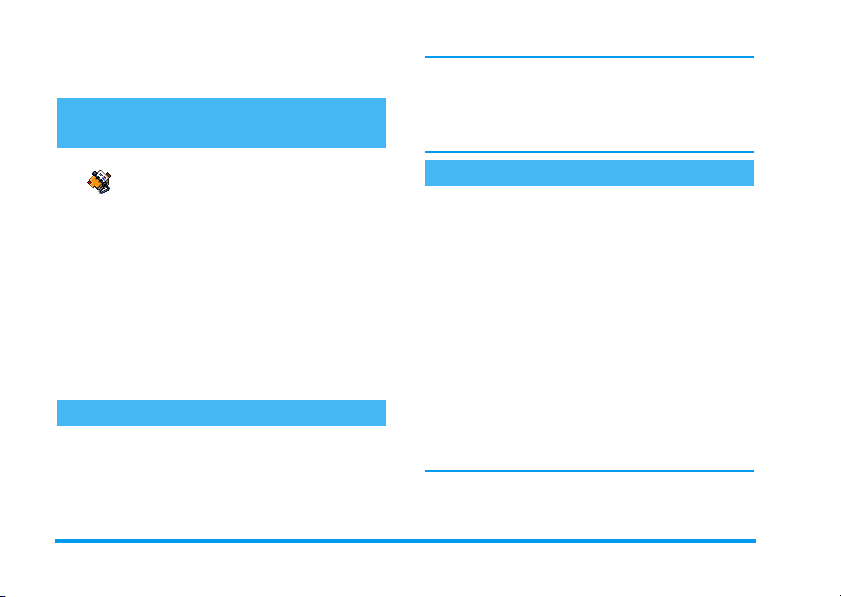
2 • Fő jellemzők
A telefonkönyv elérése és használata
Készenléti állapotban nyomja meg a
Nevek
kártya vagy a készülék saját memóriájában található
lista) a képernyőn megjelenő tartalom eltérő lehet.
Erről a témáról bővebben lásd a „Nevek” című
fejezetet a 23. oldalon.
A telefonkönyv hívás közbeni használatához nyomja
meg az
menüpontot, és nyomja meg újra az ,-t. A listában
a
-
/ + nyilakkal mozoghat. Ha vissza akar térni
a hívás közbeni képernyőhöz, nyomja meg kétszer
c
a
Hívás kezdeményezése
1.
Készenléti állapotban a billentyűzet segítségével
üsse be a kívánt telefonszámot. A hibás bevitel
a
2.
A
pedig befejezheti a hívást.
gombot. A kiválasztott
telefonkönyvtől függően (a SIM-
,
gombot, válassza ki a
gombot.
c
gomb megnyomásával javítható.
(
gombbal elindíthatja, a
Névlista megtekintése
)
gombbal
Nemzetközi hívás esetén a megszokott előhívószám
helyett a
*
a «+» jelet. A telefonkönyvből történő
híváskezdeményezésről lásd a „Nevek” című fejezetet a
23. oldalon.
-
Hívás fogadása és befejezése
Hívás érkezésekor - amennyiben ezt az Ön előfizetői
csomagja, illetve a hívó fél lehetővé teszi - a készülék
kijelzi a hívó telefonszámát. Ha az adott telefonszám
szerepel a használatban lévő telefonkönyvben
(l.: 23. o.), a képernyőn a szám helyett a megfelelő név
jelenik meg.
1.
2.
3.
Csendes
érkezését. Ha Ön a
funkciót választotta (l.: 68. o.), akkor a hívásokat (a
billentyű hosszú megnyomásával vigye be
A hívás fogadásához nyomja meg a
gombot.
Ha nem kívánja fogadni a hívást, használja
a
)
billentyűt. Aktív „Hívásátirányítás”
funkció mellett (l.: 67. o.) a hívás automatikusan
egy másik számra vagy a hangpostafiókba
érkezik.
A hívás befejezéséhez nyomja meg a
gombot.
módban (l.: 5. o.) a készülék nem jelzi a hívás
Hívásfogadás bármely gombbal
(
)
4 Fő jellemzők
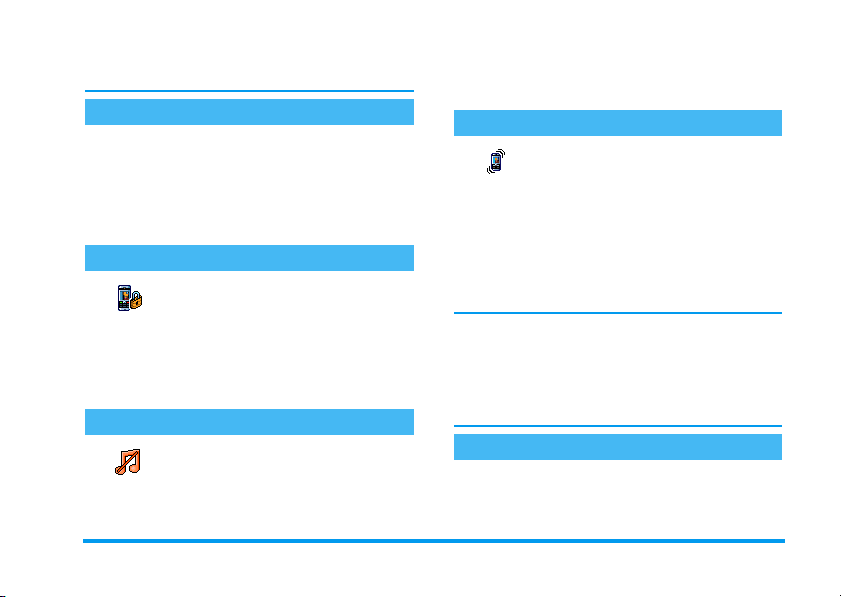
)
kivételével) bármelyik billentyű
megnyomásával fogadhatja.
A csengőhang megváltoztatása
1.
Nyomja meg az ,-t, válassza ki a
Hangok
>
Csengőtípusok
,
meg újra az
2.
A listából a + vagy - nyilakkal választhatja ki a
csengőhangokat, majd az
megnyomásával erősítheti meg a választást.
-t.
pontokat, és nyomja
Beállítások
,
gomb
A billentyűzet lezárása / aktiválása
A gombok véletlenszerű
Billentyűzár
zsebében van) a billentyűzet lezárható.
A lezáráshoz készenléti állapotban nyomja meg
hosszan a
c
megnyomásának kiküszöbölése
érdekében (például, amikor telefonja a
c
gomb hosszú megnyomásával lehetséges.
gombot. A zár feloldása szintén a
A csendes mód bekapcsolása
Ha nem szeretné, hogy telefonja
Csendes
csörögjön, amikor hívása érkezik, az
alábbiak szerint kikapcsolhatja a
csengőhangot:
Nyomja meg az
>
Hangok
meg a
-
nyilat, amíg a Be szintre nem ér.
A vibrálás bekapcsolása
>
Vibrálás
1.
Nyomja meg a , gombot, válassza ki a
Beállítások
majd nyomja meg újra az
2.
A + vagy - nyíllal válassza ki Be vagy Ki opciót,
majd megerősítésül nyomja meg az
A vibrálás bekapcsolása nem némítja el a csengőt.
Amennyiben ezt szeretné, és csak a rezgőfunkciót
akarja használni, kapcsolja be a fentebb leírt módon a
Csendes
módot.
Amikor a készüléket a töltőre csatlakoztatja,
a vibrátor automatikusan kikapcsol.
Saját szám megnézése
Saját telefonszámának megtekintéséhez készenléti
állapotban nyomja meg a
Saját számok
,
>
-t és válassza ki a
Csendes
menüpontokat, majd nyomja
Ha azt szeretné, hogy telefonja csak
rezegjen, amikor hívása érkezik, az
alábbiak szerint bekapcsolhatja a
vibrálást:
>
Hangok
>
Vibrálás
,
Beállítások
menüpontokat,
-t.
,
-
menüpontot. Ezután nyomja meg az
gombot és válassza ki a
gombot.
Fő jellemzők 5
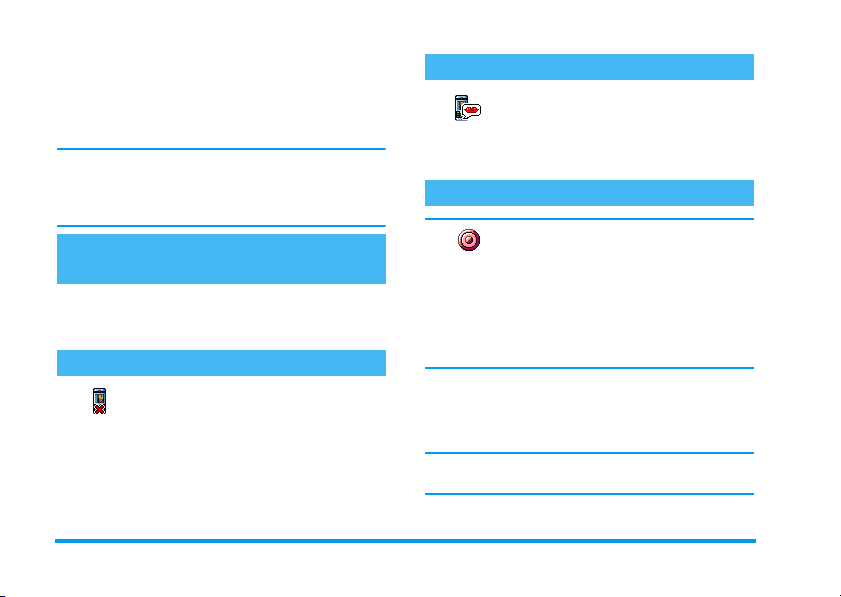
,
-t, lépjen a
,
az
feltéve, hogy az a SIM-kártyán megtalálható. Ha nem
így lenne, válassza ki az
utasításokat.
Amennyiben telefonszáma megtalálható
a Telefonkönyvben, hívás közben is megnézheti azt.
Lásd „A telefonkönyv elérése és használata” című
fejezetet a 4. oldalon.
A fülhallgató hangerejének módosítása
A folyamatban lévő beszélgetés hangerejének
emeléséhez vagy csökkentéséhez használja a
>
nyilat.
A mikrofon elnémítása
Némít
,
-t, és válassza ki a
elfogadása az
Megmutat
-t. Ekkor megjelenik a képernyőn a telefonszám,
Ha a mikrofont teljesen elnémítja,
beszélgetőpartnere nem hallja Önt.
Beszélgetés közben nyomja meg az
,
opcióra, és nyomja meg újra
Új
opciót, és kövesse az
<
vagy a
Némít
gomb megnyomásával történik.
opciót. A választás
A mikrofon bekapcsolása
Ha újra fel szeretné hangosítani a
mikrofont, nyomja meg az
Hangosít
lépjen a
Hangosít
,
elfogadása az
ekkor a mikrofon újra üzemel.
gomb megnyomásával történik, s
opcióra. A választás
,
-t, és
Beszélgetés felvétele
A telefonbeszélgetések rögzítését a
Beszélg. felv.
beszélgetést, közölje szándékát a másik féllel, és csak
akkor tegye meg, ha ő beleegyezik, a felvételeket pedig
kezelje bizalmasan! 1 perc az elérhető leghosszabb
felvételi időtartam (l. a „Hangos feljegyzés” című
fejezetet a 61. oldalon).
A beszélgetés hívás közbeni rögzítése:
1.
Ha a
csak a másik fél hangja kerül felvételre.
2.
legtöbb országban törvények
szabályozzák. Ha szeretne rögzíteni egy
Egy vagy több, párhuzamosan zajló beszélgetés
közben az
a híváskörnyezeti karusszelt.
Csendes
Válassza ki a
az
,
gomb megnyomásával érheti el
, majd a
Beszélg. felv.
,
Beszélg. felv.
-t. A felvétel befejezéséhez nyomja meg a
pontokat választja,
opciót és nyomja meg
6 Fő jellemzők
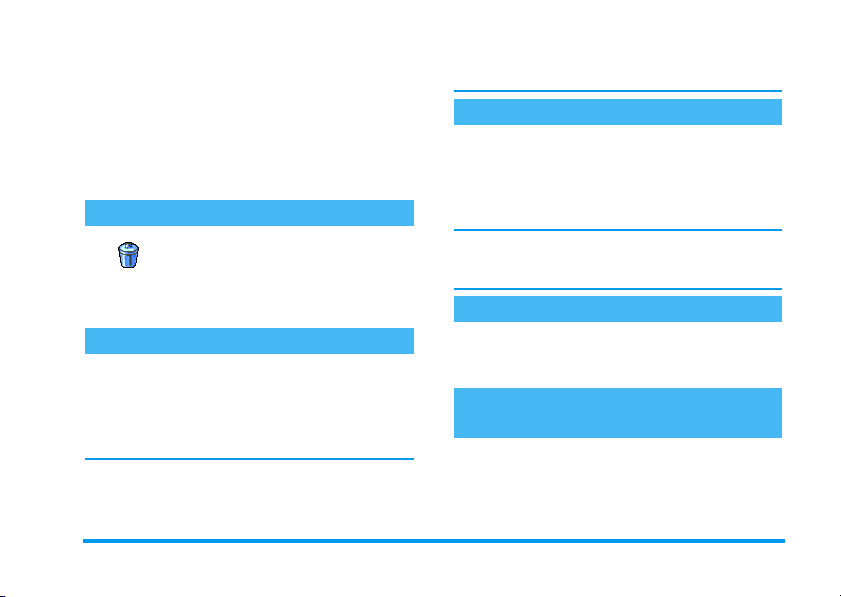
c
vagy az , gombot, vagy fejezze be a
hívást.
3.
Bármelyik megoldást választja, a hívás befejezése
után megjelenik egy szerkesztőablak, ahol nevet
adhat a felvételnek.
4.
A felvétel mentéséhez nyomja meg az
gombot, így az a
menüből bármikor elérhetővé válik.
Multimédia> Hangalbum
,
A Híváslista visszaállítása
A híváslista visszaállításához nyomja
meg az
,
Visszaállít
menüpontokat, majd a végrehajtáshoz nyomja meg
kétszer az
Hívásinformáció
,
-t.
gombot és válassza ki a
>
Híváslista
>
Visszaállít
Az üzenetlista visszaállítása
A teljes üzenetlista egy lépésben történő
visszaállításához nyomja meg az
ki az
Üzenetek
>
SMS
,
>
-t.
menüpontokat, majd a végrehajtáshoz nyomja
törlése
meg kétszer az
Az üzenetlista visszaállításával az
menüben is lehetséges. Az SMS-lista ürítésével
,
Üzenetolvasás
gombot, válassza
>
Minden üzenet
SMS-archívum
memóriahelyet szabadít fel újabb üzenetek
fogadásához.
A telefonkönyv visszaállítása
A telefonkönyv tartalmának egy lépésben történő
törléséhez nyomja meg az
Nevek
ki a
menüpontokat és az , gomb megnyomásával
végezze el a műveletet.
Ez a lehetőség csak a telefon saját memóriájában tárolt
telefonkönyv esetében áll rendelkezésre, a SIMkártyán tárolt adatokra NEM vonatkozik.
>
,
gombot, majd válassza
Beállítások
>
Minden törlése
Gyorslistázás
Amikor egy listában keres (csengőhangok, események
0
stb.), a
lépegetés helyett oldalanként is lapozhat.
billentyű megnyomásával az egyenkénti
Hívás közben elérhető egyéb funkciók
- Az ekvalizer-beállítások módosítása (l.: 31. o.),
- Új név felvétele a telefonkönyvbe (l.: 24. o.),
- Üzenetek írása és elküldése (l.: 45. o.),
- Üzenetek olvasása (l.: 46. o.),
Fő jellemzők 7
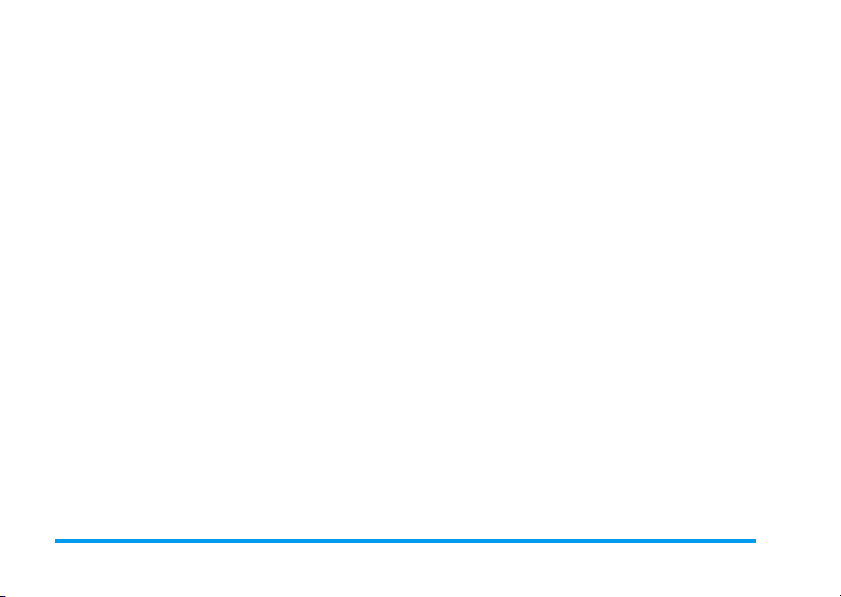
- Híváslista megtekintése (l.: 69. o.),
- Határidő jelzés megtekintése (l.: 63. o.),
- Második hívás kezdeményezése (l.: 79. o.).
8 Fő jellemzők
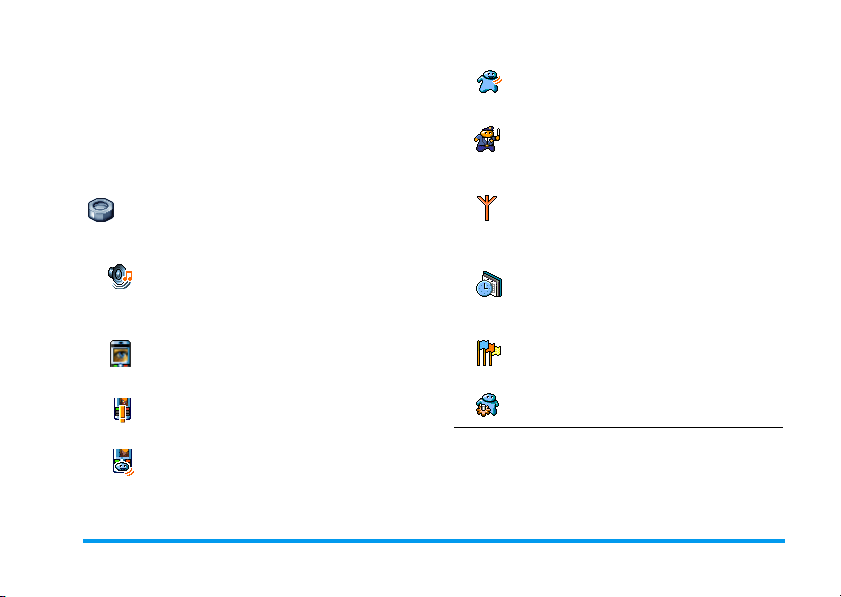
3 • A menüfa
Az alábbi táblázat a telefonkészülék teljes
menüszerkezetét (az elsőtől a harmadik szintig), illetve
azokat az oldalszámokat tartalmazza, ahol az adott
jellemzőről vagy beállításról bővebb információt
találhat.
Beállítások 31. o.
Hangok 31. o.
Csendes mód / A csengetés hangereje /
Csengőtípus / Üzenet csengő / Ekvalizer /
Billentyűhangok / Hangjelzések / Vibrálás
A képernyő 32. o.
A képernyővédő / Képmozgás / Kontraszt /
Világítás / Háttérkép
Gyorsgombok 34. o.
A rendelkezésre álló gyorsbillentyűk listája
Hangparancs 36. o.
A rendelkezésre álló hangparancsok listája
Hanghívás 37. o.
Biztonság 37. o.
A billentyűzet lezárása / Nyilvános nevek /
Letiltás / Kódváltás / PIN-kódos védelem
Hálózat 39. o.
GPRS-csatlakozás / Új hálózat / Kívánt
hálózat / Hozzáférési beállítások
Idő és dátum 42. o.
Időkijelzés / A dátum beállítása /
formátuma / Időzóna / Takarékos üzemmód /
Az idő beállítása
Nyelv 43. o.
A rendelkezésre álló nyelvek listája
Gyors beállítások 43. o.
A dátum
A menüfa 9
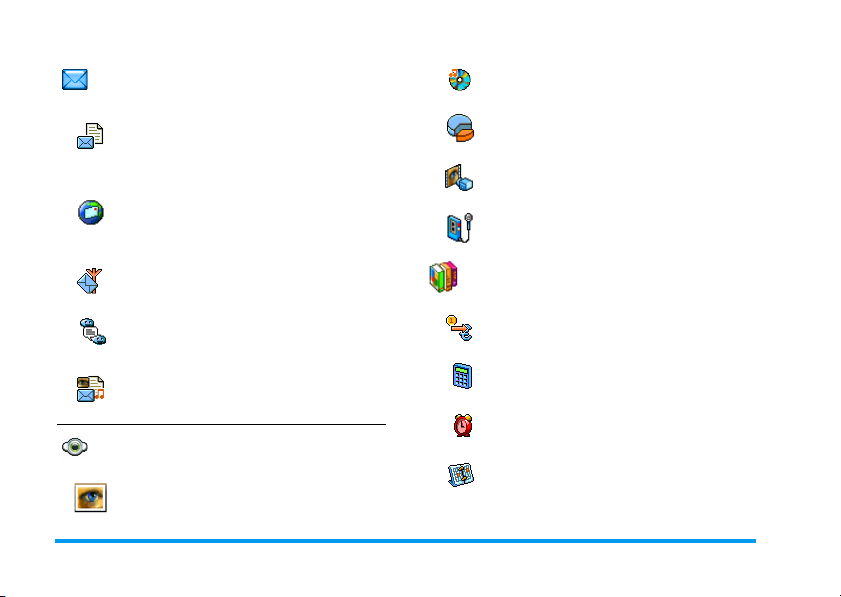
Üzenetek 45. o.
SMS 45. o.
Üzenetet küld / Üzenetolvasás / SMSbeállítások / SMS-archívum
E-mail 49. o.
Minden elérhető postafiók számára
Beállítások / Postaláda megnyitása / Mail
küldés
Rádión sugárzott üzenetek 57. o.
Fogadás / Szűrők / Körzetszámok
Hangalbum 60. o.
A rendelkezésre álló hangok listája
Memóriastátusz 60. o.
Demo mód 60. o.
Hangos feljegyzés 61. o.
Szórakozás 62. o.
Gyorsüzenet 58. o.
MMS 12. o.
MMS létrehozása / MMS fogadása / A fájlok
rendezése / Beállítások
Multimédia 59. o.
Fényképalbum 59. o.
A rendelkezésre álló képek listája
Euróátváltás 62. o.
Számológép 62. o.
Ébresztőóra 62. o.
Határidő jelzés 63. o.
10 A menüfa
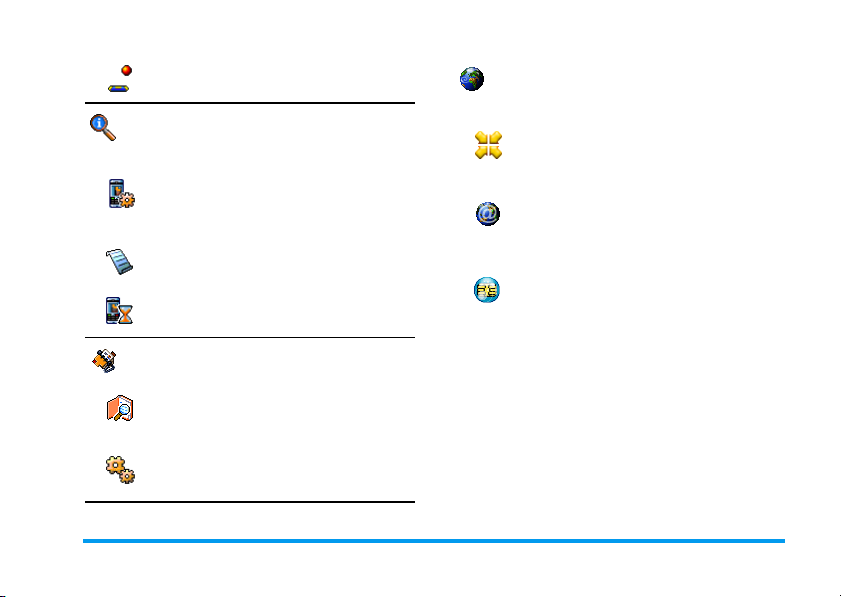
Játék 65. o.
Üzemeltetői szolgáltatások 78. o.
Hívásinformáció 67. o.
Hívásbeállítások 67. o.
Hívásátirányítás / Postafiókok / Újrahív /
Hívásfogadás bármely billentyűvel /
Hívásvárakoztatás / Hívásazonosítás
Híváslista 69. o.
Híváslista / Visszaállít
Számlálók 69. o.
GSM számlálók / GPRS-számlálók
Nevek 23. o.
A névjegyzék megtekintése
Beállítások
Minden törlése / Kapcsolat kiválasztása /
Csoportbeállítás / Másolás a telefonkönyvbe
Szolgáltatási számok
Az ebből a menüből elérhető számok a
hálózatkezelőtől és az előfizetéstől függő
szolgáltatások. Kérje a kezelő tájékoztatását.
WAP 72. o.
Extra szolgáltatások
Az ebből a menüből elérhető számok a
hálózatkezelőtől és az előfizetéstől függő
szolgáltatások, melyekről a kezelő adhat
tájékoztatását.
A menüfa 11
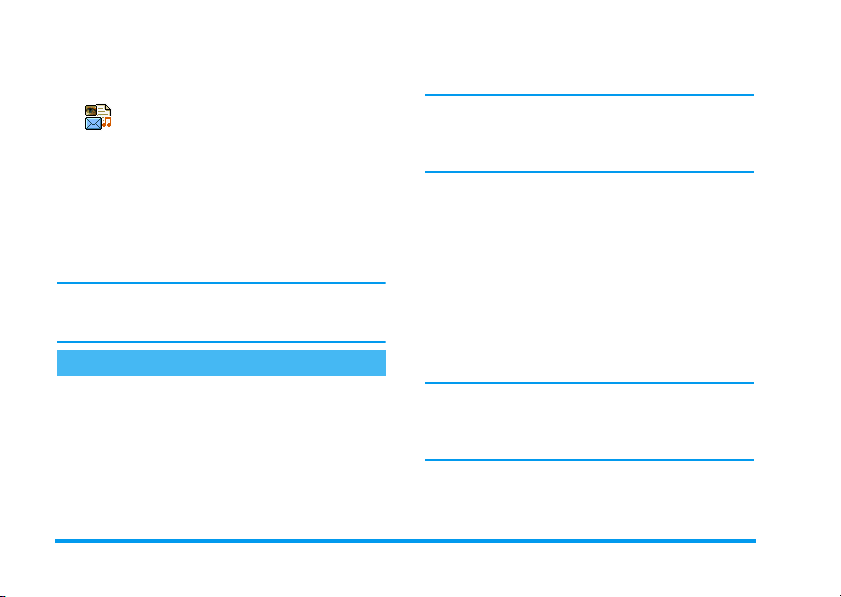
4 • MMS
Mobilkészüléke lehetővé teszi
a szöveget, képeket és hangokat
MMS
is) tartalmazó multimédiás üzenetek (MMS) küldését
és fogadását.
A multimédiás üzenet egy vagy több (szöveget, képet
és hangot tartalmazó) diából állhat, melyek
diavetítésszerűen jelennek meg a képernyőn, akár
valamilyen e-mail-címre, akár mobiltelefonszámra
küldi azt.
Az e-mailek fogadásához használt alkalmazás
függvényében előfordulhat, hogy a készülék nem
jeleníti meg a diaképeket.
MMS létrehozása
A címek kiválasztása
1.
2.
3.
(beleértve az Ön által felvett memókat
Készenléti állapotban nyomja meg az
gombot.
Lépjen az Új MMS menüpontra, és nyomja meg
az
,
-t.
Válassza ki a nevet a listából, és a címjegyzékbe
történő felvételhez nyomja meg az
Válassza az <Új> opciót, vigye be a kívánt
,
-t
m
VAG Y
telefonszámot vagy e-mail-címet, és nyomja meg
,
gombot.
az
Az e-mail-címek eléréséhez a készülék saját
telefonkönyvének használata szükséges. A telefonkönyv
kiválasztásáról lásd a „Nevek” című fejezetet a
23. oldalon.
4.
Ha csak a kijelölt személynek szeretné elküldeni
az üzenetet, válassza a Média hozzáadása opciót,
és nyomja meg az
Ha több személynek szeretné elküldeni üzenetét,
válassza a Nevek hozzáadása opciót, és
a telefonkönyv megnyitásához, illetve az új nevek
címjegyzékbe történő felvételéhez (max. 20 nevet
írhat be) nyomja meg újra az
5.
Miután minden címzettet megadott, válassza
a Média hozzáadása opciót és nyomja meg az
,
-t.
Az egyes elemek kiválasztása és az , gomb
megnyomása után a telefonszám vagy e-mail-cím
Szerkesztése, vagy a listából történő Eltávolítása
opciók állnak rendelkezésre.
,
gombot.
,
-t.
Üzenetszerkesztés
1.
A képernyő bal oldalán 5 ikon található,
melyekkel Kép, Szöveg és Hang adható az
12 MMS
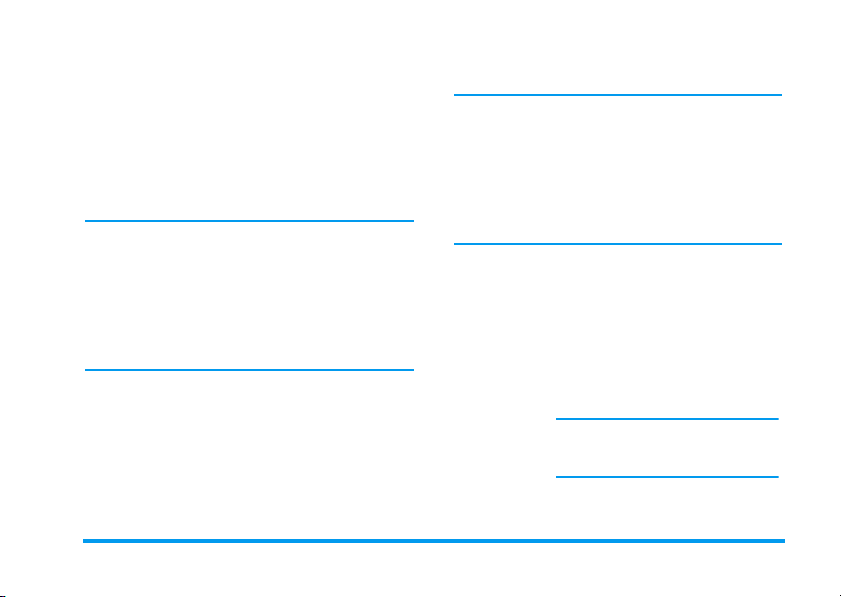
üzenethez, elérhető a Küldés, illetve az Opciók
menü. A következő vagy az előző ikont a
nyilakkal jelölheti ki.
2.
Az , gomb megnyomásával nyissa meg a
Fényképalbum listát, válassza ki a képet, és az
,
újbóli megnyomásával másolja be azt az
MMS üzenetbe. Ekkor megjelenik az üzenet első
ablaka, melyben a kiválasztott kép látható
a képernyő méretére igazítva.
Bár az MMS szerkesztésekor a kép előnézeti mérete
105 x 55 pixel (sz x m), a legnagyobb továbbítható
képméret 640 x 640 pixel.
Figyelem! Minél nagyobb a kép mérete, annál
hosszabb ideig tart az elküldése.
Szerzői jogvédelem alá tartozó képek nem
továbbíthatók. Ha nem kíván beszúrni képet, válassza
a Nem opciót.
3.
A készülék ezután automatikusan kiemeli a
Szöveg ikont: a szerkesztőképernyő
megnyitásához nyomja meg az
be az üzenet szövegét (lásd a „Szöveg- és
számbevitel” című fejezetet a 21. oldalon).
4.
Amikor kiemelve megjelenik a Hang ikon, az
gomb megnyomásával nyithatja meg
,
+
/
gombot, s írja
,
-
a Hangalbum mappát, ahol a hangot kiválasztva
az
,
gombbal másolhatja át azt az MMS-be.
A hangokat az albumban található fájlok vagy az
MMS készítésekor rögzített hangos feljegyzések közül
választhatja ki: az utóbbi esetben lépjen
a <Feljegyzések>, majd az <Új> opcióra, és kövesse
a képernyőn megjelenő utasításokat. Használatban
lévő hang emlékeztetőt nem lehet csatolni.
A csatolt kép- vagy hangfájlokat szimbolizáló ikon
a beillesztés után más színnel látható a kijelzőn.
5.
Az üzenet elküldéséhez nyomja meg az
gombot, ha pedig az opciókat szeretné elérni,
használja a
-
nyilat.
,
Az opciók elérése
A lefelé mutató nyíllal (-) lépjen az Opciók ikonra, és
nyomja meg az
lehetőségek közül választhat:
Dia
hozzáadása
,
gombot. Ekkor a következő
Új dia létrehozása és csatolása.
Ha az éppen szerkesztett üzenet
utolsó oldalát választotta, a
is használhatja.
Ha több oldalt hozott létre, a diák
<
között a
/ > nyilakkal mozoghat.
>
nyilat
MMS 13
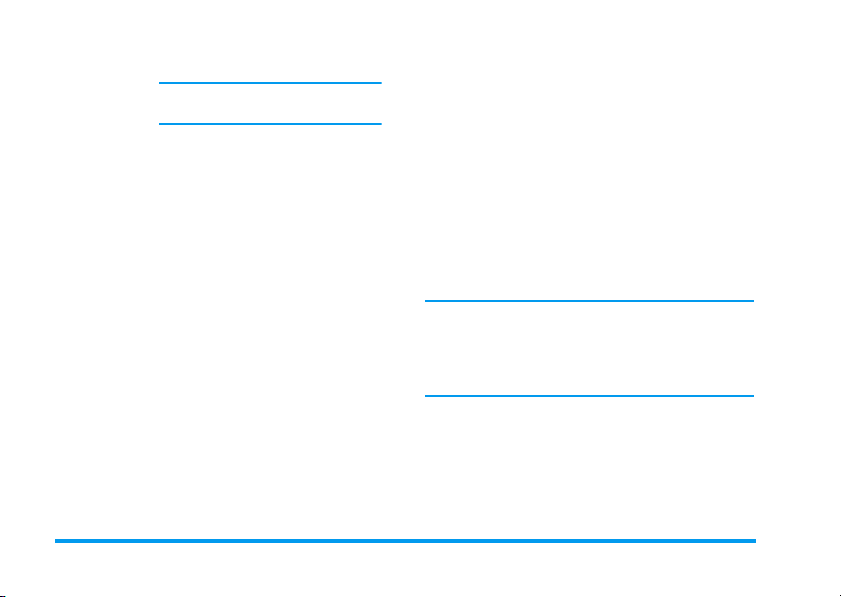
Dia törlése
Következő /
Előző dia
Vetítési idő
MMS
mentése
piszkozatként
A kiválasztott oldal törlése.
Ez az opció csak akkor elérhető, ha
az üzenet egynél több diából áll.
Az előző vagy a következő dia
megjelenítése.
A Beállítások > Alkalmazások
beállítása (l.: 20. o.) menüben
megadott vetítési idő módosítása,
illetve az egyes diák közti időköz
meghatározása.
Üzenete piszkozatként történő
mentéséhez, melyet később
szerkeszthet és továbbíthat.
A piszkozatként mentett MMS-ek
az MMS > Vázlatok mappában
kerülnek rögzítésre (l.: „A fájlok
rendezése” című fejezetet a
16. oldalon).
Sablonként
mentés
MMSelőnézet
Üzenet tárgya
Amikor a listákban keres, speciális ikonok jelzik a
kijelölt üzenet típusát (MMS olvasás, állapotlista,
sablon stb.) Az üzenetre vonatkozó információk
(feladó, címek, tárgy) a kijelölés után egy vízszintes
sávban automatikusan végigfutnak a képernyőn.
Üzenet küldése
A fentiekhez hasonlóan a következők közül választhat:
• Az üzenet azonnali elküldéséhez válassza ki az
MMS küldése opciót és nyomja meg az
•Mentés Piszkozatként, melyet később befejezhet
és elküldhet: ha el akarja küldeni, kiválaszthatja a
Vázlatok mappából, majd az Üzenetet küld
Az üzenet sablonként történő
mentése, melyet alapként használhat
más MMS-ek szerkesztéséhez (pl.
„Boldog szülinapot” típusüzenet).
A sablonként mentett MMS-ek az
MMS > Sablonok mappába kerülnek
(lásd lentebb: „A fájlok rendezése”).
A létrehozott diasorozat
megtekintése az elsőtől az utolsóig,
képekkel és hangokkal együtt.
Az üzenet tárgyának szerkesztése,
módosítása, illetve beírása.
,
.
14 MMS
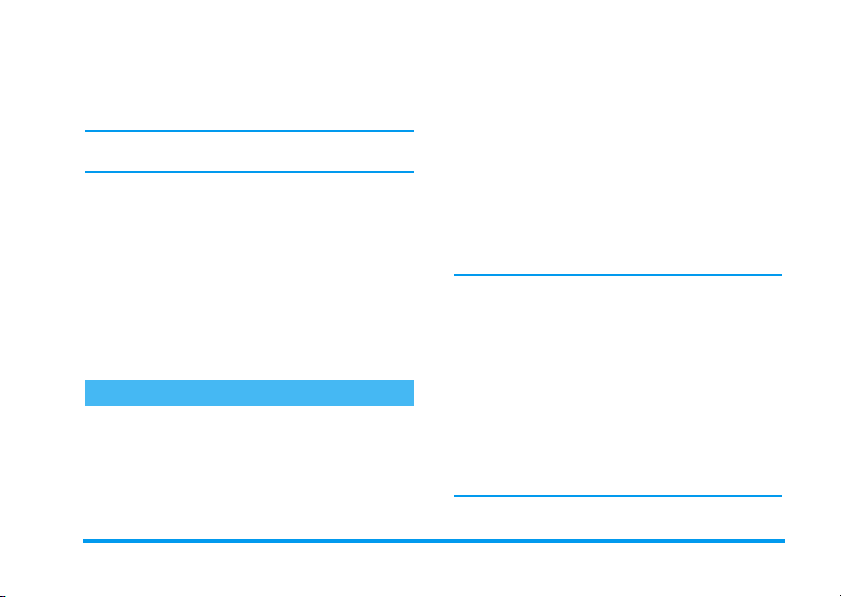
opció, illetve az , gomb megnyomásával
elküldheti azt. Miután elküldte a kiválasztott
elemet, az MMS a a vázlatok mappából az a
kimenő postaládába kerül.
Ha a küldés sikertelen volt, az üzenet a Postázandó
elemek közé kerül, „Kézbesítetlen” jelöléssel.
• Kiválasztás és küldés a Postázandó mappából:
Válassza ki a mappa kívánt elemét, majd az MMS
újraküldése opciót, és nyomja meg az
gombot. Sikeres küldés esetén az MMS
„kézbesített” jelölést kap a listában.
Az utóbbi két esetben az üzenetet a megfelelő
mappából kell kiválasztania, de minden esetben az
MMS küldése, illetve az
üzenet küldésének folyamatát állapotjező sáv mutatja.
A küldés a
megszakítható.
c
,
gomb használandó. Az
gomb megnyomásával bármikor
,
MMS fogadása
MMS letöltése és lejátszása
Amikor MMS-üzenete érkezik, figyelmeztető felirat
jelenik meg a képernyőn.
1.
Ha Ön az Automatikus letöltést állította be
(l.: 19. o.), a készülék automatikusan letölti és
a Bejövő postaláda üzenetek közé helyezi az
üzenetet. Jelölje ki az új elemet a mappában, és
játssza le az
2.
Amennyiben a Manuális lehetőséget választotta:
• nyomja meg a
• nyomja meg az , gombot, amellyel
Az értesítés nem maga az MMS, hanem csupán a
feladóra, a fogadás dátumára és időpontjára, az
üzenet tárgyára stb. vonatkozó információkat
tartalmaz. NE TÖRÖLJE LE AZ ÉRTESÍTÉST AZ
ÜZENET LETÖLTÉSE NÉLKÜL, mert így nem
juthat hozzá leveléhez!
Mind automatikus, mind manuális módban értesítést
kap, ha a letölteni kívánt MMS mérete nagyobb, mint
a készülék szabad kapacitása. Ebben az esetben
bizonyos adatok (képek, hangok stb.) törlésével
szabadíthat fel helyet. Lásd a „Memóriastátusz” című
fejezetet a 60. oldalon.
>
gomb megnyomásával.
c
megjelenítéséhez, ahonnan az üzenetről szóló
értesítést a Bejövő postaláda mappába
mentheti,
megjelenítheti az értesítő részleteit, majd
válassza a Letöltést és nyomjon
A küldéshez hasonlóan itt is állapotsáv
mutatja a letöltés folyamatát.
VAG Y
-t a készenléti képernyő
,
MMS 15
-t.
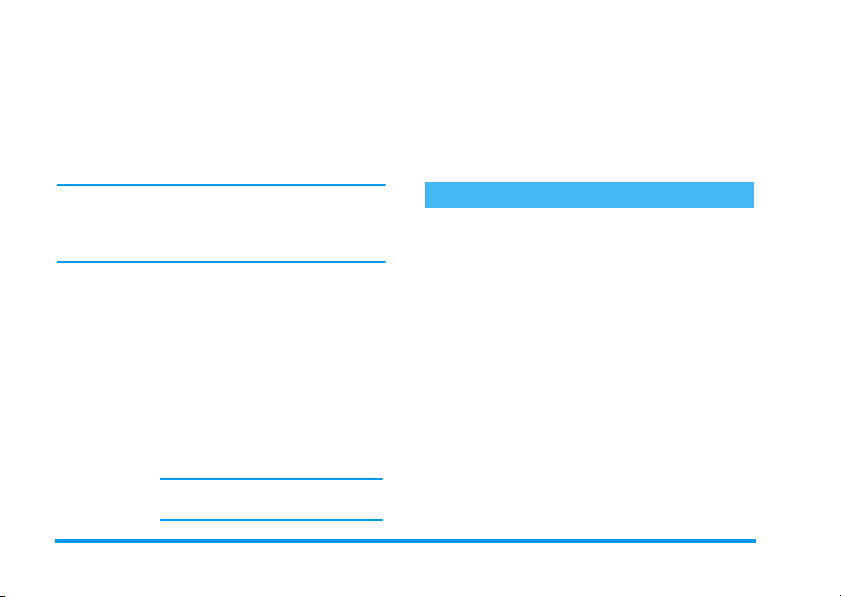
• Ha az üzenet küldője Visszajelzést kér,
a készülék felajánlja ezt a lehetőséget, s Ön az
,
gombbal elküldheti, vagy a
megnyomásával elutasíthatja azt.
3.
A letöltött MMS-eket a Bejövő postaláda
listában kijelölheti, és a
lejátszhatja.
A < vagy > nyilakkal a lejátszási üzemmódot
automatikusról manuálisra állíthatja. Manuális
módban ugyanezekkel a billentyűkkel (
az előző, illetve a következő diára.
>
gomb megnyomásával
c
gomb
<
/ >) léphet
A mellékletek letöltése és mentése
Amikor az előzőekben leírt módon lejátszik egy
MMS-t, az
Lejátszási opciók közül választhat:
Üzenet
lejátszása
Következő
(vagy Előző)
dia
,
gomb megnyomásával a következő
Visszatérés automatikus módba,
melyben az MMS diasorozatként
végignézhető.
A következő vagy az előző dia
megjelenítése. Manuális módban a
<
/ > nyilakkal is végezhető.
Ez a funkció az utolsó (vagy az első)
dia esetében nem működik.
Kép mentése
Hang
mentése
A fájlok rendezése
Az MMS-menüben 4 különböző mappába sorolhatja
az üzeneteket. A készülék mindig az utoljára használt
mappát tekinti alapértelmezettnek. Az aktív mappa
cseréjéhez a
térnie az MMS főmenüjébe, ahol az alábbi módon
választhatja ki a kívánt mappát.
Az adott dián látható kép külön
egységként történő mentése
a Fényképalbum mappában.
Az adott diához tartozó hang
leválasztása és mentése a Hangalbum
mappában.
c
gomb megnyomásával vissza kell
16 MMS
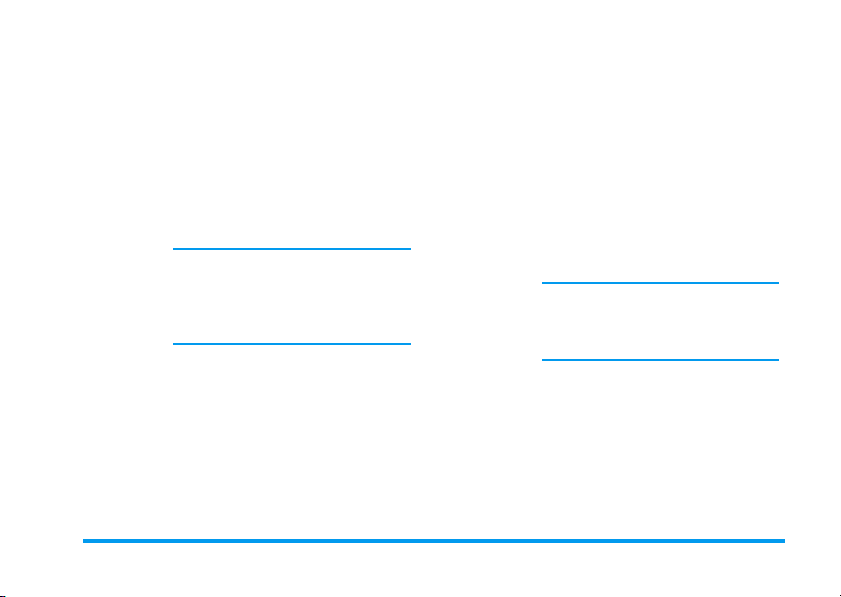
Bejövő
postaláda
Az összes Értesítő, Kézbesítési és
Visszajelzési üzenet, valamint az
Olvasott és Nem olvasott MMS-ek
megjelenítése.
- Az értesítők és egyéb technikai
üzenetek esetében az Olvasás
vagy a Törlése választható,
-MMS-nél pedig a Meghallgatás,
Továbbítás és a Válasz, illetve a
Részletek megjelenítése vagy a
Törlése érhető el.
A teljes MMS-üzenet letöltése után a
készülék automatikusan törli az
értesítést. Az üzenet letöltése előtt NE
törölje azokat, mert így a letöltés sem
végezhető el!
Postázandó
Sablonok
A Kimenő postaláda vagy létrehozott,
de még Kézbesítetlen üzenetek
megjelenítése (pl. amelyek küldési
folyamatát a
megszakította).
- Ezeknél az üzeneteknél a
Megnyitás, Törlése vagy a
Részletek megtekintése áll
rendelkezésre.
- A kézbesítetlen MMS-eknél
választhatja még az Újraküldés,
a már kézbesítettek esetében
pedig a Továbbítás opciót.
Ha az Automatikus mentés opció
aktív (be), minden elküldött üzenet a
postázandó elemek közé kerül
mentésre.
A létrehozáskor sablonként mentett
üzenetek megjelenítése.
Itt a Meghallgatás, Szerkesztés és
Törlése lehetőségek közül választhat.
c
gombbal
MMS 17
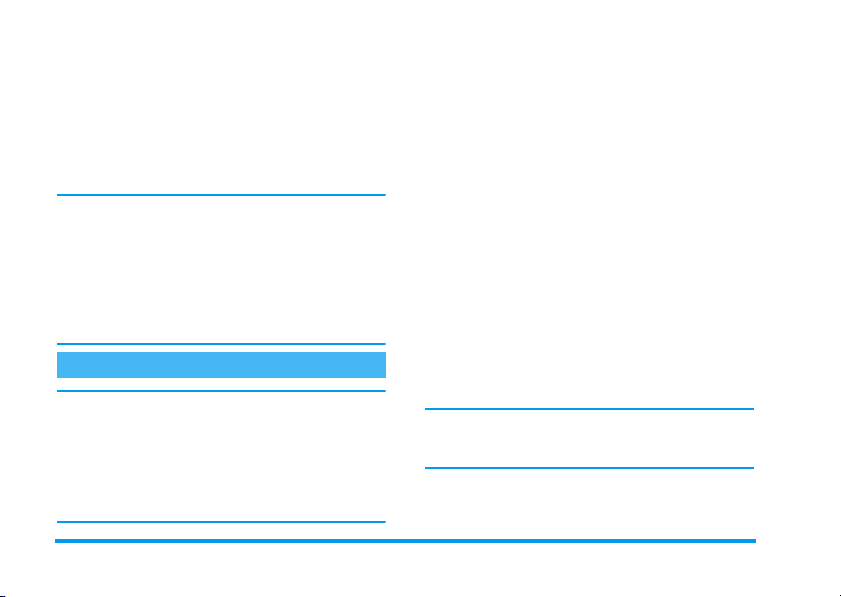
A létrehozáskor ilyenként mentett,
vagy az MMS-menüből mentés vagy
Vázlatok
Az Ön által mentett üzenetek csak a Vázlatok vagy a
Postázandó mappából küldhetők el. A törölt elemek
(üzenetek, értesítések és egyéb technikai üzenetek)
NEM állíthatók helyre. A törlés a
megszakítható.
Ha a «Memória megtelt» ikon jelenik meg
a képernyőn, néhány elemet törölnie kell, hogy helyet
szabadítson fel.
küldés nélküli kilépéskor
automatikusan tárolt üzenetek listája.
Itt a Meghallgatás, Szerkesztés,
Küldés és Törlése lehetőségek állnak
rendelkezésre.
c
gombbal
Beállítások
A telefonkészülék gyári beállítása általában lehetővé
teszi a szolgáltatások közvetlen elérését. Ha nem így
lenne, az üzemeltetőtől kellett megkapnia az alábbi
információkat és útmutatásokat.
Bizonyos hálózatoknál a hozzáférési paraméterek az
«éteren keresztül» is beállíthatók. Ezzel kapcsolatban
kérdezze meg a hálózatkezelőt.
Hálózati fiók
Az Ön által beállított adatprofilok közül kiválaszthatja
azt (az adatprofilok konfigurálására és módosítására
vonatkozóan lásd a „Hozzáférési beállítások” részt a
40. oldalon), amelyet a kapcsolattartás során
alkalmazni kíván.
Hálózat
Itt megadhatja a kapcsolat létrehozásához használni
kívánt hálózat típusát.
GSM
GPRS
GPRS alap:
Ha a GPRS alap opciót választja, akkor mind a GSM,
mind a GPRS konfigurálására szükség van (l. a
„Hozzáférési beállítások” részt a 40. oldalon).
Ennél a beállításnál a készülék csak
a GSM-hálózatot használja.
Ennél a beállításnál csak a GPRShálózat tartja a kapcsolatot.
A készülék ekkor a GPRS-hálózatot
próbálja meg elérni elsőként, s csak
ezután csatlakozik a GSM-re, ha
a GPRS nem elérhető.
MMS-központ
Itt beírhatja vagy módosíthatja annak a szervernek az
MMS-címét, melyhez telefonja csatlakozik.
18 MMS

Átjárócím (Gateway)
Megadhatja vagy módosíthatja a szerver átjárójának
(gateway) IP-címét.
Gateway port
Megadhatja vagy módosíthatja a szerver átjárójának
portszámát.
A fenti három pontra vonatkozó információk
feltétlenül szükségesek (a kezelő bocsátja
rendelkezésre), és pontosan az útmutatások szerint kell
bevinnie őket.
Az alkalmazások beállítása
A letöltés módja
Az üzenetek az MMS-szerverre
érkeznek. Letöltésükhöz külön
csatlakoznia kell a szerverhez.
1.
A Bejövő postaláda mappa
megnyitásához nyomja meg az
,
-t.
2.
Válassza ki az üzenet
értesítőjét, és újra nyomjon
,
Manuális
-t.
3.
Válas s z a a z Olvasás
menüpontot (elfogadás:
4.
Amikor megjelennek a
Részletek, a kapcsolatfelvétel,
illetve a letöltés az
gombbal indítható el.
5.
Miután letöltötte az üzenetet,
nyomja meg az
Üzenet lejátszása mezőre, és
nyomja meg az
,
-t, lépjen az
,
-t.
,
).
,
MMS 19
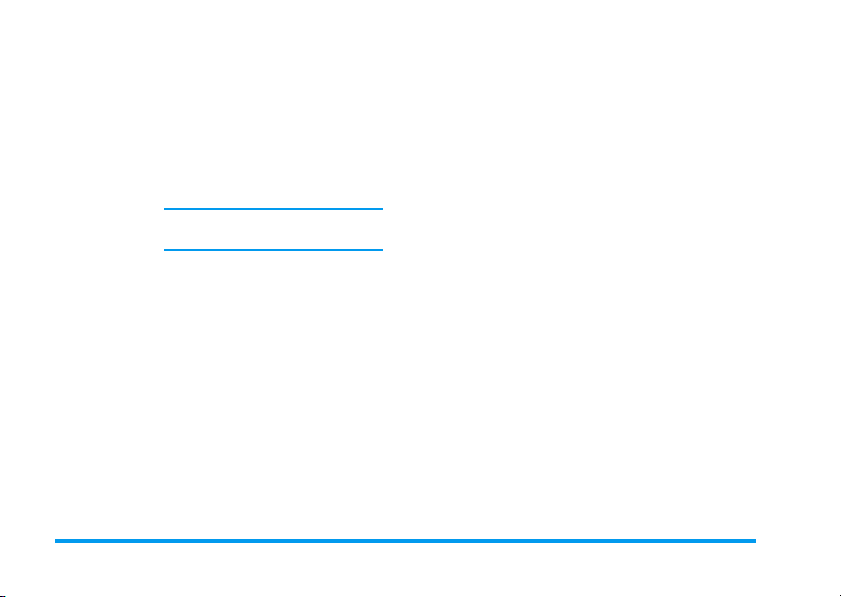
Ebben az esetben a készülék az Ön
közreműködése nélkül minden
beérkező MMS-t automatikusan
Automatikus
(alapértelmezett
mód)
Állapotlista
Ez az opció be- vagy kikapcsolható, és arról ad
tájékoztatást (SMS-ben), hogy MMS-üzenetét
fogadták-e vagy elutasították. A kézbesítési riport
tartalmazza a feladó nevét, a fogadás dátumát és
időpontját, és a kézbesítés eredményét.
letölt a szerverről, és elhelyezi azokat
a Bejövő postaláda mappában.
Válassza ki az új üzenetet a Bejövő
postaláda listából és nyomja meg a
>
nyilat.
Ez a mód, a „ha barangol” opció
választásakor nem elérhető.
Visszajelzés
Ez az opció szintén be- vagy kikapcsolható, és az Ön
által küldött MMS állapotáról ad információt (SMSben), pl. hogy elolvasták-e, vagy olvasatlanul törölték.
Automatikus mentés
Ez az opció is be- és kikapcsolható, és lehetővé teszi,
hogy az elküldött üzeneteket a Postázandó mappában
tárolja. A mentett üzenetek ekkor megjelennek
a Postázandó elemek között.
Érvényes
Elküldött üzeneteire vonatkozóan eldöntheti, hogy
a szerver mennyi ideig tárolja azokat. A választható
időtartam minimum 1 óra, maximum 1 hét. Ennek
akkor van jelentősége, ha a címzett éppen nem
kapcsolódott a hálózathoz (és így üzenetét nem tudja
azonnal átvenni).
Vetítési idő
Az MMS-ben érkezett diák vetítési időköze szintén
beállítható: 1 -60 mp.
20 MMS
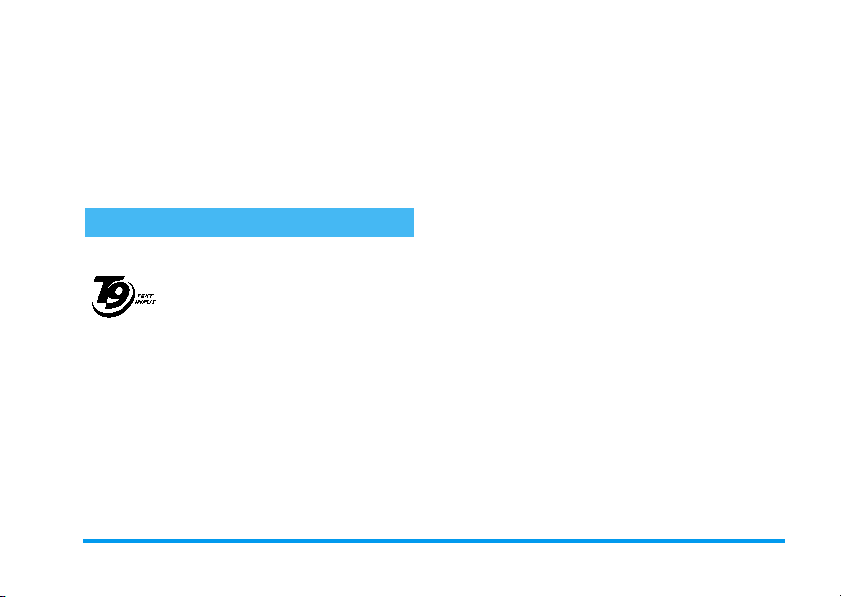
5 • Szöveg- és számbevitel
Az írott szövegek kétféleképpen vihetők be
a szövegbeviteli mezőbe: vagy a T9®-es prediktív
szövegíróval, vagy hagyományos beírással. A számok
és az írásjelek bevitelére két további mód áll
rendelkezésre. A képernyőn ikon mutatja az éppen
használatban lévő szövegbeviteli módot.
A T9®-es szövegíró
Tud ni va ló k
A T9®-es prediktív szövegíró olyan
intelligens üzenetszerkesztő mód,
Tegic Euro. Pat.
App. 0842463
szövegíró ezeket elemezve kiírja javaslatait a
szövegbeviteli mezőbe. Ha a bevitt kezdőbetűknek a
szótárban több szó is megfelel, az Ön által beírt
karakterek kiemelve láthatók a képernyőn, és a
gomb használatával kiválaszthatja a T9® javaslatai
közül a megfelelőt (lásd az alábbi példát).
amelyhez átfogó szótár tartozik,
s ezáltal gyors szövegbevitelt tesz
lehetővé. Csak meg kell nyomnia a
kívánt szó első betűit, s a T9®-es
0
A szövegíró használata
Az egyes billentyűk a következő betűk és
szimbólumok bevitelére szolgálnak:
2-9
gombok
megnyomása
0
1
c
#
*
Példa: a «home» szó beírása:
1.
Nyomja meg a 4 6 6 3 billentyűket.
Ekkor a képernyőn megjelenik az adott
billentyűsornak megfelelő első találat:
2.
A
alistából a
3.
Az 1 vagy az , gomb segítségével
elfogadhatja a választást (
Betűk beírása.
Rövid megnyomásával lapozhat
a javasolt szavak listájában, hosszú
megnyomásával visszafelé léphet.
A bevitel elfogadása.
Rövid megnyomásával egyetlen
elemet, hosszú megnyomásával a teljes
szöveget törölheti.
Az alapbeállításról kis- vagy nagybetűs
karakterekre vált.
Az alapbeállításról szám, vagy írásjel
módra vált.
0
gomb használatával kiválaszthatja
Home
szót.
Home
Good
.
), vagy
Szöveg- és számbevitel 21
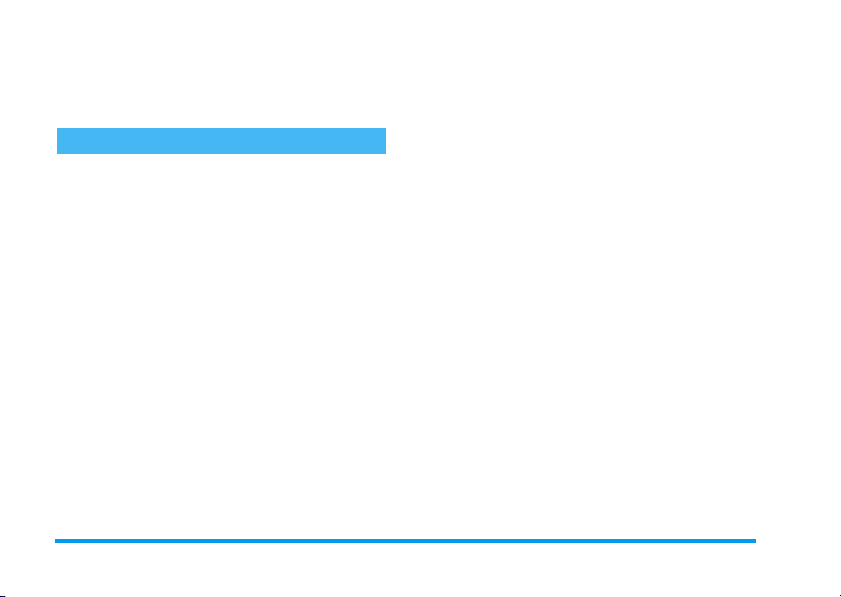
megnyomhatja a > nyilat, amellyel a választás
megerősítése mellett egy szóközt is beszúr a szó
után, s így rögtön rátérhet az üzenet következő
elemének beírására.
Hagyományos szövegbeviteli mód
Ha hagyományos módon szeretné bevinni a szavakat,
*
billentyű segítségével válassza ki az «abc» módot.
a
Ezzel a módszerrel az egyes karakterek beírása a
billentyűk megfelelő számú lenyomásával történik:
mivel például a «h» betű másodikként szerepel a
es gombon, beviteléhez kétszer kell megnyomnia ezt a
billentyűt. Ebben a módban tehát annyiszor kell
megnyomnia az egyes gombokat, ahányadik helyen a
beírni kívánt betű áll.
4
A «Home» szó beviteléhez például a következő sort
kell beütnie:
(MNO), 6 (MNO), 3, 3 (DEF). Ha elkészült
az üzenettel, nyomja meg az
A betűk, számok és szimbólumok elhelyezkedése
a billentyűzeten a következő.
1
3
-
5
7
9
4, 4
szóköz 1 @ _ # =
< > ( ) & £ $ ¥
d e f 3 é è ∆ Φ
j k l 5 Λ
p q r s 7 β Π Θ Σ
w x y z 9 ø Ω Ξ Ψ
(GHI) 6, 6,
,
gombot.
a b c 2 à ä å æ ç
2
g h i 4 Γ ì
4
m n o 6 ñ ò ö
6
t u v 8 ü ù
8
. 0 , / : ; » ’ ! ¡ ? ¿
0
* + - %
6
22 Szöveg- és számbevitel

Nevek
6 • Nevek
Minden, ebben a fejezetben leírt funkció működéséhez
a megfelelő telefonkönyv - a SIM-kártyán vagy a
készülék saját memóriájában található - kiválasztása
szükséges.
A telefonkészülékben két telefonkönyv áll
rendelkezésre. A SIM-kártya telefonkönyve magán
a kártyán található. A rögzíthető bejegyzések száma
a kártya kapacitásától függ. A másik telefonkönyv
a készülék saját memóriájában helyezkedik el,
s legfeljebb 299 név tárolására alkalmas.
A SIM-kártya kapacitása a kártya típusától függ.
Erről a készülék forgalmazójától kaphat teljeskörű
felvilágosítást.
A telefon memóriájában található telefonkönyv
a készülék más funkcióival közösen használja
a memóriát, illetve a telefon kapacitását. Éppen ezért
az egyes funkciók kölcsönösen függenek egymástól:
minél több nevet ír be, annál kevesebb eseményt
tárolhat, és fordítva. A nevek és eseménybejegyzések
maximális mennyisége 299, abban az esetben, ha más
jellemzők (memók, hangok, képek stb.) nem foglalnak
el jelentős területet a telefon memóriájából.
A
telefonkönyv, a SIM-kártyán, illetve a készülék saját
memóriájában található közül. Amikor új nevet vesz
fel, az csak abban a telefonkönyvben jelenik meg,
amelyiket előzőleg kiválasztotta.
A
NEM vonatkozik.
A
tartalma vihető át a telefon memóriájába. Ha ezt az
opciót választja, minden név kétszer fog szerepelni a
telefonkönyvben..
Ha elsőként veszi használatba a SIM-kártyát, kövesse
az 1. oldalon található alapbeállításokról szóló
útmutatót, majd lapozzon az „Új név felvétele a
telefonkönyvbe” című fejezethez.
nyíllal választhatja ki a SIM-kártyán található
telefonkönyvet. Az ide mentett nevek később
átmásolhatók a telefon memóriájába.
Ha a legelső bekapcsoláskor nem kérte vagy
megszakította a SIM-telefonkönyv automatikus
menüben választhat a két elérhető
Minden törlése
Minden másolása a telefonra
opció a SIM-kártya telefonkönyvére
funkcióval a SIM-kártya
A SIM-kártya telefonkönyve
,
-t és válassza ki
Nevek kiválaszt.
Nyomja meg az
Nevek, Beállítások, Nevek kiválasztása
a
menüpontokat. Ezután a + vagy
Nevek 23
-

másolását, ezt később manuálisan is megteheti, ha
megnyomja az
Beállítások
A SIM-kártyán
tartalmát a telefonra.
,
gombot, és kiválasztja a
, majd a
Másolás a telefonra
Bár a SIM-kártya telefonkönyve
kevesebb információt tartalmaz, akkor
is használható, ha átmásolta annak
menüpontokat.
Nevek
A készülék saját telefonkönyve
A telefonkészülék egyszerre csak egy telefonkönyvet
használ, és figyelmen kívül hagyja a másikban
található információt. Például, ha a «Kovács» név
mindkét telefonkönyvben szerepel, de a telefon
memóriájából Ön kitörli, a SIM-kártyán található
bejegyzés érintetlen marad.
A készülék a saját memóriájában
A telefonban
Minden törlése
törölhetők. Amennyire a SIM-kártya kapacitása
engedi, az itt található nevek a kártya telefonkönyvébe
található telefonkönyvet használja
alapértelmezettként. Ez a telefonkönyv
299 név tárolására alkalmas, melyek a
opció segítségével egyetlen lépésben
is átmásolhatók (lásd a „Másolás a SIM-kártyára” részt
,
a 29. oldalon).
Új név felvétele a telefonkönyvbe
A SIM-kártyán
A SIM-kártya telefonkönyvébe történő névfelvétel
esetén:
1.
A telefonkönyvbe történő belépéshez nyomja
meg a lefelé mutató nyilat (
menüpontot, majd nyomja meg az ,-t.
2.
Írja be a nevet, majd a megfelelő számot, és
nyomja meg az
A számok - SIM-kártyától függően - legfeljebb
40 számjegyből állhatnak.
Ha a teljes számot beírja, beleértve a nemzetközi
előhívószámot, az ország kódját, illetve
a körzetszámot is, akkor bárhol tartózkodik, elérheti
a hívott számot.
3.
Válassza ki az adott névhez tartozó hívás típusát:
Te l e f o n, Fax
elfogadásához és mentéséhez nyomja meg az
gombot.
,
vagy
-
), válassza ki az
-t.
Adat
, majd a bejegyzés
,
24 Nevek
Új

A telefonkészülékben
A készülékben található telefonkönyv több
információs mező tárolására képes, mint a SIM-kártya
telefonkönyve. Ide tartoznak (latin betűkkel):
Vezeték- és keresztnév mező
Szám mező
(mobil, munkahely stb.)
Egyéb mezők (e-mail és
megjegyzés)
Csoportmegjelölés
Összesen 299 bejegyzés tárolható, egyenként
legfeljebb 7 információs mezővel, melyekből
legfeljebb 5 tartalmazhat számokat. Egyetlen személy
nevéhez hozzárendelhet például két
mobiltelefonszámot, 3 munkahely számot, egy e-mailcímet és egy szöveges megjegyzést.
legfeljebb
20 karakter
legfeljebb
40 számjegy és egy
„+” jel
legfeljebb
50 karakter
20 csoport közül
választhat
Új bejegyzés felvétele a készülék telefonkönyvébe
Új név felvétele
1.
A telefonkönyvbe történő belépéshez nyomja
meg a
menüpontot, majd nyomja meg az ,-t.
2.
Írja be ismerőse vezetéknevét, majd az
elfogadáshoz nyomja meg az
Ezután írja be a keresztnevet, és ismét nyomja
meg az
A név beírására szolgáló két mező egyike üresen
maradhat, de mindkettő nem lehet kitöltetlen. Az
előző mezőhöz történő visszatéréshez nyomja meg
a
c
Új szám / szöveges megjegyzés beírása
1.
Miután beírta a nevet, automatikusan a
tipusa
adat, személyhívó, otthoni, munkahelyi szám) és
az alfanumerikus mezők (megjegyzés, e-mail)
közül választhat. Jelölje ki a megfelelőt, és írja be
a kívánt számot vagy szöveget. Az új bejegyzés
mentéséhez nyomja meg az
2.
Ekkor a készülék felajánlja a
meghatározása
amelyhez az adott nevet rendelni szeretné, és az
-
gombot, válassza ki az
,
gombot.
,
-t az elfogadáshoz.
gombot.
menübe kerül. Itt a numerikus (mobil, fax,
,
gombot.
opciót: válassza ki azt a csoportot,
Hívócsoport
<Új>
Hívás
Nevek 25

elfogadáshoz nyomja meg az , gombot.
A bejegyzés így rögzítésre kerül a készülék
telefonkönyvében.
3.
Az egyes csoportokhoz külön
társítható, és lehetőség van a csoportok
Átnevezés
ére is. Válassza ki a
> Csoportbeállítások
információért olvassa el lentebb a „Képes hívás:
fényképes hívásazonosítás” című részt.
menüpontot, majd további
Dallam
és
Kép
is
Nevek > Beállítások
Saját számok
A telefonkönyvben található
már valószínűleg szerepel a készülék saját hívószáma.
Ha nem így lenne, javasoljuk, hogy írja be saját
mobilszámát és egyéb ide tartozó adatait.
A «Saját számok» mező kivételével a telefonkönyv
összes eleme törölhető.
Saját számok
menüben
Képes hívás: fényképes hívásazonosítás
Ez a funkció csak akkor működik, ha a készülék saját
telefonkönyvét használja, NEM a SIM-kártyáét.
A Képes hívás funkció segítségével további
információt társíthat a már létrehozott és elnevezett
(pl. «Barátok», «Iroda» stb.) hívócsoportokhoz - akár
kép, akár dallam formájában (a
Csengőtípusok
Egy-egy csoporthoz a telefonkönyvben szereplő egy
vagy több név kapcsolható. Amikor az adott
csoporthoz tartozó személy telefonál, a képernyőn a
hívó neve mellett megjelenik a csoporthoz rendelt
kép, és megszólal a megfelelő csengőhang.
Az Ön számára különösen fontos személyeknek külön
csoportot is létrehozhat. A beépített kamera
segítségével rögzítheti fotójukat a
(l.: 82. o.), és kiválaszthat hozzá egy dallamot a
csengőtípusok listájából. Így amikor ők telefonálnak,
ténylegesen láthatja és azonosíthatja őket.
1.
2.
3.
mappából).
A Képes hívás működéséhez a készülék saját
telefonkönyvének használata szükséges. Ha
Önnél más beállítás szerepel, olvassa el „A SIMkártya telefonkönyvének másolása” című
fejezetet a 2. oldalon.
Válassza ki a
nyomja meg az
csoportot.
Nevezze el az azonosítandó csoportot («Barátok»,
«Gyerekek» stb.), majd válassza ki az adott
csoporthoz társítandó
Csoportbeállítások
,
Fényképalbum
Fényképalbum
-t és jelölje ki a kívánt
Dallam
ot és
vagy a
ban
menüpontot,
Kép
et.
26 Nevek

4.
A
c
visszatérhet készenléti állapotba, majd a
megjelenítheti a telefonkönyv tartalmát. Válassza
ki azt a személyt, akit az adott csoporthoz
szeretne kapcsolni, majd nyomja meg az
Ezután válassza a
menüpontot, és jelölje ki a kívánt csoport nevét.
Amikor ez az ismerőse hívja Önt, az adott
csoporthoz rendelt
hívást.
gomb hosszú megnyomásával
Csoport kiválasztása
Dallam
, illetve
Kép
-
nyíllal
,
jelzi a
Nevek szerkesztése és kezelése
Miután beírta a neveket a telefonkönyvbe, készenléti
állapotban a
menüt. A keresett nevet a kezdőbetűjének megfelelő
billentyű segítségével (pl. az «U» betű esetében a
8
betűhöz tartozó nevek közül az első kiemelve jelenik
-
megnyomásával nyithatja meg a
-as kétszeri megnyomásával) érheti el. Az adott
Nevek
meg a listában. A kiválasztott telefonkönyv
függvényében a következő opciók érhetők el:
• Törlése
-t.
•Megmutat
• Másolás SIM-re
•Gyors tárcs.
• Típus változtatása
• Tárcsázás
•Minden törlése
•Üzenetet küld
•MMS küldése
•Beállítás
alapértelmezettként
• Másolás a telefonba
•Név változtatása
• Hozzáadás a
csoporthoz
• Hangparancs
megadása
A SIM-kártyán
Válassza ki a nevet a SIM-kártya telefonkönyvében.
Az
,
gomb megnyomásával a következő opciókat
érheti el:
Tö r l é s e
: a kiválasztott név és telefonszám
eltávolítása
-
Változtat
: a kiválasztott név és a hozzá tartozó
információk megváltoztatása
-
Másolás a telefonba
hozzá tartozó információ másolása a készülék
telefonkönyvébe.
: a kijelölt név és minden
Nevek 27

A telefonkészülékben
Mező hozzáadása
1.
Ha új információt szeretne adni egy már létező
bejegyzéshez, válassza ki a nevet, jelölje ki
Megmutat
a
2.
Lépjen az
,
típusát és szintén nyomjon
a számot vagy szöveget, majd a módosításokat
mentse az
3.
Az 1. és 2. lépés megismétlésével összesen 6 új
mezőt adhat az adott bejegyzéshez. Ha az előző
menühöz szeretne visszatérni, nyomja meg
röviden a
nyomva, a telefon készenléti állapotba kerül.
A számok, illetve szöveges bejegyzések a beírás
dátumának sorrendjében jelennek meg, és az elsőként
bevitt fax- vagy telefonszám lesz az alapértelmezett,
amely éppen ezért első helyet foglal el a listában. Ha
másik számot szeretne alapértelmezettként beállítani,
olvassa el a „Beállítás alapértelmezettként” részt a
29. oldalon. Az alfanumerikus mezők (megjegyzések és
e-mail) esetében csak a módosítás vagy a törlés
lehetőség áll rendelkezésre.
opciót és nyomja meg az ,-t.
<Új>
-t, majd válassza ki az információs mező
menüpontra, nyomja meg az
,
,
gombbal.
c
gombot. Ha hosszan tartja
-t. Vigye be
A mező tartalmának módosítása
1.
A már létező bejegyzés egyik információs
mezőjének módosításához válassza ki a nevet,
nyomja meg az
opciót, és nyomja meg újra az ,-t.
2.
Válassza ki a listából a módosítani kívánt mezőt,
és nyomja meg az
3.
A megjelenő karusszelben lépjen a
ikonra és nyomja meg az ,-t. Végezze el
a szükséges változtatásokat, és a mentéshez
nyomja meg az
A mező típusának módosítása
Típus változtatása
lépéseit. Ezután a karusszel menüben válassza a
változtatása
megerősítésül nyomja meg az
Ha a SIM-kártyán található telefonkönyvet átmásolta
a készülékre, némelyik szám „típus nélkül” jelenhet
meg, így nem járul hozzá semmilyen ikon. A „típus
nélküli” telefonszámok adatainak kiegészítése
a számok típusának meghatározásánál fentebb leírt
módon lehetséges.
ikont, jelölje ki a szám új típusát, és
,
-t, jelölje ki a
,
gombot.
,
gombot.
A már létező bejegyzés típusának
módosításához ismételje meg „A mező
tartalmának módosítása” bekezdés 1-3
,
gombot.
Megmutat
Változtat
Típus
28 Nevek

Mező törlése
bekezdés 1-3 lépéseit. Ezután a karusszel menüből
válassza ki a
az
,
Beállítás alapértelmezettként
Beáll. alapért.
a mezők listájában. A hívásfogadás, illetve az
majd a
megnyomásakor a készülék automatikusan ezt a
számot hívja. Az alapértelmezett szám módosításához
(például, ha az «otthon» helyett a «munkahely» számot
szeretné elsődlegesként használni), ismételje meg
„A mező tartalmának módosítása” bekezdés 1-3
lépését. Ezután a karusszel menüből válassza ki a
Beállítás alapértelmezettként
elfogadáshoz nyomja meg az
Másolás a SIM-kártyára
Másolás SIM-re
cserélik készüléküket. Ha átmásolja a telefonszámokat
A már létező bejegyzés információs
mezőjének törléséhez ismételje meg
Törlése
„A mező tartalmának módosítása”
Tö r l é s
gombot.
t, majd az elfogadáshoz nyomja meg
Az új név felvételekor először beírt
telefonszám alapértelmezettként kerül
mentésre, és ez jelenik meg elsőként
Tá r cs á z á s
vagy
Üzenetet küld
opciót, majd az
,
Ahogy korábban említettük, a SIMkártya telefonkönyvének frissítése
hasznos lehet azoknak, akik gyakran
,
opciók
gombot.
a SIM-kártyára, bármelyik telefonkönyvből, vagy akár
másik készülékről, mindig a legújabb adatokat érheti
el.
A telefonszámok SIM-kártyára történő másolásához
ismételje meg „A mező tartalmának módosítása”
bekezdés 1-3 lépését, majd válassza a
opciót, és nyomja meg az , gombot.
Hívás kezdeményezése
Segélykérés
,
Segélykérő
esetben akkor is hívható, ha a billentyűzet lezárt
állapotban van, vagy még nem adta meg PIN-kódját.
A hálózatkezelő azt is lehetővé teheti, hogy a
segélykérés a SIM-kártya behelyezése nélkül is elérhető
legyen. Európában a 112, az Egyesült Királyságban
pedig a 999 a bevett segélykérés.
1.
2.
A segélyhívó számmal az adott
országban működő elsősegélyszolgáltatás érhető el. Ez a szám legtöbb
Ezt a számot készenléti állapotban a megfelelő
billentyűk lenyomásával, vagy az
Nevek
>
opciók kiválasztásával érheti el.
Tárcsázáshoz nyomja meg a
)
Névlista megtekintése
(
gombot.
Másolás SIM-re
,
, majd a
>
Segélykérés
, befejezéshez
Nevek 29

,
gombbal nyissa meg a bejegyzés
Egyéb számok
Szám beírása
Tárcsázás
Az , gomb megnyomására megjelenik egy karusszel,
melyből az adott szám felhívható, menthető, vagy
SMS-ben elküldhető.
Név kiválasztása
1.
2.
3.
•és az
Készenléti állapotban a megfelelő
gombok használatával vigye be a
számot. Tárcsázáshoz nyomja meg a
(
, befejezéshez
Nyomja meg a - nyilat, és válassza ki a kívánt
nevet.
Amennyiben a SIM-kártyán található
telefonkönyvet használja,
- a név kiválasztása után egyszerűen nyomja meg
(
gombot, vagy
a
- egy újabb menü megnyitásához kétszer az
,
-t, s itt a
,
Ha a telefon saját telefonkönyvét választotta
- a név kiválasztása után egyszerűen nyomja meg
(
a
Tá r cs á z á s
-t.
alapértelmezett
gombot, vagy
)
gombot.
menüpontra lépve újra az
számot szeretné hívni,
-az
karusszelt, és válassza ki a
• Ha bármilyen más számot szeretne hívni, a név
kijelölése után válassza a
a szám típusát a listából (mobil, otthoni stb.). Az
,
gombbal nyissa meg a következő karusszelt,
és válassza ki a
4.
Minden esetben a
a beszélgetést.
Gyors tárcsázás
Gyors tárcs.
című fejezetet a 34. oldalon), amely azonnal
létrehozza a kapcsolatot. A beszélgetés befejezéséhez
nyomja meg a
A hanghívás használata
Hanghívás
„Hanghívás” című fejezetet a 37. oldalon). Ha a
készülék ezt felismeri, tárcsázni kezdi a hangsorhoz
rendelt hívószámot. A beszélgetés befejezéséhez
nyomja meg a
Tá r cs á z á s
Készenléti állapotban a 2 billentyűkkel tárcsázhatja a megfelelő
telefonszámot (lásd a „Gyorsgombok”
)
gombot.
Készenléti állapotban nyomja meg
hosszan az
a korábban rögzített hangsort (lásd a
)
gombot.
Tá rc s á z á s
Megmutat
opciót, majd
opciót.
)
billentyűvel fejezheti be
,
gombot, majd mondja ki
opciót.
9
30 Nevek

7 • Beállítások
A
Beállítások
beállítások (hangok, idő és dátum, biztonság stb.)
módosításával egyéni igényeinek megfelelően
alakíthatja készüléke jellemzőit. A
segítségével többféle beállítást módosíthat egyszerre
(l.: 43. o.).
Hangok
Csendes mód
állapotba kerül.
A
vonatkozik.
A csengetés hangereje
Csengetés hangereje
segítségével ez a
között módosítható.
menüben az egyes opciókhoz tartozó
Ebben a menüben a
Csendes
vagy Ki opciói közül választhat. Ha a
opciót választja, minden figyelmeztető
hang kikapcsol, a vibrálás pedig aktív
Csendes
beállítás a billentyűhangokra is
A csengetés hangerejénél
alapértelmezettként általában a
beállítás szerepel. A + / - nyilak
Csendes
és a
Növekvő
Gyors beáll.
Csendes
mód
fokozatok
menü
Közepe s
Csengőtípus
Itt a rendelkezésre álló lehetőségek
Csengőtípus
szerepelnek, amelyeket beérkezett üzenetekhez
csatolva kapott (pl. e-mailben stb.).
+
A
meghallgathatja a kijelölt csengőhangot. Az adott
dallam csengőhangként történő kiválasztásához
nyomja meg az
vagy másik dallamot szeretne választani, használja a
c
Be
Ha a csengetés hangerejénél a Ki opció érvényes, vagy
Be
aktív a
(lásd fentebb).
közül választhat csengőhangot.
A listában olyan dallamok is
/ - nyilak használatával mozoghat a listában és
,
gombot. Ha mégsem szeretné,
billentyűt.
Csendes
mód, a csengődallam sem hallható.
Üzenet csengő
Itt a beérkező új üzenetek jelzéséhez
Üzenet csengő
választhatja ki a csengőhangok listájából, ha ez az
opció bekapcsolt (
választható hangokat kapcsolhatja
Ki
. A megfelelő hangjelzést akkor
Be
) állapotban van.
Ekvalizer
Ebben a menüben különböző
audiobeállítások közül választhat, akkor
Ekvalizer
Be
Beállítások 31
és

is, ha éppen hívást bonyolít. Ebben az esetben az
gomb megnyomásával nyithatja meg az
menüt, majd - a listából választva - néhány másodperc
múlva meghallgathatja a különbséget, és a választás
elfogadásához nyomja meg az
, gombot.
Billentyűhangok
A billentyűzet hangját itt kapcsolhatja
Be
Billentyűhangok
és Ki. Telefonálás közben a DTMFhangok akkor is hallhatók, ha a
érvényes (l.: 78. o.).
Hangjelzések
Hangjelzések a következő elemekhez
Hangjelzések
Ebben a menüben csak a hangjelzések hangja
kapcsolható be/ki, NEM maga a jelzés. Például, ha az
eseményjelző hang
esemény időszerűvé válásakor (ha van ilyen bejegyzése)
társíthatók (
- a határidő jelzésben bejegyzett
időszerűvé válása,
- nem fogadott hívás,
-gyenge
szükségessége,
- a hívások időtartamának ellenőrzése (először
45 másodperc, majd minden perc elteltével
a másik fél számára nem hallható hangjelzés).
Be
vagy Ki opció):
Akkumulátor
szint, illetve töltés
Ki
állapotban van, a következő
,
Ekvalizer
Ki
opció
Esemény
a készülék megjeleníti az
a hozzárendelt hangjelzést nem játssza le.
Emlékeztető
ablakot, de
Vibrálás
Bejövő hívásokra, a határidő jelzésben
bejegyzett eseményekre, üzenet
Vibrálás
vonatkozóan itt kapcsolhatja
fogadására, illetve az ébresztésre
A töltő vagy a szivargyújtó-adapter csatlakoztatásakor
a vibrálás mindig Ki állapotra vált.
Be
vagy Ki a vibrálást.
A képernyő
A képernyővédő
Itt kapcsolhatja Be vagy
Képernyõvédõ
az Ön által mentett és kiválasztott jpeg fájlok
használatával fotókat jelenít meg sorban egymás után
a képernyőn.
Amennyiben a Ki állapot érvényes, a készülék
automatikusan
háttéren kijelzi a pontos időt. Ez az üzemmód növeli
az akkumulátor-élettartamot, így jobb teljesítményt
biztosít.
a képernyővédőt. Ha a Be opciót
választja, a telefon készenléti állapotban
Alapbeállítás mód
ra vált, azaz fekete
32 Beállítások
Ki

1.
Ha bekapcsolta a képernyővédőt, ki kell
választania a kívánt képeket a megjelenő listából.
A kiválasztás, illetve annak visszavonása a balra,
illetve jobbra mutató nyilakkal (
végezhető. A következő képre a
Miután kiválasztotta a képeket, az
megnyomásával aktiválhatja a képernyővédőt.
Ha diavetítésszerűen szeretné működtetni
a képernyővédőt, több képet kell kiválasztania
(legfeljebb tízet). Ha csak egy képet választ ki
képernyővédőnek, csak ez az egy fog megjelenni
aképernyőn.
2.
Válassza ki az
az érték megadásához használja a
nyilat. Készenléti állapotban a képernyővédő az
itt beállított idő elteltével lép működésbe.
3.
Ezután lépjen a
nyomja meg az
megadott időköz alkalmazásával történik.
Indítás késleltetése
Vetítési időköz
,
-t. A képek megjelenítése a
<
/ >)
-
nyíllal léphet.
,
gomb
menüpontot, és
+
vagy
menüpontra és
Képmozgás
Itt a karusszel menük animációját
Képmozgás
Üzenetolvasás
megjelenítésére is alkalmas.
kapcsolhatja
az opció szövegek, például az
menüből kiválasztott üzenetek
Be
/ Ki. Aktív állapotban ez
Ez a funkció sok energiát fogyaszt.
Kontraszt
A kontraszt beállításánál több szint
közül választhat.
Kontraszt
Világítás
Bejövő hívások vagy üzenetek
érkezésekor, illetve listák és menük stb.
Világítás
böngészésekor a világítás
+
bekapcsolódik. A
értékek közül beállíthatja a világítás
,
gombbal elfogadhatja a választást.
-
Ez a funkció szintén energiaigényes.
/ - nyilak segítségével a megadott
Háttérkép
A háttérkép Be- és Kikapcsolása.
Háttérkép
állapotban
ha nem állított be képernyővédőt.
Háttérképként csak JPEG formátumú képek
használhatók.
Bekapcsolt funkció esetén (
kiválasztott kép(ek) készenléti
Normál
vagy
Fade
módban jelennek meg,
Időtartam
át, és az
Be
) a
Beállítások 33

3.
Gyorsgombok
A különböző menük és listák lapozgatása helyett
bizonyos funkciókat közvetlenül is elérhet, ha
hozzárendeli őket egy
hosszan lenyomva bekapcsolhatja az adott funkciót,
vagy hívhatja a hozzárendelt számot (Gyors tárcs.).
Gyorsbillentyűként csak a 2 - 9-es gombok,
illetve a
(nyelvválasztás) és az 1-es gomb (hangpostafiók
hívása) funkciója kötött és nem újraprogramozható.
A szolgáltatótól függően más gyorsbillentyűk funkciója
is kötött lehet.
1.
Nyomja meg valamelyik számbillentyűt (2-
9
-ig), majd az ,-t.
2.
Válassza ki a listából az adott gombhoz
társítandó funkciót (a listát lásd lentebb), és a
választás elfogadásához nyomja meg az
gombot.
Ha a kiválasztott gombhoz már tartozik valamilyen
funkció, azt a
adott gombot kiválasztva újraprogramozhatja:
Nyomja meg kétszer az
opciót, és nyomja meg újra az ,-t. Ezzel belép az
elérhető funkciók listájába.
Gyorsgomb
#
használhatók, mivel a
Beállítások
hoz. Ezt a billentyűt
>
Gyorsgomb
,
-t, válassza a
0
,
> menüben az
Változtat
A kívánt funkció, illetve hívószám gyors
eléréséhez készenléti állapotban nyomja le
hosszan a megfelelő gyorsbillentyűt.
2
-től
9
A
a következő funkciókhoz társíthatók:
Gyors tárcs.
Üzenetet küld
Üzenetolvasás
Gyorsüzenet
Billentyűzár
Csendes
Autó
-ig terjedő gyorsbillentyűk
Tárcsázza a telefonkönyv hozzárendelt
számát.
Megnyitja az
Megnyitja az
menüt.
Bekapcsolja a
mellyel azonnali
beérkezett üzenet feladójának.
A billentyűzet azonnali lezárása /
aktiválása.
Bekapcsolja a
aktív, néma csengőhang).
Bekapcsolja az
csengőhang, fogadás bármely
gombbal).
Üzenetek küldése
Üzenetek olvasása
Gyorsüzenet
Válasz
t küldhet a
Csendes
profilt (vibrálás
Autó
profilt (erős
menüt.
funkciót,
34 Beállítások

Headset
Értekezlet
Külső be
Egyéni
Alapbeállítás
Számológép
Újrahívás
Ut. visszahív.
Bekapcsolja a
erejű csengőhang, fogadás bármely
gombbal).
Bekapcsolja az
(vibrálás aktív, a csengő és minden
gomb néma).
Bekapcsolja az
csengőhang).
Bekapcsolja az
Bekapcsolja a
amellyel növelhető az akkumulátor
élettartama (képmozgás, vibrálás,
világítás kikapcsolva, csengőhang
közepes hangerőn).
Számológép
A
Tárcsázza az utoljára hívott számot.
Tárcsázza az utolsó beérkezett hívás
számát.
Headset
profilt (közepes
Értekezlet
Külső
profilt (erős
Egyéni
profilt.
Alapbeállítás
közvetlen elérése.
profilt
profilt,
Segélykérő
E-mail
Megmaradt
Teljes költség
Új esemény beírása
Események
Ébresztőóra
Felvétel
WAP
Tárcsázza a segélyhívószámot.
Megnyitja az
E-mail
menüt, ahonnan
elérhetők a postaládák.
Kiírja a fennmaradó hitelkeretet.
Előfizetésfüggő
Megadja a kimenő hívások
ét.
költség
Összes
Előfizetésfüggő
Megnyitja a Hatidő jelz. menü
menüjét.
esemény
Megjeleníti a Hatidő jelz. menü
Események
Megnyitja az
listáját.
Ébresztés
menüt.
Új hang rögzítését teszi lehetővé.
WAP
Elindítja a
-ot.
Előfizetésfüggő
Beállítások 35
Új

Képernyő védő Be /Ki
Játékok
menüt.
Hangparancs
A különböző menük és listák
Hangparancs
funkciókat (pl a számológépet).
A
funkcióhoz rendelhet hangparancsot (l.: 34. o.),
a «Mail-t letölt» és az «Ébresztés» kivételével.
1.
2.
3.
lapozgatása helyett előre beállított
hangparanccsal is elérhet bizonyos
Gyorsgomb
Válassza ki a
használatával elérhető bármely
Beállítások
>
Hangparancs
>
<Új>
menüpontokat, majd nyomja meg az ,-t.
A megjelenő listából válassza ki azt a funkciót,
amelyhez hangparancsot szeretne rendelni, és
a választás elfogadásához nyomja meg az
,
gombot.
A képernyőn ekkor megjelenik a
OK-t és beszéljen
utasítás. Ügyeljen arra, hogy
Nyomja meg az
amikor a készülék kéri a hangsor megadását,
zajmentes környezetben legyen, rövid és egyszerű
szót válasszon, és érthetően mondja ki azt.
Nyomja meg a
c
-t, további parancsok
Képernyővédő
Hangpostára
Új üzenet
Játék
Játékok
-> Euró
Euró ->
Megnyitja a
menüt.
MINDEN hívást átirányít
a hangpostafiókra.
Tárcsázza a hangpostafiókot.
Játék
közvetlen elérése.
A
Megnyitja a
Előfizetésfüggő
Az átváltás €-ra közvetlen elérése
(saját valutáról).
Az átváltás €-ról közvetlen elérése
(saját valutára).
Az euróátszámítást előfizetők vehetik
igénybe az eurót használó
országokban.
megadásához pedig ismételje meg a fenti
lépéseket.
A hangparancs használatához készenléti állapotban
,
nyomja le hosszan az
-t, majd mondja ki a
megadott hangparancsot. A hangparancsként rögzített
36 Beállítások

szavak bármikor lejátszhatók, módosíthatók, vagy
törölhetők.
Hanghívás
A hanghívás funkcióval gyorsan elérheti
Hanghívás
amelynek kimondásakor a készülék felhívja
a megfelelő személyt.
1.
2.
3.
a telefonkönyvben szereplő megadott
személyt: Rögzítsen egy hangparancsot,
Válassza ki a
menüpontokat, majd nyomja meg az ,-t.
A megjelenő listából válassza ki azt a számot,
amelyhez hangparancsot szeretne rendelni.
A használatban lévő telefonkönyv függvényében
(lásd a „Nevek” című fejezetet a 23. oldalon):
- amennyiben a SIM-kártya telefonkönyvét
választotta, jelölje ki a listában a nevet és
nyomja meg az
- ha pedig a készülék saját telefonkönyvét
használja, a név után - amennyiben több szám
is társul hozzá - válassza ki a telefonszámot és
így nyomja meg az
Amikor megjelenik a
kérdés, nyomja meg az ,-t és kövesse a
képernyő utasításait. Ügyeljen arra, hogy amikor
a készülék kéri a hangsor megadását, zajmentes
Beállítások
>
,
gombot;
,
-t.
Hangparancs hozzáadása?
Hanghívás
>
<Új>
környezetben legyen, rövid és egyszerű szót
válasszon, és érthetően mondja ki azt.
A hangparancs használatához készenléti állapotban
nyomja le hosszan az
kívánt személyhez rendelt hangparancsot.
A már rögzített hangsorok megtekintéséhez lépjen
Beállítások
a
és nyomja meg az
szavak bármikor lejátszhatók, módosíthatók, vagy
törölhetők.
A hangparancsok, illetve hanghívások együttes száma
legfeljebb 15 lehet.
>
,
-t, majd mondja ki a hívni
Hangparancsok
,
vagy
-t. A hangparancsként rögzített
Hanghívás
menübe
Biztonság
A billentyűzet lezárása
Készenléti állapotban a
Billentyűzár
érkezésekor a zár automatikusan feloldódik.
Azonnali vagy késleltetett billentyűzár beállításához
lépjen a
majd a
Ezzel a billentyűzár működése állandóvá válik, és csak
akkor oldódik fel ideiglenesen, amikor használni
szeretné a telefont és megnyomja a
hosszú lenyomásával kapcsolhatja be,
illetve ki a billentyűzárat. Hívás
Beállítások >Biztonság
+
/ - nyilakkal válassza ki a kívánt időközt.
>
c
Billentyűzár
c
gomb
menübe,
gombot.
Beállítások 37
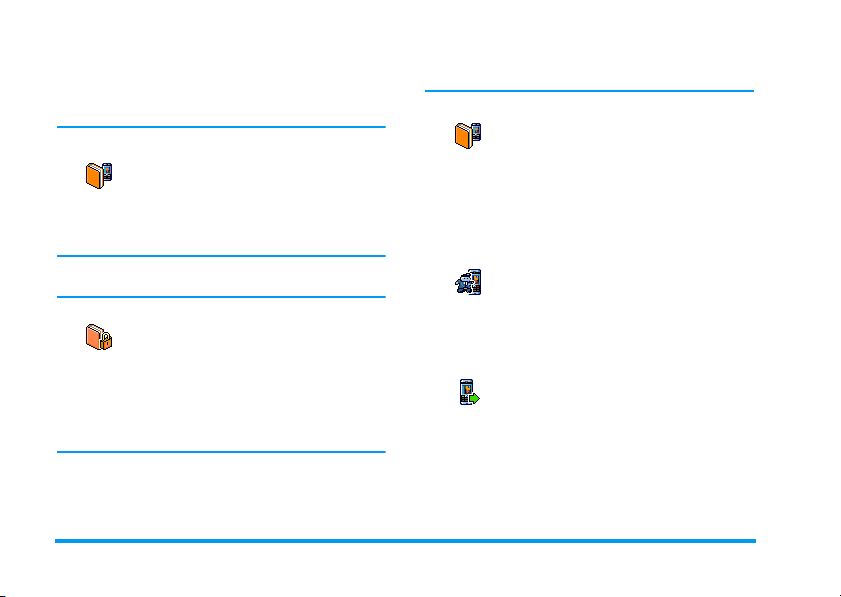
A beállításoknál megadott idő elteltével a billentyűzet
újra lezár.
Megjegyzés: Segélyhívások akkor is kezdeményezhetők,
ha a billentyűzet lezárt állapotban van (l.: 29. o.).
Nyilvános nevek
Ezzel az elnevezéssel (
Nyilvános nevek
létrehozhat egy listát, és
Híváskorlátozás
a
hogy csak az itt szereplő számokra lehessen hívást
kezdeményezni.
Ez a funkció előfizetésfüggő, és használatához meg kell
adni a PIN2-kódot (l.: 39. o.).
Híváskorlátozás
Itt adhatja meg a készülékről elérhető
Híváskorlátozás
telefonszámokat, például a
nevek
listáját. Ebben az esetben csak
azok a számok hívhatók, amelyek szerepelnek a
Nyilvános nevek
között, szemben azzal, amikor a
főmenü telefonkönyvében található összes szám
hívható.
Ez a funkció előfizetésfüggő, és használatához a PIN2kódra van szükség (l.: 39. o.). Megjegyzés: Az opció
Nyilvános nevek
menüben beállíthatja,
Nyilvános
aktiválása a GPRS-en keresztüli WAP- és e-mailkapcsolatot is befolyásolhatja.
Nyilvános nevek
Itt ellenőrizheti és módosíthatja a
Nyilvános nevek
)
a PIN2-kód használata szükséges. Új név és szám
beírásához lépjen az
hívás típusát:
beírásához, módosításhoz vagy törléshez
<Új>
Te l e f o n, Fax
Nyilvános nevek
listáját. Új név
opcióra, majd válassza ki a
vagy
Adat
szereplő nevek módosíthatók vagy törölhetők.
Letiltás
Bizonyos irányokra vonatkozóan
korlátozhatja készüléke használatát,
Letiltás
esetén. Ez a funkció hálózatfüggő, és eléréséhez külön
jelszó szükséges, melyet a szolgáltatótól kaphat meg.
Kimenő hívások
utóbbi segítségével külföldről csak az anyaország
hívható. A kimenő hívások tiltása természetesen
Kikapcsol ható
Minden hívás
a
Faxhívások
mind kimenő, mind bejövő hívások
A
Kimenő
menüben az
és a
hívásirányok közül választhat. Az
Kimenő
Nemzetközi
honos
. Ezenkívül minden opciónál letiltható
, a
Hanghívások
, az
Adatátviteli nevek
.
Nemzetközi kivéve
. A listában
Minden
vagy
38 Beállítások
,

Bejövő hívások
A
Bejövő
hívás
Bejövő
Ugyanitt érhető el a
menüben beállíthatja a
vagy a
Ha barangol
Tö r l é s e
Minden
opciót.
menü,
mellyel visszavonhatja a bejövő hívásokra vonatkozó
korlátozást.
Ezenkívül minden opciónál letiltható
Hanghívások
Állapot
, az
Adatátviteli nevek
vagy a
Minden hívás
Faxhívások
Minden almenüben (Minden hívás,
Külföldön stb.) az
Állapot
ellenőrizheti, hogy az adott hívásirány
Állapot
opciónál
elérhető-e vagy nem.
Kódváltás
Lehetővé teszi a
Kódváltás
valamint a
A SIM-kártyától függően némelyik
funkció vagy opció használatához a PIN2 titkos kódra
van szükség, ami egy másodlagos, a hálózatkezelő által
kiadott és szintén 4-8 számjegyből álló kód.
Amennyiben háromszor egymás után hibás PIN2kódot ad meg, a SIM-kártya lezár. Ennek feloldásához
kérje el PUK2-kódját a hálózatkezelőtől vagy
a forgalmazótól.
Ha tízszer egymás után rossz PUK-kódot ad meg,
PIN-kód
Kódlet iltás
, a
PIN 2-kód
megváltoztatását.
a SIM-kártya szintén lezár, és használhatatlanná
válik. Ebben az esetben vegye fel a kapcsolatot
a hálózatkezelővel, vagy a készülék forgalmazójával.
PIN-kódos védelem
A PIN-kóddal történő védelem itt
, a
.
PIN-védelem
kapcsolható
a funkció aktív (
használatához meg kell adnia PIN-kódját.
Ha ez a funkció nem működik (Ki), a PIN-kód nem
módosítható.
Be
vagy Ki. Amikor ez
Hálózat
Ebben a menüben beállíthatja a mobilkészülék és
,
a hálózat kapcsolatát, beírhatja az elérhető
hálózatokat, és megadhatja közülük a leggyakrabban
használtakat.
GPRS-csatlakozás
A telefonkészülék a GPRS-t (Global
GPRS-csatlakozás
szolgáltatás nagy sebességű adatátvitelt és folyamatos
on-line kapcsolatot biztosít (állandó Internet- és
WAP-kapcsolat).
Packet Radio Service) támogató
jellemzőkkel rendelkezik. Ez a
Be
), a készülék
Beállítások 39

Az adott hálózaton keresztül elérhető GPRSszolgáltatásról, illetve a megfelelő előfizetési csomagról
a hálózatkezelőtől kaphat teljeskörű felvilágosítást.
A szolgáltatás használatához a kezelő által biztosított
GPRS-beállítások programozására is szükség lehet,
melyet az itt bemutatott menük segítségével végezhet
el.
Ebben a menüben megadhatja a GPRS-hálózathoz
történő kapcsolódás módját.
Mindig aktív
A készülék minden alkalommal bejelentkezik
a GPRS-szolgáltatásnál, ezáltal gyorsabb GPRSkapcsolatot biztosít, ugyanakkor több energiát
fogyaszt.
Csak adatlehívás esetén
A készülék csak akkor jelentkezik be a GPRSszolgáltatásnál, ha szükséges. Ez az opció csökkenti az
energiafogyasztást, de lassabb kapcsolatfelvételt tesz
lehetővé.
Ezektől a beállításoktól függetlenül minden egyes
használni kívánt alkalmazásra vonatkozóan (pl.
WAP, MMS, e-mail stb.) meghatározhatja a
hálózatot (GSM vagy GPRS).
Új hálózat
A
Manuális
mód használata esetén ebben
Új hálózat
a menüben az adott területen elérhető
hálózatok listája jelenik meg. Válassza ki
azt a hálózatot, amelyikbe szeretne bejelentkezni,
,
majd nyomja meg az
gombot.
Kívánt hálózat
Itt tetszése szerint rangsorolhatja
Kívánt hálóz.
a használni kívánt hálózatokat, s ezután
a készülék a megadott sorrendben
próbál bejelentkezni valamelyik hálózatba.
Hozzáférési beállítások
Ebben a menüben többféle adatprofilt
Hozzáférés
a készülék a kiválasztott profillal csatlakozik a GSM
vagy GPRS-hálózathoz.
Az alábbiakban leírt opciók mindegyike
a hálózatkezelőtől és/vagy az előfizetéstől függ. Egyes
hálózatkezelőktől hozzáférési paramétereket
tartalmazó SMS-eket kaphat, melyeket a készülék
automatikusan tárol. Erre vonatkozóan
a hálózatkezelőtől kaphat részletes felvilágosítást.
hozhat létre: a WAP használatakor, vagy
multimédiás üzenet (MMS) küldésekor
40 Beállítások

Név változtatása
Név változtatása
Az előre programozott gyors beállítások közül
némelyik az újraprogramozás megakadályozása
érdekében zárolva lehet.
Megmutat
számot, az APN-t stb.).
GSM-beállítások
GSM-beállítások
Login
A
adatokat. Mindkét esetben írja be a megfelelő
információt, majd az
A
Te l e f o n s z á m
létrehozásához szükséges információt. Válassza ki
Te l e f o n s z á m o k
a
majd a
Itt megadhatja vagy módosíthatja
a kiválasztott profil nevét. Nyomja meg
,
-t, vigye be a kívánt nevet, majd
az
nyomjon újra
Ebben a menüben megtekintheti
a kiválasztott profil - akár
Megmutat
GPRS
Itt megadhatja vagy módosíthatja
a GSM-beállításokat, illetve elérheti
a következő elemeket:
és a
Jelszó
menüpontban megadhatja a kapcsolat
menüpontot, nyomja meg az ,-t,
+
/ - gombbal válassza ki:
,
- minden paraméterét (az ISP-
menüben beírhatja a szükséges
,
gombbal hagyja jóvá azt.
-t.
GSM
, akár
ISDN szám
-az
megadni, VAG Y
-az
Analóg szám
Mindkét esetben írja be a «+» jelet és az operátor által
megadott számot, majd nyomja meg az
A szám típusának megfelelő kiválasztásához kérje
ahálózatkezelő segítségét.
A
Té t l e ns ég i i d ö
melynek elteltével a készülék automatikusan bontja a
kapcsolatot (ha már korábban csatlakozott), és
visszatér a készenléti képernyőhöz. Válassza ki
Té t l e ns ég i i d ö
a
majd írjon be egy 30 másodpercnél nagyobb értéket
(másodpercben)
GPRS-beállítások
GPRS-beállítások
(ugyanúgy, mint a GSM-beállításoknál, ahogy az
előző fejezetben olvasható).
APN
menüben megadhatja a használni kívánt
Az
külső adathálózat címét, amely a kapcsolat
létrehozásához használt szöveges információ (vagy IPcím, pl.: wap.operatorname.fr). Válassza ki az
menüpontot, nyomja meg az ,-t, majd a megfelelő
cím beírása után
-ot, ha ISDN ISP számot szeretne
ot, ha ilyet ad meg.
,
-t.
menüben megadhatja azt az időközt,
menüpontot, nyomja meg az ,-t,
és nyomja meg az ,-t.
Itt megváltoztathatja a GPRSbeállításokat, a
Té t l e ns ég i i d ö
ismét nyomjon ,-t.
Login
, a
Jelszó
menüpontokban
és a
APN
Beállítások 41

A csatlakoztatás során megjelenő hibaüzenetek
elsősorban a hibás paraméterekre vezethetők vissza,
ezért az első használat előtt kérje el a megfelelő
beállításokat a hálózatkezelőtől. Egyes kezelők
esetében a hozzáférési paraméterek távolról is
beállíthatók. Ezzel kapcsolatban kérdezze meg
a hálózatkezelőt.
Idő és dátum
Ebben a menüben beállíthatja az időt és a dátumot, az
időzónát és a nyári időszámítást, illetve
megváltoztathatja az idő kijelzésének módját.
Időkijelzés
Választhat a készenléti állapotban
Időkijelzés
Bármely esetben az
a választást.
megjelenő
méret
Ehhez használja a
A dátum beállítása
Itt a megfelelő numerikus billentyűk
Dátum beállítása
használatával beállíthatja a dátumot
(ugyanezt megteheti a
Analóg, Digitális
időkijelzési formátumok közül.
,
billentyűvel fogadhatja el
vagy
+
/ - nyilakat.
+
/ - nyilak
Kis
mozgatásával is). Jóváhagyáshoz nyomja meg az
gombot.
A dátum formátuma
Ebben a menüben kétféle
Dátumformátum
nyomja meg az
dátumformátum közül választhat:
Nyugati
,
vagy
gombot.
Thai
. Jóváhagyáshoz
Időzóna
Először az időzónát, illetve a nyári/téli időszámítást
kell megadnia. Ezután ellenőrizze az idő és a dátum
beállítását, ha ez már korábban megtörtént. Az
időzónát földrajzi atlasz vagy valamilyen
enciklopédia segítségével állapíthatja meg.
Időzóna
Az
megfelelően (Greenwich Meridian
Időzóna
amelyhez az Ön lakóhelye tartozik. A
kiválaszthatja az ennek megfelelő beállítást.
Time) beállíthatja azt az időzónát,
opciónál a GMT-nek
+
/ - nyilakkal
Takarékos üzemmód
Ez a beállítás csak azokat az országokat érinti,
amelyekben váltakoztatva használják a nyári és a téli
időszámítást (pl. GMT / Angliai nyári időszámítás).
,
42 Beállítások

Itt kiválaszthatja a takarékos üzemmód
Be
Nyári idő
módosítja az idő és a dátum opciókat, először ezt kell
megadni. Ha a takarékos üzemmód aktív (
órát 12:00-ra állította, akkor a funkció
kikapcsolásakor (
13:00-ra változtatja.
opciót (nyáron). Télen a Ki opciót
válassza. (
+
vagy -). Mivel ez a beállítás
Be
Ki
) a készülék ezt automatikusan
), és az
Az idő beállítása
Idő beállítása
A megfelelő gombok megnyomásával
beírhatja, vagy a
percesével növelheti vagy csökkentheti
az időértéket.
+
/ - nyilakkal
Nyelv
Ebben a menüben kiválaszthatja az összes menüszöveg
nyelvét. Miután kijelölte a listában a kívánt nyelvet, az
,
gombbal jóváhagyhatja azt.
A 0 gomb készenléti állapotban történő hosszú
megnyomásával automatikusan megjelenik ez a
menü.
Gyors beállítások
Ebben a menüben több, előre programozott beállítást
találhat, melyek révén készüléke egyetlen mozdulattal
alkalmazkodik a környezeti feltételekhez. Az
Értekezlet
profil kiválasztásával például a csengő
csendes módra vált, a vibrálás pedig bekapcsol, és
a billentyűhangok sem hallhatók (a többi elem tetszés
szerint módosítható). Ha a találkozó befejeződött, az
Egyéni
profil kiválasztásával visszatérhet a megszokott
üzemmódhoz.
Ha a profilokhoz gyorsbillentyűt is rendel (pl. a 3as gombhoz a
című fejezetet a 34. oldalon), akkor ugyanezen gomb
hosszú megnyomásával ki is kapcsolhatja az adott
profilt és visszatérhet az
Az alábbi táblázat
beállítások a gyártás során megadott alapértelmezett
opciók. Mivel ezek az adatok nem állandók, az Ön
készülékében ettől eltérő beállítás is szerepelhet.
Értekezlet
módot, l. a „Gyorsgombok”
Egyéni
beállításhoz.
Egyéni
oszlopában látható
Beállítások 43

Minden színnel kitöltött mező az
Egyéni
menüben szereplő beállításokra utal (akár
megváltoztatta azokat, akár nem).
Kellékek csatlakoztatása esetén az alábbi táblázatban
található beállítások is elérhetők. Ha leveszi róluk a
telefont, a készülék visszatér az
Egyéni
profilhoz.
Gyors
beállítások
Vibrálás
Csengetés
hangereje
Billentyűhangok
Határidő jelzés
Gyenge
akkumulátorszint
Új SMS jelzése
Világítás
Hívásfogadás
bármely
billentyűvel
Képmozgás
*
Egyéni
Alapbeállítás Külső
Be* Ki Be
Közepes* Közepes
Nagy Csendes
Be* Ki
Be*
Be*
Be*
10 mp.* Ki
Ki*
Be* Ki
Értekezlet
Kellékek
Gyors beállítások
Vibrálás
Csengetés
hangereje
Billentyűhangok
Határidő jelzés
Gyenge
akkumulátorszint
Új SMS jelzése
Világítás
Hívásfogadás
bármely
billentyűvel
Képmozgás
Szivargyújtó
Headset
vagy töltő
Autó
Ki Ki
Közepes Nagy
Be
Be Be
* egyéni beállítás
44 Beállítások

8 • Üzenetek
SMS
Az
Üzenetet küld
(
Üzenetek
Üzenetet küld
• rövid - standard vagy egyéni - szöveges üzenet
• a legutóbb elküldött üzenet szerkesztése és
• i-dallam, előre megírt hangok, animáció vagy
Ezek a jellemzők készenléti állapotból nem érhetők el,
ha a
Ilyenkor csak a
A standard SMS-üzenetek egy listában láthatók,
melyben a
vissza a ... számon
megírt üzenetet küldhet, amely tartalmazza az Ön
telefonszámát, amennyiben ez megegyezik a
számok
(l.: 26. o.).
lehetőségek állnak rendelkezésére:
küldése valakinek,
újraküldése,
kép csatolása az üzenethez,
Gyorsüzenet
+
/ - nyilakkal mozoghat. A
menüpontban első helyen szereplő számmal
menü) a következő
funkció aktív (Be) (l.: 58. o.).
Válasz
opció működik.
üzenet kiválasztásával egy előre
menüpontban
Kérlek, hí vj
Saját
Üzenetet küld
A listában szereplő személynek
Az alapértelmezett számra (a készülék saját
telefonkönyvéből) vagy az egyetlen megadott számra
(a SIM-kártyáról)
1. Nyomja meg a - nyilat, válassza ki a kívánt
nevet és nyomja meg az
2. Jelölje ki az
az
típusát és újra nyomjon
melyhez csatolhat grafikát vagy hangot, majd
válassza a
Üzenetet küld
,
-t, majd válassza ki a küldeni kívánt üzenet
Küld
vagy a
,
-t.
opciót és nyomja meg
,
-t. Írja meg üzenetét,
Tá ro l
opciót (lásd lentebb).
Kiválasztott számra (csak a készülék
telefonkönyvéből)
1. Nyomja meg a - gombot, válassza ki a kívánt
nevet, majd az
opciót és újra nyomjon ,-t.
2. Válassza ki a kívánt számot és nyomja meg az
,
-t.
3. Folytassa az előző leírás 2. pontja szerint.
Bármely más személynek
Ha olyan személynek szeretne írni, aki nem szerepel
a telefonkönyvben, nyomja meg az
Üzenetek, SMS, Üzenetet küld, Új
az
Üsse be a címzett telefonszámát és nyomja meg az
,
megnyomása után a
Megmutat
,
-t, és válassza ki
menüpontokat.
,
Üzenetek 45

gombot, majd a küldéshez kövesse a fentebb leírt
instrukciókat.
Melléklettel
Ez az opció lehetővé teszi, hogy hangot, ábrát vagy
animációt csatoljon üzenetéhez, melyet az
megnyomásával hagyhat jóvá. A csatolandó fájl
típusától függően válassza a
képek vagy animáció esetén) és/vagy a
opciót (dallam esetén). A kívánt almenü, majd
a megjelenő lista megfelelő elemének kiválasztása után
az elfogadáshoz, illetve az üzenethez történő
csatoláshoz nyomja meg az
Az egyes üzenetekhez legfeljebb 2, szintén 2 különböző típusú - fájlt tartalmazó mellékletet
csatolhat. Az animáció és a kép csatolása kizárja
egymást: ha először egy animációt választ ki, azután
pedig egy képet, akkor csak a kép kerül a mellékletbe,
és fordítva.
Egyes ábrák, animációk és hangok a készülék gyári
beállításához tartoznak. Az egyéni képek és hangok,
melyeket például SMS-ben vagy e-mailben kapott,
majd a megfelelő menükben mentett, automatikusan
megjelennek a «Saját» almenükben (Saját dallamok,
Saját képmozgások stb.). A szerzői jogvédelem hatálya
Grafika csatolása
,
gombot.
,
gomb
(bitmap
Hang csatolása
alá tartozó «Saját» elemeket nem továbbíthatja SMSben.
Küld
számbevitel” című fejezetet a 21. oldalon).
Jóváhagyáshoz nyomja meg az
Tá r o l
Ezzel az opcióval elküldheti az éppen
bevitt üzenetet (a szövegek és számok
Küld
beviteléről lásd a „Szöveg- és
,
Itt rögzítheti az adott üzenetet és az
esetleges kép- vagy hangmellékletet.
Tárol
Jóváhagyáshoz nyomja meg az
gombot.
gombot.
,
Üzenetolvasás
Az
Üzenetolvasás
Üzenetek
Üzenetolvasás
amelyek így először a SIM-kártyára kerültek. Ezeket
azután többféle módon is áthelyezheti a készülékre.
Bejövő postaláda
(
illetve fogadott SMS-ek listáját,
- A beérkezett és már elolvasott üzenetek mellett
a ikon látható, míg a beérkezett, de
olvasatlan üzeneteket lepecsételt boríték jelzi.
Válassza ki az elolvasni kívánt üzenetet és
nyomja meg az
opció segítségével
menü) megnézheti a mentett,
,
-t. Amikor megjelenik az
46 Üzenetek

üzenet, az , megnyomása után a következő
opciók közül választhat.
-
Válasz
a feladónak,
-
To v á b b í t á s
a telefonkönyvből kiválasztott címzettnek,
vagy a manuálisan beírt számra küldi,
-
Tö r l é s e
-
Szám rögzítése
az szerepel az üzenet mellékletében,
-
Dallam rögzítése
érkezett,
-
Grafika rögzítése
animáció érkezett az üzenettel együtt,
-
Szám szűrése
szerepelt, dupla idézőjelben (több szám is
szerepelhet, illetve szűrhető),
-
Hívás
kezdeményezése az üzenet feladójának
(operátorfüggő),
-
Áthelyezés az Archívumba
rögzítése a készülék memóriájában. Az így
mentett üzenetek az
megnyomásával, majd az
archívum
megtekinthetők.
Az archívumba történő áthelyezéssel az adott elemet
törli az olvasott üzenetek listájából.
- az adott üzenetet
- az adott elem eltávolítása,
- a feladó számának mentése, ha
- ha az SMS-mellékletben
- ha egy vagy több grafika /
- ha az magában az üzenetben
- az olvasott üzenetek
,
gomb
kiválasztásával bármikor
Üzenetek, SMS-
-
Szerkesztés
mappában található üzenetek módosítása és
továbbítása (tetszőlegesen csatolható képpel
vagy hanggal).
Ha a szerkesztett üzenet kép- vagy hangmelléklettel
érkezett, ezeket először el kell távolítani és menteni a
Fényképalbum
dallamok
aktuális üzenethez (l.: 46. o.).
Mentett üzenetek
Az elküldött üzeneteket normál módban a , az
üzenet mentése módban pedig egy postaláda ikon
jelöli (l.: 48. o.). Válassza ki az elolvasni kívánt
üzenetet és nyomja meg az
megjelenítése után az
leírt opciók érhetők el, a hívó fél telefonszámának
rögzítését is beleértve.
Minden üzenet törlése
Ezzel a funkcióval törölheti a SIM-kártyán található
Üzenetolvasás-ok
archívum
- az
Olvasott
vagy
Archívum
vagy a csengőtípusok közt a
menüben, s ezután újra csatolhatók az
,
,
gomb megnyomásával a fent
vagy a készülékben tárolt
elemeit (
Üzenetek
menü).
-t. Az üzenet
Saját
SMS-
SMS-beállítások
Ebben a menüben az alábbi opciók
SMS-beállítások
segitségével testre szabhatja SMS-eit.
Üzenetek 47

Közpo nt
Itt kiválaszthatja az alapértelmezett
Központot.
a SIM-kártyán, meg kell adnia a választott
Központ
SMS-központ számát
Aláírás
Amennyiben ez nem található
.
Lehetővé teszi az SMS-üzenetek
aláírását. Alapértelmezett aláírásként a
Aláírás
készülék a saját telefonszámot szúrja be
az üzenet végén (melynek lehetséges hossza ezáltal
értelemszerűen csökken). Az aláírás esetében a
Szerkesztés, Változtat
Érvényes
és a
Tá ro l
opció áll rendelkezésre.
Ez a funkció előfizetésfüggő.
Itt megadhatja azt az időtartamot,
Érvényes:
ameddig a Központnak tárolnia kell az
Ön üzenetét. Ennek akkor van
jelentősége, ha a címzett éppen nem kapcsolódott a
hálózathoz (és így üzenetét nem tudja azonnal
átvenni).
Visszaút
Ez a funkció előfizetésfüggő.
Itt kapcsolhatja
Be
vagy Ki a visszaút
továbbíthatja Központja számát is. Így az üzenet
címzettje az Ön saját Központján keresztül küldheti a
választ, ami növeli az adatátvitel sebességét.
Állapotlista
Ez a funkció előfizetésfüggő.
Az üzenetek kézbesítésének
Állapotlista
eredményességéről SMS-ben kaphat
Be
értesítést. Ennél az opciónál a
és
lehetőség közül választhat.
Üzenet mentése
Üzenet mentése
Itt kapcsolhatja Be vagy Ki az
Archívum
menübe küldött SMS-ek automatikus
mentését.
SMS-archívum
Ebben a mappában megnézheti az
SMS-archívum
történő
Üzenet mentése
beérkezett üzenetet kijelölve az
megnyomásával és az
kiválasztásával menthetők.
összes olvasott és mentett üzenetet, vagy
választhatja az összes elem egy lépésben
Visszaállítás
a opciót. Az üzenetek vagy az
opcióval (lásd fentebb), vagy a
,
Áthelyezés az Archívumba
kétszeri
meghatározása opciót. Ha ez a funkció
Visszaút
aktív (
Be
), Ön az üzenettel együtt
48 Üzenetek
Ki

Amennyiben ez nem szerepel az előfizetési csomagban,
nyitnia kell egy e-mail-fiókot (telefonon, vagy
számítógépről az Interneten keresztül), és meg kell
kapnia a szolgáltatótól a beállítási információkat.
Ebben az esetben minden paramétert a szolgáltatótól
és / vagy a hálózatkezelőtől kaphat meg (az alábbiak
szerint), s ezeket kell az útmutatásnak megfelelően
beírnia.
Amennyiben a szolgáltatás szerepel az előfizetési
csomagban, csak meg kell adnia a felhasználónevet és
a jelszót, illetve e-mail-fiókja címét. Bizonyos
esetekben a hálózatkezelő egyben az e-mail-szolgáltató
is lehet.
Egyes készülékekben már megtalálható a szükséges
konfiguráció. Ebben az esetben a legtöbb paraméter
már adott és nem kell azokat megváltoztatnia
Login
, a
Jelszó
és az
(a
Ön határoz meg, amikor létrehozza e-mail-fiókját).
Szöveg és számok, köztük a speciális karakterek (pl.: @
vagy %) bevitelére vonatkozóan l. a 22. o.-n található
táblázatot.
e-mail-cím kivételével
, melyeket
Beállítások
Hálózat elérése
Ebben a menüben konfigurálhatja készülékét,
beállíthatja a hálózati kapcsolatot (GSM vagy GPRS),
hogy ezután a megfelelő szerverhez csatlakozhasson,
melyen keresztül e-maileket küldhet és fogadhat.
Az alábbiakban felsorolt opciók mindegyike operátorés/vagy előfizetésfüggő.
,
1. Nyomja meg az
Üzenetek
>
menüpontokat, majd nyomja meg az ,-t.
2. Válassza ki a
nyomja meg az
gombot és válassza az
E-mail
>
E-mail 1
Hálózat elérése
,
-t.
>
Beállítások
menüpontot és
Hálózat
Itt megadhatja a kapcsolat
létrehozásához használni kívánt hálózat
Hálózat
GSM
a GPRS-hálózatot használja az e-mailezéshez.
GPRS alap
csatlakozni, majd csak azután a GSM-hálózatra, ha a
GPRS nem áll rendelkezésre.
Ehhez az opcióhoz mind a GSM-, mind a GPRSbeállítások konfigurálása szükséges.
típusát.
vagy
GPRS
: ekkor a telefon csak a GSM- vagy
: a készülék először a GPRS-hálózatra próbál
Üzenetek 49
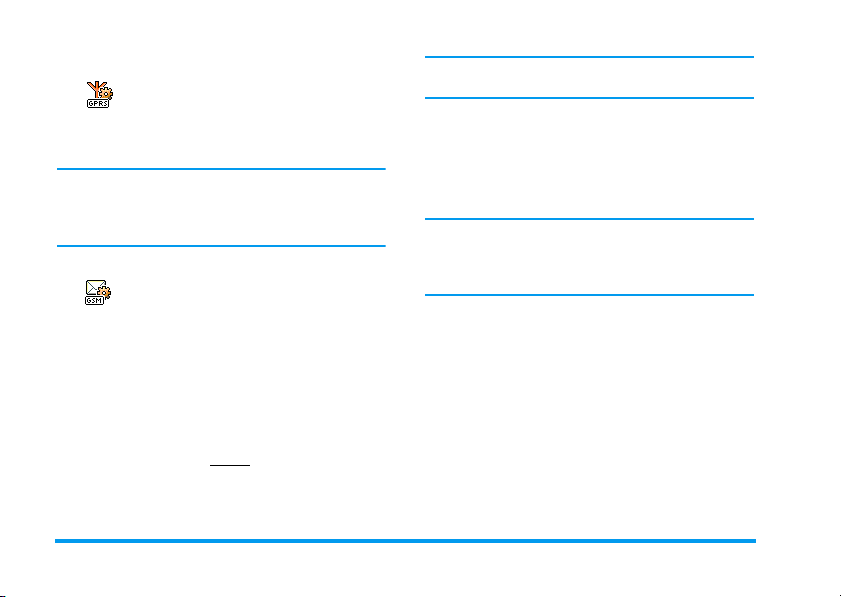
GPRS-beállítások
Ebben a menüben megadhatja, illetve
megváltoztathatja a kezelőtől kapott
GPRS-beállítások
a következők:
kezelőtől kapott útmutatást szerint kell elvégezni.
A csatlakoztatás során megjelenő hibaüzenetek
elsősorban a hibás paraméterekre vezethetők vissza,
ezért az első használat előtt kérje el a megfelelő GPRSparamétereket a hálózatkezelőtől.
GPRS-beállításokat, melyek
APN, Login
és
Jelszó
. Minden beállítást a
GSM-beállítások
Ebben a menüben megadhatja, illetve
GSM-beállítások
a következők:
kapcsolatbontás
adatokat.
Te l e f o n s z á m
(ISP) kapott, és a kapcsolat létrehozásához szükséges
telefonszámot. A
megváltoztathatja a kezelőtől kapott
GSM-beállításokat, melyek
Te l e f o n s z á m
,
Login
és
: itt megadhatja az internetszolgáltatótól
+
ISDN szám
-az
szeretne megadni, VAG Y
-az
Analóg szám
nyomja meg az ,-t.
/ - nyilak segítségével választhat
, amennyiben ISDN ISP számot
közül, ha ilyet ad meg, majd
,
Jelszó
. Írja be a szükséges
Automatikus
A szám típusának megfelelő kiválasztásához kérje az
internetszolgáltató segítségét.
Automatikus kapcsolatbontás
időtartam megadására szolgál, melynek elteltével a
készülék automatikusan leválik a hálózatról
(amennyiben előtte rácsatlakozott). A
válasszon ki egy 3-10 perces időtartamot, majd az
gomb megnyomásával érvényesítse a választást.
Ha a megadott időtartam alatt nem történik adatcsere
a hálózattal (kapcsolatfelvétel, e-mail küldése,
kapcsolat bontása), a kapcsolat automatikusan
megszakad.
A
Login
és a
Jelszó
postafiók létrehozásakor. Adja meg ezeket is.
Az e-mail-szerver elérése
Az itt tárgyalt menük olyan beállításokat tesznek
lehetővé, amelyek az internetszolgáltató (ISP) e-mailszerverének mobiltelefonon keresztüli elérését teszik
lehetővé. A legtöbb paramétert a szolgáltató bocsátja
rendelkezésére, s azokat az útmutatás szerint kell
beírnia.
1. Nyomja meg az
Üzenetek
menüpontokat, majd nyomja meg az ,-t.
meghatározása a felhasználó joga a
>
E-mail
: a használaton kívüli
+
/ - nyilakkal
,
gombot és válassza az
>
E-mail 1
>
Beállítások
,
50 Üzenetek

2. Válassza ki az
nyomja meg az
beírnia:
mail-cím
POP3 cím
•
DNS-címét, amellyel e-maileket fogadhat.
SMTP-cím
•
SMTP-szerver IP- vagy DNS-címét adhatja meg.
FIGYELEM : a szolgáltatás hálózatfüggő! Ha GPRS-en
keresztüli e-mail-kapcsolatot szeretne, de hálózatkezelője
azonos az e-mail-szolgáltatójával, vegye fel a
nem
kapcsolatot a kezelővel. Ha megkapta az SMTP-szerver
pontos címét, ebben a mezőben adja meg azt.
A
Login
, a
felhasználó dönt, amikor előfizet a postafiókra. Írja be
a szükséges adatokat.
Postafiók neve
Ebben a menüben új nevet adhat e-mail-fiókjainak.
A készülékben lehet a kezelő nevére előre konfigurált email-fiók. Ebben az esetben a név nem változtatható
meg.
1. Nyomja meg az
Jelszó
Üzenetek
E-mail-szerver
,
POP3 cím, SMTP-cím, Login, Jelszó
.
: itt beírhatja a POP3 szerver IP- vagy
: itt az e-mailek küldéséhez szükséges
-t. A következő adatokat kell
és az
E-mail-cím
,
>
E-mail
>
E-mail 1
menüpontot és
felől többnyire a
gombot és válassza az
>
Beállítások
>
és
E-
Fiók
Név
menüpontokat, majd nyomja meg az ,-
t.
2. A megjelenő szerkesztőablakban írja be az új
nevet, és nyomja meg az
Fejlett funkciók
Az ebben a fejezetben leírt funkciók olyan összetett
beállításokat igényelnek, amelyek gyári
konfigurációban szerepelnek a készüléken, így Önnek
nem kell ezekkel foglalkoznia.
Ha az alábbi menüket kitöltetlenül találja, vagy
kapcsolatfelvételi hibát észlel, kérjük értesítse az
internetszolgáltatót.
POP3 port
keresztül e-maileket fogadhat.
SMTP port
keresztül e-maileket küldhet.
DNS-cím
adathálózat DNS-címét.
SMPT-hitelesítés
az SMTP-szerverrel végzett hitelesítést.
A legtöbb európai országban ennek az opciónak
kikapcsolt állapotban (
esetben (
Teljeskörű információt a szolgáltatótól kaphat.
: itt megadható a POP3 port száma, melyen
: az SMTP port megadásához, melyen
: itt beírhatja a használni kívánt külső
: ebben a menüben kapcsolhatja be/ki
Be
) az e-maileket NEM lehet elküldeni.
,
-t.
Ki
) kell lennie: ellenkező
Üzenetek 51

E-mail írása és küldése
A
Mail küldés
Mail küldés
(pl. jpeg képfájlokat) is. A levél fogadása után
a címzett azt másnak is továbbíthatja, a csatolt fájlok
pedig - megfelelő szoftver segítségével megjeleníthetők.
Egy vagy több címzettnek
1. Az , gomb megnyomása után válassza ki az
2. A
Ha a SIM-kártya telefonkönyvét használja, nem tud
hozzáférni az e-mail-címekhez, de egy
szerkesztőablakban beírhatja azokat. A telefonkönyv
kiválasztásáról lásd a „Nevek” című fejezetet a
23. oldalon.
3. Válasszon ki egy nevet a listából, majd az
címzettnek küldhet egyszerre
e-maileket, beleértve a mellékleteket
Üzenetek
>
menüpontot, attól függően, hogy melyiket
szeretné használni. Lépjen a
és nyomja meg az
hozzáadása
nyomja meg az
gomb megnyomásával adja hozzá
a levelezőlistához, illetve kilépéshez és az előző
E-mail
-
nyíl használatával válassza ki a
menüpontot, és a lista megnyitásához
menüből egy vagy több
, majd az
,
,
-t.
E-mail 1
Mail küldés
-t.
vagy
E-mail 2
opcióra,
Címzett
,
almenühöz történő visszatéréshez nyomja meg
c
-t.
a
4. A
Címek
listájához visszatérve nyomja meg az
,
gombot, amellyel
címet vagy
hozzáadása
gomb megnyomásával újra a telefonkönyvbe
léphet, ahol új neveket adhat a levelezőlistához.
5. Ahány új címzettet szeretne bejegyezni,
annyiszor ismételje meg a 2-4. pontokat.
6. Lépjen a
nyomja meg az
tárgyát (ez a mező üresen is maradhat), és
nyomja meg újra az
7. A következő ablakban írja be az e-mail szövegét
(ez a mező szintén üresen hagyható). Ha készen
áll az üzenet elküldésére, nyomja meg az
gombot.
A szövegbevitel módjáról lásd a „Szöveg- és
számbevitel” című fejezetet a 21. oldalon. Ha az
e-mail elküldése előtt kilép az
a készülék mentés nélkül törli annak tartalmát.
8. Ha módosítani szeretné üzenetét, válassza a
változtatása
Ezzel visszatér a 2. lépéshez, ahonnan az
Tö r ö l h e t i
opció kiválasztásával, illetve az
Lista érvényesítése
opciót, majd nyomja meg az ,-t.
Változtathatja
azt a listából, a
,
-t, majd adja meg üzenete
,
gombot.
E-mail küldése
az e-mail-
menüpontra és
menüből,
Címzett
,
,
Levél
52 Üzenetek

instrukciókat követve kiegészítheti
a címjegyzéket, majd elküldheti üzenetét.
9. Válassza ki a
megnyomásával indítsa el a küldést. Ekkor
készüléke csatlakozik a szerverhez, elküldi
a levelet a címlistán szereplő személyeknek, majd
bontja a kapcsolatot.
A művelet a
megszakítható. Ekkor a készülék leválik a szerverről,
kilép az e-mail menüből és készenléti állapotba kerül.
A kapcsolatot az is megszakítja, ha folyamatban lévő
levélküldés közben belép a
Ilyenkor az adott üzenet elvész.
Az Ön által megadott hívásbeállításoktól függően
(lásd a „Hívásvárakoztatás” című fejezetet a
68. oldalon) a készülék lehetővé teszi a levelezés
közbeni hívásfogadást. Ha fogadja a beérkező hívást,
a készülék a híváskezelő képernyőt jeleníti meg és
bezárja a levelezőmenüt. A beszélgetés befejezése után
a készenléti képernyő látható.
Hang vagy kép csatolása
1. Ismételje meg a fent leírt 1-7. lépéseket. Válassza
Hang csatolása
ki a
és nyomja meg az
Küld
menüpontot, és az
c
billentyű hosszú megnyomásával
Beállítások
vagy
Grafika csatolása
,
-t.
,
menübe.
opciót,
2. Mindkét esetben megjelenik egy lista, amely az
elérhető JPEG, BMP, GIF, AMR vagy MIDI
fájlokat tartalmazza. Válassza ki a kívánt képet és
/ vagy hangot, és nyomja meg az
Egyszerre csak egy JPEG-fájlt csatolhat. Ha az e-mail
elküldése előtt kilép az
a készülék mentés nélkül törli annak tartalmát
(a melléklettel együtt).
3. A jóváhagyáshoz a
menüben nyomja meg az ,-t.
E-mail küldése
Levél változtatása
,
-t.
vagy a
menüből,
Küld
Levelek fogadása és olvasása
Az elektronikus leveleket egy szerver
Postaláda megnyitása
a készülékének címzett leveleket (egyes hálózatkezelők
SMS-értesítést küldenek a levelek érkezésekor).
Mielőtt a leveleket felnyithatná, le kell töltenie
a szerverről a fejléceket.
Csatlakozás a szerverhez
fogadja, amelyhez Önnek csatlakoznia
kell, ha le szeretné tölteni
A kapcsolatfelvétel folyamata
1. Az , gomb megnyomása után válassza ki az
Üzenetek
>
E-mail
menüpontot, attól függően, hogy melyiket
, majd az
szeretné használni. Lépjen a
opcióra, és nyomja meg az ,-t.
E-mail 1
vagy
E-mail 2
Postaláda megnyitása
Üzenetek 53

Az 1-es és 2-es postaládára ugyanazok a beállítások és
opciók érvényesek. Ha eltérően konfigurálja őket, két
különböző e-mail-címe lesz a telefonon.
2. A készülék automatikusan csatlakozik
a kiszolgálóhoz, és letölti az e-mail-fejléceket. Ha
nem érkezett levele, a képernyőn
felirat jelenik meg, ellenkező esetben pedig az
üzenetek fejlécei láthatók egymás alatt.
3. A beérkezett és a kiszolgálónál várakozó levelek
száma a képernyő felső részén látható, a fejlécek
megjelenítéséhez szükséges oldalszámmal együtt.
4. Egy csatlakozással összesen öt levél fejléce
tölthető le. Ha a
látható a lista végén (illetve elején), további
e-mailek várnak a szerveren: válassza ki
valamelyik elérhető opciót, és a letöltéshez
nyomja meg az
A csatolt fájlt nem tartalmazó e-mail automatikusan
megjelenhet a „részletek” képernyőn.
Következő
,
-t.
(illetve
A lista üres
Előző
) felirat
Fejléc-információ
Válassza ki a fejlécet, nyomja meg az ,-t, lépjen
a
Részletek
megnézheti a feladó címét, a feladás dátumát és
mezőre, és nyomjon újra ,-t. Így
időpontját, illetve az üzenet tárgyát és a mellékleteket,
ha vannak. A fejlécekre vonatkozóan a következő
állapotjelző ikonok jelenhetnek meg:
[Nincs
ikon]
E-mailek letöltése
jóváhagyva (
fejléceknek megfelelő levelek fogadásához ismételje
meg ezt a műveletet.
Az , gomb megnyomásával szintén megnyithatja az
e-mail fejlécének karusszelét, és az elérhető opciók
közül kiválaszthatja a
e-mail túl nagy (több mint 50 KB), a készülék
elutasítja azt és a letöltés megszakad.
Az e-mail letölthető.
Az e-mail mérete túl nagy, nem tölthető
le.
A levél törlendő (l.: 56. o.).
Egyszerűen jelölje ki valamelyik
Mail-t letölt
beérkezett fejlécet, és nyomja meg az
,
-t, majd a
,
) hívja le az üzenetet. Az egyes
Mail-t letölt
Mail-t letölt
parancsot. Ha az
opciót
54 Üzenetek

A mellékletek letöltése és mentése
Ha a beérkezett levél csatolt fájlokat is tartalmaz
(JPEG-kép, TXT-fájl vagy egy másik e-mail), ezeket
speciális ikonok jelzik:
A levél fejlécének részletei (dátum és időpont,
feladó e-mail-címe stb.), melyek az
megnyomásával jeleníthetők meg.
A levél szövegének mellékletként történő
megtekintéséhez nyomja meg az
Ennél a funkciónál nem áll rendelkezésre
további opció: a melléklet csak olvasható, de
nem menthető és nem továbbítható.
A levél csatolt text fájlt tartalmaz („csak
szöveg”, .txt formátum), olvasásához nyomja
,
meg az
rendelkezésre további opció.
A melléklet megnyitásához szükséges
alkalmazás nincs telepítve az Ön készülékén,
vagy a levél mérete túl nagy a letöltéshez.
gombot. Ennél a funkciónál sem áll
,
,
gomb
gombot.
A levél mellékletében további e-mail található
(legfeljebb 5 e-mail csatolható egy levélhez,
sorban egymás után). A csatolt e-mailek
esetében nem áll rendelkezésre további opció: a
melléklet csak olvasható, de nem menthető és
nem továbbítható.
A levél JPEG, BMP vagy GIF formátumú
mellékletet tartalmaz. Válassza ki a csatolt
képet a listából, és nyomja meg kétszer az
gombot, ha menteni szeretné a készülékre (át is
nevezheti, ha úgy kívánja).
Mielőtt a
a képet, először el kell végeznie a mentést. Erről
bővebben lásd a „Fényképalbum” című fejezetet a
59. oldalon. Ha nincs elég memória a kép tárolásához,
akkor más elemek (nevek, eseménybejegyzések vagy
képek) törlésével szabadíthat fel helyet számára.
A készülék elutasíthatja a képet, ha a méret túl nagy,
vagy ha nem megfelelő a fájl formátuma. E-mailen
érkezett kép letöltése esetén a következő feltételek
mellett érhet el optimális eredményt:
• A fogadott kép JPEG, BMP vagy GIF
• A kép mérete ne hadja meg az 50 KB-ot.
Fényképalbum
formátumban kerüljön a mellékletbe.
menüből megnyithatná
,
Üzenetek 55

• A megfelelő megjelenítéshez a 128 × 128-as
képméret az ideális. Javasoljuk, hogy használjon
szabványos képszerkesztő szofvert a kívánt
képméret eléréséhez.
• Legfeljebb 10 karakterből álló fájlnevet adjon
meg, amihez hozzáadódik még a .jpg vagy más
hasonló kiterjesztés.
Új e-mail-cím felvétele a telefonkönyvbe
Ahhoz, hogy új e-mail-címet jegyezhessen be,
a készülék saját telefonkönyvét kell használnia. Ez
a menüpont NEM jelenik meg, ha a SIM-kártyáról
üzemelteti a telefont.
A telefonkönyvben rögzítheti a feladó
T. könyvbe ment
letöltése elégséges a cím eléréséhez).
1. Válassza ki a fejlécet, majd a karusszelopciók
2. Válassza ki a
e-mail-címét, akkor is, ha még nem
töltötte le a tőle érkezett levelet (a fejléc
,
eléréséhez nyomja meg az
nyomja meg az
•<új> - új név bejegyzéséhez írjat be a vezeték- és
keresztnevet, majd az illető e-mail-címét,
•jelölje ki a nevet a listából, nyomja meg az ,-t
és ezután adja meg az e-mail-címet. Ha az
adot személynél már szerepel ilyen
Telefonkönyvbe ment
,
-t, majd válasszon:
gombot.
menüpontot és
vagy
elérhetőség, a telefon felajánlja a meglévő cím
,
cseréjét (
E-mailek törlése
1. Jelölje ki a törölni kívánt címet, majd az
gombbal lépjen az opciókhoz.
2. Válassza ki a
,
-t, és jelölje meg a törölni kívánt e-mailt.
Ehhez a képernyőn megjelenő ikonnal kijelölheti
a levélnek megfelelő fejlécet.
Ha szeretné visszavonni a kijelölést, válassza ugyanezt
az opciót.
3. Ha kilép az
megerősítést kér a kiválasztott elem(ek)
szerverről történő törléséről. Jóváhagyáshoz
nyomja meg az
c
a
listában maradnak és a kijelölés is megszűnik).
Válasz a feladónak
1. Jelölje ki annak az e-mailnek a fejlécét, amelyre
válaszolni szeretne, és az opciók menü eléréséhez
nyomja meg az
opciót és nyomjon ,-t.
2. A feladó címe, ami később módosítható (lásd az
„Egy vagy több címzettnek” részt a 52. oldalon)
automatikusan bejegyzésre kerül a
gomb).
,
Tö r l é s
t, megerősítésül nyomjon
E-mail
menüből, a készülék
,
-t (ebben az esetben a kijelölt e-mailek a
gombot, visszavonáshoz
,
-t. Ezután jelölje ki a
Válasz
Címek
56 Üzenetek

listában. Ha kiválasztja a
Lista érvényesítése
menüpontot és megnyomja az ,-t,
3. a megjelenő képernyőn a
Re:
szócska után a
beérkezett e-mail tárgya látható. (A „Re”
a „Reply”, azaz „Válasz” rövidítése.) Nyomja meg
,
-t.
az
4. Írja be a kívánt szöveget, majd a küldéshez
nyomja meg az
gombot, válassza ki a
Küld
,
menüpontot, és indítsa el a küldést (, gomb).
E-mail továbbítása
Ha másnak is el szeretné küldeni beérkezett levelét,
először le kell töltenie azt (l. az „E-mailek letöltése”
részt a 54. oldalon). A
To v á b b í t á s
opcióból folytassa
a „Válasz a feladónak” szerint.
A készülék mindkét esetben (válasz a feladónak vagy
továbbítás) leválik a szerverről, ha eléri a használaton
kívüli időszak végét, melyet
menüben állított be (lásd a „Hálózat” részt a
bontása
A kapcsolat automatikus
49. oldalon). A küldés elindításakor a készülék újra
csatlakozik a szerverhez.
Rádión sugárzott üzenetek
A rádión sugárzott SMS-szolgáltatás hálózatfüggő.
Rádióüzenetek
Fogadás
Szűrők
opcióra, üsse be a kezelőtől kapott kódot és, ha
szeretne, rendeljen hozzá nevet. Ha már létező típust
választ a listából, annak nevét módosíthatja, vagy
törölheti. Összesen legfeljebb 15 különböző típust
vehet fel a listába. Az egyes típusoknak megfelelő
kódokat a hálózatkezelőtől kérheti el.
Körzetszámok
Körzetszám
képernyőn. Ez speciális üzenetparancsokat igényel,
melyhez mind a
be kell írnia az üzenet típusát.
A hálózat minden előfizetőjének
rendszeresen közvetített SMS-üzenetek
fogadása lehet
Aktív
Itt a CB (cell broadcast) üzenetek
fogadását kapcsolhatja
Fogadás
állapotban (
Be
) az alábbiak szerint meg
kell adnia egy vagy több témakört.
Ebben a menüben meghatározhatja a
fogadni kívánt üzenetek jellegét. Új
Szűrők
típus megadásához lépjen az
Itt azokat az üzenettípusokat adhatja
meg, amelyeket alapmódban
folyamatosan láthatóvá szeretne tenni a
Körzetsz ám
, mind a
vagy
Inaktív
Be
vagy Ki. Aktív
Szűrők
.
<Új>
menüben
Üzenetek 57

Gyorsüzenet
Ebben a menüben a
opciói közül választhat. Aktív állapotban (On),
minden beérkező SMS automatikusan megjelenik
a készenléti képernyőn.
Az üzenetben a nyilak segítségével lapozhat, azonnali
válaszíráshoz pedig kétszer kell megnyomnia az
az első megnyitja a szerkesztőmenüt, a második pedig
Gyorsüzenet
funkció Be vagy
,
elküldi az üzenetet. A készülék ezután automatikusan
visszatér a készenléti képernyőhöz.
Ki
Ha újabb üzenete érkezik, miközben éppen olvas
egyet, a
elsőből vagy válaszolhat rá, s a készülék ezután jeleníti
meg a másodikat.
-t:
c
gomb megnyomásával kiléphet az
58 Üzenetek
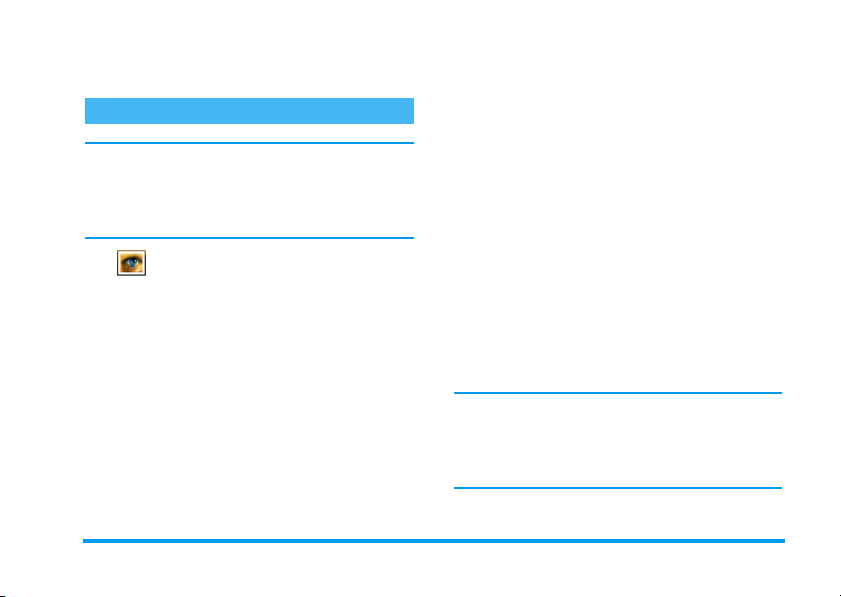
,
megnyomásával az alábbi opciókat érheti el:
9 • Multimédia
Fényképalbum
A JPEG-képeknek a mobiltelefon számára megfelelő
méretűeknek és formátumúaknak kell lenniük, hogy
megfelelően tárolhatók és megjeleníthetők legyenek.
Erről a témáról bővebben lásd „A mellékletek letöltése
és mentése” részt a 55. oldalon.
Ez a menü lehetővé teszi
Fényképalbum
Amikor belép valamelyik elérhető almenübe,
a telefonban tárolt képek szöveges listában jelennek
meg. A grafikus kijelző eléréséhez válasszon ki egy
képet a listából és nyomja meg a
vagy a - gombokkal juthat a következő, illetve az
előző képhez, vagy a
listához.
a mobiltelefonban tárolt képek
kezelését és megjelenítését.
>
nyilat. Azután a
<
nyíllal visszatérhet a szöveges
Az
A kép
Átnevezés
Tö r l é s e
Küldés
e-mail-ben
Küldés MMSben
Beéllítás
háttérképként
+
A
Standard Képek
törölni. Az új képeket a készülék a
mappában tárolja. Ha nincs elég hely egy új kép
tárolásához, a memória felszabadítása céljából törölni
kell néhány régi képet.
Átnevezés
,
-t, írjon be egy nevet, majd újra
nyomja meg az
Ezzel
Tö r ö l
A kiválasztott képet e-mail-ben
küldheti el (a részletekért lásd az
„E-mail” című fejezetet a
49. oldalon).
A kiválasztott képet MMS-ben
küldheti el (a részletekért lásd az
„MMS” című fejezetet a 12. oldalon).
A kiválasztott képet beállítja
Háttérkép
Beállítások
kapcsolható be, l.: 33. o.).
mappában levő képeket nem lehet
éhez nyomja meg az
,
-t.
heti a kiválasztott képet.
ként (ez az opció a
>
Képernyő
menüpontban
Saját képek
Multimédia 59

Hangalbum
Ez a menü lehetővé teszi
Hangalbum
Amikor belép valamelyik elérhető almenübe,
a hangok szöveges listában jelennek meg. A
gombok megnyomásával juthat a következő vagy az
előző hanghoz, majd pár másodperc várakozás után
meghallgathatja azt. Egy hang kiválasztása, majd az
,
megnyomása után az alábbi opciókat érheti el:
Átnevezés
Tö r l é s e
Beállítás
csengőtípusként
Beállítás
üzenetjelző
hangként
a mobiltelefonban tárolt hangok
kezelését és megjelenítését.
+
és
A hang
Átnevezés
,
-t, írjon be egy nevet, majd
az
újra nyomja meg az
Ezzel
hangot.
A kiválasztott hangot beállítja
Csengőtípusként.
A kiválasztott hangot beállítja
Üzenet csengő
Beállítások> Hangok
lehet bekapcsolni, l.: 31. o.).
éhez nyomja meg
,
Tö r ö l
heti a kiválasztott
ként (ezt az opciót
menüpontban
-t.
A szerzői joggal védett hangokat nem lehet elküldeni,
és a
Standard dallamok
nem törölhetők.
mappában található hangok
Demo mód
-
Demo mód
Ha a SIM-kártya behelyezése nélkül kapcsolta be
a telefont, ez a menü az első menüszinten érhető el.
A Demo klip lejátszásához nyomja meg
,
gombot.
az
Memóriastátusz
Itt megnézheti a készülékben
Memóriastátusz
több funkció osztozik: képek, hangalbum, felvett
memók, hangsorok a hangparancsok számára,
a készülékben tárolt üzenetek, telefonkönyv- és
határidő jelzések, játékok stb.
A készülékben számos hang és kép áll rendelkezésre.
Csak a
mappákból törölhet hangokat vagy képeket, ha saját
hangok és képek számára kíván memóriahelyet
felszabadítani.
rendelkezésre álló memória
százalékarányát. A készülék kapacitásán
Saját képek
vagy a
Saját dallamok
stb.
60 Multimédia

Az , megnyomásával ellenőrizheti a memória
állapotát. A képernyőn a szabad memória
százalékaránya, illetve a készülék teljes memóriája
látható KB-ban. Ha újból megnyomja az
láthatja az egyes jellemzők által igénybe vett
memóriaterületet.
Ha egy új elem mentésekor megjelenik «A lista
megtelt», vagy memóriát kíván felszabadítani,
törölnie kell valamit, hogy az újat létrehozhassa.
,
Nyomja meg az
Hangos feljegyzés
újra az
-t,
,
menüpontot. Kövesse a képernyőn megjelenő
utasításokat, majd nyomja meg az
a felvétel. A továbbiakban a
opció áll rendelkezésre.
A korábban mentett hang emlékeztetők nem
küldhetők el MMS-ben.
,
-t és válassza ki a
menüpontokat, majd nyomja meg
-t. Az új hang felvételéhez válassza az
Tö r l é s e
Multimédia
,
vagy az
-t, ha kész
Átnevezés
<Új>
Hangos feljegyzés
Ebben a menüben - a memóriastátusz
Hangos felj.
függvényében - legfeljebb 20, egyenként
max. 1 perces hangfelvételt készíthet.
Multimédia 61
>

10 • Szórakozás
Euróátváltás
Az
-> Euró
egy összeget a számjegy beírásával és az
-> Euró
,
Az
teheti meg ugyanezt a fent leírt módon
Euró ->
megnyomásával).
Az átszámításhoz használt árfolyamot az az ország
határozza meg, amelyben előfizette a szolgáltatást. Az
euróátszámítást előfizetők vehetik igénybe az eurót
használó országokban.
(a számjegy beírásával és az
Számológép
Ez a menü a következő funkciókat
Számológép
Összeadás A * billentyű megnyomásával.
Kivonás
tartalmazza:
menüben euróra számíthat át
megnyomásával.
<- Euró
menüben pedig euróról
A
*
megnyomásával.
billentyű kétszeri
,
Szorzás
Osztás
Egyenlő A
Írja be a számokat a billentyűzeten. A Számológép két
tizedesjegyes pontossággal számol, és felfelé kerekít.
Javításhoz használja a
a
0
billentyű hosszú lenyomásával írhat. A
gomb hosszú megnyomásával visszatérhet készenléti
állapotba.
Ébresztőóra
Ébresztőóra
Ébresztőóra
billentyűkkel aktiválhat. Írja be az időt, majd az
megnyomása után válasszon az alábbiak közül:
menüpontot, melyet a + vagy a
-
Egyszeri
az ébresztőórát,
-
Minden nap
az időpontban aktiválja az ébresztőórát,
*
billentyű háromszori
A
megnyomásával.
A
*
megnyomásával.
billentyű négyszeri
#
billentyű megnyomásával.
c
billentyűt. Tizedesvesszőt
c
Ebben a menüpontban beállíthatja az
ébresztőórát. Nyomja meg az
gombot és válassza ki a
,
Szórakozás
,
- egy adott nap adott órájában aktiválja
- a hét minden napján ugyanabban
62 Szórakozás
>
-

-
Hétköznapokon
időpontban aktiválja az ébresztőórát.
Ezután válasszon ki egy ébresztődallamot. Ha kívánja,
válasszon ki egy elemet a listáról, majd az
megnyomásával fogadja el.
Az ébresztőóra akkor is csörög, ha kikapcsolja a
telefont, vagy ha a Csengetés hangereje menüben a
opciót állítja be (l.: 31. o.). Az ébresztőóra csörgését
bármely gomb megnyomásával leállíthatja.
Határidő jelzés
Új esemény beírása
Hatidő jelz.
(tárgyalások),
emlékeztető hangjelzésénél a
(l.: 32. o.), az esemény időszerűségét egy csipogó hang
jelzi.
1.
Válassza ki a
menüpontot és nyomja meg az ,-t.
2.
Válassza ki a bejegyzendő esemény jellegét
(
Ünnep, Értekezlet, Te e n d ő
,
-t.
- csak hét közben egy adott
,
Az
Események
eseményeket jegyezhet be és tárolhat
a naptárban. Ezek lehetnek
Ünnepek
Hatidő jelz.
menü segítségével
vagy
Te e n d ő k
Be
opciót választja
>
Események
), majd nyomja meg az
Értekezletek
. Ha a naptár
>
<Új>
3.
Írja be az esemény kezdetének, illetve végének
dátumát és időpontját, nyomja meg az
be az eseménnyel kapcsolatos szöveget (pl.
«Találkozó Kováccsal»), majd nyomja meg az
,
-t.
4.
Az
Emlékeztető beállítása
Ki
időpontban jelzőhanggal figyelmezteti Önt az
adott eseményre. A
Emlékeztető
meg az
Ez a menü csak a
eseményekre vonatkozik. Ne feledje, hogy az
emlékeztető a beállított és a képernyőn kijelzett
időponttól függ. Ezért ha megváltoztatja az időzónát
(lásd az „Idő és dátum” című fejezetet a 42. oldalon),
az időpont is módosul.
5.
A < illetve > nyíllal állítsa be az
ismétlése
vonatkozóan, majd nyomja meg az
6.
Az események egy listán jelennek meg kezdetük
időpontjával és dátumával. Az események
listájából
- a készenléti képernyőhöz való visszatéréshez
- További eseményeket a 2-5. pontok
t az adott eseményre, majd nyomja
,
-t.
opciót az adott eseményre
nyomja meg hosszan a
megismétlésével jegyezhet be.
menü a kiválasztott
<
ill. > gombbal állítsa be az
Értekezlet
és a
c
Te e n d ő
,
gombot.
,
-t, írja
típusú
Esemény
-t.
Szórakozás 63

2.
A naptár a többi jellemzővel együtt (telefonkönyv,
fényképalbum, hangok stb.) osztozik a készülék
kapacitásán és memóriáján. Ennek következtében
minden jellemző függ a másiktól: minél több eseményt
jegyez be, annál kevesebb nevet, memót vagy képet
tárolhat, és fordítva. A készülék maximum 299
esemény és név tárolására alkalmas.
Ha megjelenik «A lista megtelt» figyelmeztetés,
töröljön egy eseményt (vagy nevet), hogy be tudja
jegyezni az újat. A készülékben rendelkezésre álló
memória megtekintéséhez nyomja meg az
válassza ki a
menüpontokat.
Multimédia > Memóriastátusz
,
-t és
Esemény módosítása
A bejegyzés módosítása
Az új események gyorsabb bevitele
érdekében az események bejegyzésekor
Változtat
bejegyzés megváltoztatásakor az alábbi opciók válnak
elérhetővé:
1.
nem minden mező elérhető. Egy
A módosításhoz válassza ki az eseményt és
nyomja meg az
,
-t.
Miután a készülék kiírta az adott bejegyzés
részleteit, nyomja meg az
a
Változtat
opciót, és nyomja meg újra az ,-t.
Egy ismétlődő esemény megváltoztatása annak
minden előfordulását érinti. Ezt az
megnyomásával hagyhatja jóvá.
3.
Bármilyen információ a fentiek alapján tetszés
szerint módosítható.
Esemény törlése
,
-t, válassza
,
Egyszeri esemény törlése
Válassza ki az eseményt és kétszer nyomja meg az
,
-t. Ezután válassza ki a
hagyja jóvá az
,
megnyomásával.
Tö r l é s e
parancsot, és ezt
Ismétlődő esemény törlése
• Múltbeli előfordulás kiválasztásával: válassza ki
az esemény egyik múltbeli előfordulását és
nyomja meg az
esemény részletei, nyomja meg az
válassza ki a
megnyomásával: a kiválasztott eseménynek csak
a múltbeli előfordulásai törlődnek.
• Jövőbeli előfordulás kiválasztásával: válassza ki az
esemény egyik jövőbeli előfordulását és nyomja
meg az
részletei, nyomja meg az
,
-t. Amikor megjelennek az
,
Tö r l é s
t és ezt hagyja jóvá az
,
-t. Amikor megjelennek az esemény
,
-t, majd válassza ki
-t, majd
,
64 Szórakozás

a
Tö r l é s
t és ezt hagyja jóvá az
megnyomásával: a kiválasztott esemény összes
előfordulása törlődik.
Múltbeli események törlése
Múltbeli eseményt törölhet a
kiválasztásával is a Határidő
Múltbeli törlése
esetben írja be azt a (múltbeli vagy jövőbeli)
időpontot, amelyhez képest minden korábbi eseményt
törölni kíván, majd nyomja meg kétszer az
az adott dátumot megelőző összes esemény törlésre
kerül.
A Határidő jelzésbe bejegyzett összes esemény
törléséhez írjon be egy több évvel későbbi kezdési
időpontot (pl. 2010. december 3.). Így biztosan
törölheti az ezt megelőző összes eseménybejegyzést.
Az események nézete
A
Napi nézet
formátumban jeleníti meg a naptárban tárolt összes
eseményt. Az eseményeknek ezekben a nézetekben
történő megjelenítéséhez kövesse az alábbi lépéseket:
törlése
jelzés menü első szintjén. Ebben az
, a
Heti nézet
és a
Havi nézet
,
Múltbeli
,
-t, így
megfelelő
1.
Válassza ki a kívánt nézetet és nyomja meg az
,
-t.
2.
Ha belépett a kiválasztott nézetbe, a < és
gombokkal jelenítheti meg az előző vagy
a következő napot, hetet, hónapot.
3.
Az
,
a megfelelő események listáját, vagy új eseményt
jegyezhet be.
Időzóna
Időzóna
határidő jelzésre. Az események figyelmeztető hangjai
a képernyőn megjelenített idő alapján kerülnek
frissítésre (lásd az „Idő és dátum” című fejezetet a
42. oldalon).
megnyomásával megjelenítheti
Bár az időzónák megváltoztatására
szükség van, ha sokat utazik, ne felejtse
el, hogy az hatással lesz az összes
Játék
Ez a menü előfizetésfüggő lehet, ezért ikonja és
tartalma változhat.
Ebben a menüben érhető el a faltenisz
játék. A játék célja a téglák lerombolása
Játék
azáltal, hogy rájuk ütjük a labdát.
Szórakozás 65
>

Ha széttöri az utolsó téglát is, átjut a következő szintre.
Az alábbi billentyűket használhatja:
4
és
6
Az ütő mozgatása balra vagy jobbra.
Az labdát ütheti velük balra vagy
*
0
és
jobbra. E gombok bármelyikének
#
megnyomásával elkezdheti a játékot.
Szünetelteti a játékot; a szünetidő
legfeljebb 2 perc, ezután a képernyő
inaktívvá válik, a játékos pedig veszít.
66 Szórakozás

11 • Hívásinformáció
Hívásbeállítások
Ebben a menüben beállíthatja az összes
Hívásbeállítások
Hívásátirányítás
Hívásátirányítás
nem) és a következőkre alkalmazhatja:
Hanghívások
Mielőtt aktiválja ezt az opciót, be kell írnia
hangpostafiókjainak számát (lásd a „Postafiókok”
részt a 67. oldalon). Ez a jellemző előfizetéstől függ és
nem azonos az átkapcsolással, amelynél egy/több hívás
van folyamatban.
Feltétel nélkül
A feltétel nélküli opció az összes bejövő hívást
átirányítja.
Figyelem: ha ezt az opciót választja ki, nem fogadhat
hívást, amíg ki nem kapcsolja azt.
hívásopciót (hívásátirányítás,
várakoztatás stb.).
Itt átirányíthatja a bejövő hívásokat
a postafiókjába vagy egy másik számra
(akár szerepel a
és
Faxhívások
telefonkönyvben
Adathívások
.
, akár
Feltétellel
Ennél a beállításnál megválaszthatja, mely
körülmények esetén kívánja átirányítani a bejövő
hívásokat. Három lehetőség áll rendelkezésére:
nincs válasz
elérhető
(Ön éppen telefonál és az előfizetése nem tartalmazza
a hívásvárakoztatás opciót, vagy nem aktiválta azt).
Mindegyik opciót külön lehet beállítani.
Ha kiválasztotta a
opciót, eldöntheti, hogy hangpostájára vagy egy másik
telefonszámra kívánja átirányítani a hívásokat, illetve
törli a hívásátirányítást.
,
Állapot
(Ön nem válaszolt a hívásra),
(az Ön hálózata nem elérhető) vagy
Feltétellel
vagy a
Lehetővé teszi az összes hívásátirányítás
állapotának megjelenítését.
Állapot
Postafiókok
Ebben a menüpontban megadhatja
Postafiókok
Egyes esetekben lehet, hogy két számot kell megadnia:
egyet a postafiók meghallgatása, egy másikat pedig
a hívások átirányítása számára. Bővebb
postafiókjai számát (ha azok nem
elérhetők a SIM-kártyán).
Ha nem
Ha foglalt
Feltétel nélkül
Hívásinformáció 67
Ha

felvilágosításért ebben a témakörben forduljon
a hálózatkezelőhöz.
Újrahív
Itt az automatikus újrahívás beállítást
kapcsolhatja
Újrahív
kapcsolta be és a hívott szám foglalt,
Be
ill. Ki. Ha a Be opciót
a készülék automatikusan újrahívja ezt a számot, amíg
létre nem jön a kapcsolat, illetve el nem éri
a próbálkozások maximális számát (10). A készülék
minden próbálkozást csipogó hanggal jelez, sikeres
kapcsolatfelvétel esetén pedig speciális hangjelzést ad.
Az újrahívások közötti időszak minden próbálkozás
után nő.
Hívásfogadás bármely billentyűvel
Lehetővé teszi, hogy bármely gomb
Bármely billentyű
)
megnyomásával fogadhasson hívást,
kivéve a hívás elutasításához használt
billentyűt.
Hívásvárakoztatás
A hívásvárakoztatás a kiválasztott
Hívásvárakoztatás
hálózat (GSM vagy GPRS)
függvényében eltérően működik.
GSM-mel
GSM-mel
Minden hívás, Hanghívások, Faxhívások
Itt a hívásvárakoztatás
Kikapcsol ás
a között választhat, ami
Aktiválás
a ill.
a következő hívástípusokra érvényes:
és
Adathívások
Ha ez az opció aktív, akkor folyamatban lévő
beszélgetése közben csipogó hang jelzi az újabb hívás
érkezését. A GSM-hívásvárakoztatás állapotának
Állapot
ellenőrzéséhez válassza az
opciót.
Ez a funkció előfizetésfüggő: Keresse fel az üzemeltetőt.
GPRS-sel
Itt a GPRS-kapcsolaton keresztül
érkező hanghívások várakoztatásának
GPRS-sel
Aktiválás
a ill.
Kikapcsol ás
a között
választhat.
Hívásazonosítás
Ebben a menüpontban
Hívásazonosítás
kikapcsolt voltáról az
telefonszámának a hívott fél számára
Kijelzés
e ill.
Elrejtés
történő
e között
választhat. E funkció aktivált ill.
Állapot
opció tájékoztatja.
68 Hívásinformáció
.

Híváslista
Ez a menü a kimenő és bejövő hívások
Híváslista
részleteit tartalmazza. A (kezdeményezett, sikertelen és
fogadott) hívások időrendi sorrendben jelennek meg,
a legutóbbival a lista tetején. Ha a
a képernyő
Híváslista
Híváslista
Hívásinformáció
ill. - nyilak segítségével lapozhat a listában, majd az
,
ismételt megnyomásával megnézheti az egyes
hívások dátumát, időpontját, számát, állapotát, és
hogy kezdeményezett vagy fogadott hívás volt-e. Az
,
megnyomásával beléphet abba a karusszelbe,
amelyből a következőkre nyílik lehetősége:
üzenetet küld
szám
listáját, valamint az automatikus
újrahívás-próbálkozásokat és a hívások
A lista üres
Rögzítés
üzenetet jeleníti meg.
A híváslista megjelenítéséhez a
főkarusszelből nyomja meg az
gombot, majd válassza ki a
>
Híváslista
>
Híváslista
, a kiválasztott hívás
e.
Híváslista
opciókat. A
Tö r l é s e
ill. a hívott
üres,
,
Hívás
Visszaállít
Nyomja meg az ,-t, válassza ki a
Visszaállít
visszaállításához nyomja meg kétszer az
A telefon az utolsó 30 számot a
tárolja, és a legutolsó hívás számát mutatja az első
helyen. Ezek közül közvetlenül hívhatja bármelyiket.
A készenléti képernyőn a
Híváslista
már szerepel a
megjelenik. Újrahíváshoz a
válassza ki a számot, és nyomja meg a
+
A
)
Hívásinformáció
Vis s za ál lí t
menüt. Ha a felsorolt számok valamelyike
Nevek
gombbal fejezheti be a hívást.
>
menüpontokat. A lista
menüben, a hozzá tartozó név is
Híváslista
Híváslista
+
gomb segítségével elérheti a
+
vagy - gombokkal
Számlálók
Ez a menü lehetővé teszi a hívások
költségének és tartamának ellenőrzését.
Ebben a menüben az alábbiakban leírt
opciók érhetők el.
,
GSM számlálók
GSM számlálók
Számlálók
,
(
, majd a
-t.
menüben
gombot.
Hívásinformáció 69

A GSM-számlálók nem számolják a WAPcsatlakozásokat. Az alábbiakban felsorolt opciók
többsége előfizetésfüggő.
Teljes hívásidő
Ebben a menüben az , gombbal
Teljes hívásidő
Az utolsó hívás adatai
érhető el a
hívások időtartamának
Tö r l é s
e.
, illetve
Megmutat
Bejövő
ása és
Kimenő
Ez a funkció előfizetésfüggő.
Ez a menü lehetővé teszi az utolsó hívás
Utolsó hívás infó
Hívás végén
tartamának és/vagy költségének
megjelenítését.
Ez a funkció előfizetésfüggő.
Itt be-, ill. kikapcsolhatja az egyes
Hívás végén
hívások hosszának és/vagy költségének a
beszélgetések befejezése után történő
következetes kijelzését.
Teljes költség
Ez a funkció előfizetésfüggő.
Teljes költség
Megmutat
Visszaállít
Megmaradt
Költséghatár törlése
Költséghatár
Egységár
Itt megtekintheti az eddigi
költségeket, ill. nullára állíthatja a
számlálót. Lehetséges, hogy ezt a
jellemzőt PIN- vagy PIN2-kód védi.
Az egységár megadása után
megtekintheti, mennyit költött.
Lehetővé teszi az aktuális
információ törlését; a PIN2-
költség
Te l j e s
kód szükséges hozzá.
Itt ellenőrizheti a fennmaradó keretet
(az előzetesen meghatározott limithez
képest).
A megszabott költséghatár törlését
teszi lehetővé. Lehetséges, hogy ezt a
jellemzőt PIN- vagy PIN2-kód védi
(az előfizetésétől függ).
Itt adhatja meg az
Megmaradt
menüben alkalmazott költséghatárt.
Lehetővé teszi az egységár
meghatározását, ill. megváltoztatását.
Először írja be a pénznemet
(maximum három karakter), majd
adja meg az egységárat.
70 Hívásinformáció

GPRS-számlálók
Ez a funkció előfizetés-, illetve hálózatfüggő.
Ebben a menüpontban a következő
GPRS-számlálók
Utolsó mobilhasználat
Mobilhasználat
opciók közül választhat:
Ez az opció megjeleníti utolsó
mobiltelefonos csatlakozás, ill.
adatátvitel értékeit (pl. egy GPRS-en
Utolsó PC-használat
Ez az opció megjeleníti utolsó
PC-használat
számítógépes csatlakozás, ill. adatátvitel
értékeit.
A mobilkészüléke által kezelt számlálók eltérhetnek a
hálózatkezelője által használtaktól. A képernyőn
megjelenített adatok csak tájékoztató jellegűek, és
NEM szolgálnak a tényleges elszámolás alapjául.
keresztüli WAP-csatlakozás után).
Hívásinformáció 71

12 • WAP
Az Ön készüléke támogatja a Wireless
Application Protocol (WAP) alapú
WAP
böngészővel elérhetővé válnak a hálózat által kínált
szolgáltatások, például hírek, sport, időjárás-jelentés
stb.
Az Ön készüléke maximálisan támogatja a WAPfunkciót, ha ezt az előfizetése tartalmazza; ha
telefonját előre konfigurálták, akkor valószínűleg nem
szükséges megváltoztatnia az itt leírt beállításokat.
Egyes hálózatkezelőknél a WAP-paramétereket
távolról is be lehet állítani. Kérjük, hogy bővebb
felvilágosításért forduljon közvetlenül
a hálózatkezelőhöz.
Internet-szolgáltatások
A WAP-böngésző főmenüje lehetővé teszi Önnek a
WAP-pal kapcsolatos beállítások elvégzését,
hálózatkezelője honlapjának elérését, közvetlen és
gyorsabb kapcsolatok számára könyvjelzők
létrehozását stb.
szolgáltatásokat. A beépített WAP-
A WAP-kapcsolat elindítása
1.
A WAP-kapcsolat elindításához készenléti
állapotban nyomja meg hosszan a
gombot.
Ugyanígy választhatja a
>
WAP
>
az ,-t.
2.
3.
4.
5.
Honlap
Ekkor a készülék csatlakozik a hálózathoz
a
Hozzáférési beállítások
Beállítások
a
meghatározott (l.: 40. o.).
A böngésző megnyílik és egy animáció jelzi, hogy
a készülék csatlakozott a hálózatkezelő
honlapjához.
A + ill. - gombokkal lapozhat az on-line oldalak
között, és az
A
c
megnyomásával térhet vissza az előző
oldalra.
Hálózatkezelői szolgáltatások
menüpontokat is, majd nyomja meg
>
,
alapján, amelyeket Ön
Hálózat
menüpontban
gombbal választhat egy elemet.
@
A WAP-kapcsolat befejezése
A WAP-kapcsolat befejezéséhez hosszan nyomja meg
c
-t,
VAG Y
a
válassza ki az
nyomjon
,
nyomja meg a
Opciók
>
-t a jóváhagyáshoz.
Kilépé s
@
menüpontokat, majd
gombot,
72 WAP

4.
Kezdőlap
A
Kezdől ap
a készenléti képernyőről futtatja a WAP-ot. Általában
ez az elem gyárilag szerepel a
menüben, így közvetlenül a hálózatkezelő WAPoldalára csatlakozik.
Egy másik honlap nevének, ill. URL-címének
megadásával ezt az alapértelmezett kezdőoldalt
megváltoztathatja, azaz lecserélheti a meglévőt (lásd
a „Mentés kezdőlapként” részt a 76. oldalon).
az első WAP-oldal, amelyre érkezik, ha
WAP-szolgáltatások
Könyvjelzők
Ebben a menüben tárolhatja kedvenc WAP-oldalai
címét, melyek tetszés szerint átnevezhetők, és a listáról
gyorsan elérhetők.
Ugyanezt szörfözés közben is megteheti: a
megnyomásával lépjen az
válassza ki a
Név és az URL-mezőbe automatikusan az éppen
meglátogatott weblap neve és címe kerül.
Könyvjelzők hozzáadása
1.
2.
3.
Könyvjelzők
Válassza ki a
hozzáadása
Kezdje el beírni az új nevet: automatikusan
megjelenik egy szerkesztőképernyő.
Az , megnyomásával rögzítheti a beírt nevet.
menüpontokat, majd nyomjon ,-t.
Opciók
menüpontra, majd
elemet. Ebben az esetben a
WAP
>
Könyvjelzők
>
Könyvjelző
@
A - gomb segítségével juthat a Cím mezőbe,
ahová hasonló módon írhatja be a WAP-címet is.
A könyvjelzők rendezése
Itt a
Tö r l é s e
ill. a
tárolt könyvjelzőket, vagy megváltoztathatja azok
Szerkesztés
nevét és/vagy címét. Mindkét műveletet az
megnyomásával hagyhatja jóvá.
A könyvjelzők használata
Ha a könyvjelzőként tárolt WAP-oldalak
valamelyikére kíván csatlakozni, egyszerűen válassza ki
a listáról és nyomja meg az
menüpontban törölheti a
,
,
-t.
Cím beírása
Ebben a menüpontban beírhatja a WAP-oldalak
címét, amelyekre később egyszerűen azok
kiválasztásával és egy
csatlakozhat. Így gyorsan elérheti a WAP-oldalakat,
anélkül hogy könyvjelzőként mentené őket.
1.
Nyomja meg az , gombot, majd írja be
a kívánt weblapcímet.
2.
Az , megnyomásával csatlakozhat erre a lapra.
Az összes cím, amelyet ide beír és legalább egyszer
meglátogat, megjelenik egy listán: válassza ki az
egyiket és az
ugyanezt a lapot anélkül, hogy újból be kellene írnia
annak teljes címét.
,
megnyomásával újra letöltheti
,
gombnyomással
WAP 73

Beállítások
Kezdőlap szerkesztése
Itt megváltoztathatja a
1.
Nyomja meg az ,-t és kezdje el beírni az új
nevet, ekkor automatikusan megjelenik egy
szerkesztőképernyő.
2.
Az , megnyomásával rögzítheti a beírt nevet.
3.
Menjen vissza a
-
gombbal lépjen a Cím mezőbe, ahol a már
említett módon megváltoztathatja a címet is.
Gyors beállítások kiválasztása
Ebben a menüben kiválaszthatja a rendelkezésre álló
profilokat, majd definiálhatja a rájuk vonatkozó
csatlakozási beállításokat: a
válassza ki a kívánt profilt, majd a
jelölje ki / szüntesse meg a kijelölést és az
hagyja jóvá.
Az alábbiakban leírt összes kapcsolati beállítás
érvényes lesz a kiválasztott profilra, amelyet azután a
könnyebb azonosítás kedvéért átnevezhet.
Kapcsolat
Kezdő lap
nevét és címét:
Kezdőlap szerkesztése
+
ill. - gombokkal
<
és a > gombbal
menübe, a
,
gombbal
Kapcsolat kiválasztása
Itt kiválaszthatja az egyik adatprofilt, amelyet a
Beállítások
definiált (bővebb információ: 40. o.).
>
Hozzáférési beállítások
menüpontban
A megjelenő listáról válassza ki a kívánt
kapcsolatbeállítást, majd a jóváhagyáshoz nyomja meg
,
-t.
az
Hálózat
Lehetővé teszi a hálózat típusának kiválasztását,
amelyet a kiválasztott profil használ a kapcsolatfelvétel
elindításakor.
GSM
vagy
GPRS
vagy a GPRS-hálózatot használja a WAPcsatlakozáshoz.
GPRS alap
csatlakozni, majd csak azután a GSM-hálózatra, ha a
GPRS nem áll rendelkezésre.
Ennek az opciónak a kiválasztása mind a GSM, mind
a GPRS beállítások konfigurálását igényli.
Részletesebb leírást a 40. o.-n talál.
: ekkor a mobilkészülék csak a GSM-
: a készülék először a GPRS-hálózatra próbál
Proxy címe
Itt meghatározhat egy proxy gateway címet, amelyet a
WAP-csatlakozás elindításakor használhat a
kiválasztott profil alkalmazásával. Nyomja meg az
,
-t és írja be a kívánt címet, majd hagyja jóvá az
megnyomásával.
„.”-ot a 0 gomb hosszú megnyomásával írhat.
,
74 WAP

Proxy port
Itt megadhatja egy proxy port számát arra az esetre, ha
az Ön által használt proxy más portszámot igényel.
Nyomja meg az
hagyja jóvá az
Biztonság
,
-t és írja be a kívánt számot, majd
,
megnyomásával.
Tanúsítványok
Válassza ki ezt a menüt és nyomjon ,-t az installált
biztonsági tanúsítványok megjelenítéséhez. Válasszon
ki egy elemet a listáról és nyomja meg az
a részletek megjelenítéséhez, ill. az elem törléséhez.
,
Munkamenet-információ
Az aktuális WAP-használattal kapcsolatosan lehetővé
teszi az alábbi információk megjelenítését: védelem
típusa, osztálya stb. A
oldalt visszaléphet.
c
megnyomásával egy
Aktuális tanúsítvány
Lehetővé teszi az éppen használt biztonsági
tanúsítvány megjelenítését. A
egy oldalt visszaléphet.
Profil átnevezése
Ez a menüpont lehetővé teszi az éppen kiválasztott
profil átnevezését. Írja be az új nevet (automatikusan
megjelenik egy szerkesztőablak), majd a beírt név
mentéséhez nyomja meg az
,
c
-t.
megnyomásával
Böngészőbeállítások
Ez a menüpont lehetővé teszi a WAP-oldalakhoz
csatolt képek letöltésének aktiválását/kikapcsolását.
Soha
és a
Mindig
A
megnyomásával hagyhatja jóvá.
A
Soha
kiválasztásával felgyorsíthatja a megtekintett
lapok alap letöltési idejét.
Az átmeneti tár
Ez a menüpont lehetővé teszi a készülékben
-t
a memória azon részének felszabadítását, ahol a WAP-
ozás közben letöltött lapokat tárolhatja. Válassza az
Átmeneti tár törl.
jóvá a választást.
között választhat, majd ezt az
opciót, majd az , gombbal hagyja
Beérkezett push-üzenetek
Ez a menü lehetővé teszi a hálózattól és / vagy
a hálózatkezelőtől Önnek automatikusan küldött
üzenetek elolvasását és kezelését.
1.
Ha értesítést kap arról, hogy push-üzenete
érkezett, az
2.
Ellenkező esetben válassza ki az
szolgáltatások
Beérkezett push-üzenetek
ahonnan az
listáját.
,
megnyomásával elolvashatja azt.
>
WAP
>
Internet-szolgáltatások
,
gombbal elérheti az üzenetek
menüpontokat,
,
Üzemeltetői
WAP 75
>

A magas prioritású üzeneteket az olvasott / nem
olvasott ikon mellett egy felkiáltójel jelzi.
3.
A + ill. - gombokkal lapozva kiválaszthatja
a listáról a kívánt üzenetet, majd az
megnyomása után elolvashatja azt.
4.
Ha az üzenet WAP-címet (vagy URL-t)
tartalmaz, az
aWAP-oldalt.
5.
Push-üzenet törléséhez válassza ki a
push-üzenetek
nyomja meg az
6.
Válassza ki a törlendő üzeneteket és ezt hagyja
jóvá az
,
>
Üzenetkezelés
,
,
megnyomásával.
megnyomásával letöltheti
-t.
,
gomb
Beérkezett
menüpontokat és
Opciók
Miközben az Internetet böngészi, a
megnyomásával az alábbiakban leírt opciókat érheti
el.
Az
Internet-szolgáltatások
elemeiről a korábbi fejezetekben talál leírást.
és az
Kezdőlap
Közvetlen kapcsolatot biztosít az éppen meglátogatott
WAP-oldalhoz.
Opciók
@
billentyű
menü közös
Vissza
Visszaviszi Önt az előzőleg megtekintett oldalra.
Ez az opció természetesen csak akkor használható, ha
legalább 2 oldalt letölt.
Előre
A következő letöltött oldalra viszi (pl. ha előzőleg már
Vis s za
parancsot is igénybe vette).
a
Frissítés
Újra letölti az éppen meglátogatott oldalt annak
eredeti szerveréről.
Mentés kezdőlapként
Ez a menüopció lehetővé teszi az éppen meglátogatott
WAP-oldal alapértelmezett kezdőlapként történő
mentését.
1.
Válassza ki a
nyomja meg az
URL-címe automatikusan megjelenik a
mezőben.
2.
Írja be ennek a kezdőlapnak a címét és nyomjon
,
-t.
3.
Az
Internet-szolgáltatások
neve első helyen fog szerepelni a listán. Ha
automatikusan kíván csatlakozni erre az oldalra,
alapmódban nyomja meg a
Mentés kezdőlapként
,
-t. Az éppen letöltött oldal
menüben a kezdőlap
@
opciót és
gombot.
Cím
76 WAP

Mentés másként ...
Amikor WAP-ozik, ez a menüopció lehetővé teszi,
hogy elmentse a megjelenített oldalakba ágyazott
képeket.
1.
Szörfözés közben a + ill. - billentyű
használatával válassza ki a képet.
2.
Ha kijelölte a képet, nyomja meg
Opciók
menü eléréséhez.. Válassza ki a
a
opciót és nyomja meg az ,-t.
másként...
3.
Nevezze át a képet, ha szükséges, majd az
megnyomásával mentse el a
@
Fényképalbum
gombot
Mentés
,
ba.
Kilépés
Lehetővé teszi, hogy befejezze a WAP-ozást:
a jóváhagyáshoz és a WAP-ból való kilépéshez
nyomjon
,
-t.
Hívás fogadása
Ha WAP-csatlakozás közben kap hívást:
1.
A hívásfogadás bezárja a WAP-alkalmazást és
megszakítja a kapcsolatot. Amikor befejezi a
beszélgetést, a készülék visszatér az utoljára
letöltött oldalra, de maga a kapcsolat már
megszakadt.
2.
Ha elutasítja a hívást, akkor visszatér az előnézeti
képernyőhöz.
WAP 77

13 • Üzemeltetői
szolgáltatások
Az Üzemeltetői szolgáltatások menü legtöbb eleme
(pl. szolgáltatás száma, egyéb szolgáltatások)
előfizetésfüggő és sajátosan jellemző az üzemeltetőre:
mobilkészülékével könnyedén igénybe veheti őket, ha
az előfizetése alapján jogosult rájuk.
Következésképpen az alábbiakban bemutatott
menüpontok nem minden esetben elérhetők. Az
elérhetőséggel és díjakkal kapcsolatos bővebb
felvilágosításért forduljon hálózatkezelőjéhez.
A kínált szolgáltatások valószínűleg tartalmazzák a
telefonálást és az üzenet-küldést, amelyekért díjat
számolnak fel.
GSM-jelsorozatok
A telefon támogatja a standard GSM-jelsorozatokat,
amelyek a billentyűzetről elküldhetők a hálózatra, és a
hálózat által nyújtott szolgáltatások aktiválására
használják őket.
•1. példa
Nyomja meg a
gombokat a Hívásvárakoztatás szolgáltatás
aktiválásához.
•2. példa
Nyomja meg a
gombokat, ha szeretné megtudni, hogy
mobilkészüléke azonosítóját elküldte-e.
•3. példa
Nyomja meg a
gombokat a „Hívástovábbítás ha nincs válasz” funkció
aktiválásához.
•4. példa
Nyomja meg a
gombokat a „Hívástovábbítás ha nem elérhető”
jellemző aktiválásához.
A GSM-jelsorozatokkal kapcsolatos bővebb
felvilágosításért forduljon hálózatkezelőjéhez.
* 4 3 #
* # 3 1 #
* 6 1 #
* 6 2 #
, majd a
, majd a
, majd a
, majd a
(
(
(
(
DTMF-hangok
Egyes telefonszolgáltatások (például az üzenetrögzítők
és a személyhívók) megkívánják a telefonkészüléktől a
DTMF-hangok (Dual Tone Multi Frequency)
közvetítését. Ezeket jelszavak, visszahívási számok,
78 Üzemeltetői szolgáltatások

a hívó által választott opció (pl. foglaltság esetén) stb.
átvitelére használják.
Hívás közben bármikor küldhet DTMF-hangokat
0
- 9, * és a # billentyűk bármelyikének
a
megnyomásával. Egy telefonszámhoz DTMFsorozatot is csatolhat annak tárcsázása (vagy a
menüben történő mentése) előtt. A telefonszámot és a
DTMF-szakaszt várakozásjellel kell elválasztani
egymástól.
Szünet- és várakozásjelek
A szünet- vagy a várakozásjel beviteléhez hosszan
nyomja meg a
a szünet
szünetjelet mindig várakozásjelként értelmezi. Amikor
várakozásjelet tartalmazó számot hív, a készülék az
első részt (a telefonszámot) tárcsázza, majd vár a
kapcsolat létrejöttéig, és csak ezután küldi a többi
számjegyet DTMF-hangok formájában. Bármely
további szünetkarakter rendes szünetnek számít,
amely 2,5 másodperces késleltetést idéz elő.
Példa: az üzenetrögzítő használata
Az összes üzenet meghallgatásához (pl. 3-as kód) az
üzenetrögzítőn (jelszó: 8421) az 12345678-as
telefonszámon a következőt kell beírnia:
12345678w8421p3.
#
gombot. A kijelzőn a várakozás w,
p
betűként jelenik meg. A készülék az első
Nevek
A telefon tárcsázza az 12345678-as számot, majd vár a
kapcsolat létrejöttéig. Amikor ez megvan, a készülék
továbbítja a 8421-et (a jelszót), 2,5 mp-ig vár, és
ezután küldi az utolsó számjegyet. Ha úgy látja, hogy
a 2,5 mp nem elég Önnek, több szünetkaraktert is
beírhat egymás után, így a szünet időtartama nő.
Második hívás kezdeményezése
Folyamatban vagy tartásban lévő hívás közben egy
második hívást is kezdeményezhet, és a két
beszélgetést felváltva folytathatja (a képernyőn
megjelenő költség a helyi egységártól függ).
1.
Aktív beszélgetés közben üsse be a telefonszámot
és nyomja meg a
beszélgetés ekkor tartásba kerül, a szám pedig
megjelenik a képernyő alján. A készülék ezután
tárcsázza a második számot.
2.
A két beszélgetés közötti váltáshoz nyomja meg
,
-t, majd válassza ki a
az
Minden alkalommal, amikor az egyik hívásról
átvált a másikra, az aktív hívás tartásba kerül,
a tartott hívás pedig tovább folytatható.
3.
Az aktív hívás befejezéséhez nyomja meg a
gombot. A készülék ekkor bontja a kapcsolatot, a
tartásba helyezett beszélgetés pedig aktívvá válik.
(
gombot. Az első
Cserél
opciót.
)
Üzemeltetői szolgáltatások 79

4.
A tartott hívás befejezéséhez használja a
opciót, majd nyomja meg a
Megjegyzések:
A második számot hívhatja a billentyűzetről, vagy:
- a telefonkönyvből, a
a hívni kívánt személy kiválasztásával,
- a híváslistáról, a
a hívni kívánt személy kiválasztásával.
-
+
gomb megnyomásával, majd
)
gomb megnyomásával, majd
Második hívás fogadása
Készülékével képes fogadni egy másik hívást is a már
folyamatban levő beszélgetés közben (ha az előfizetése
ezt lehetővé teszi). A második hívás érkezését csipogó
hang jelzi, a képernyőn pedig megjelenik
Hívásvárakoztatás
a
A második hívás fogadásának feltételei:
- előfizetés erre a szolgáltatásra,
- a hanghívások Hívástovábbítás opciójának
kikapcsolása (l.: 67. o.),
- a Hívásvárakoztatás opció bekapcsolása (l.: 68. o.).
Ha második hívása érkezik, nyomja meg az
Ezután:
fogadhatja a második hívást: az első beszélgetés
tartásba kerül, a második megkezdhető. Ha váltani
opció.
gombot.
Cserél
,
szeretne a két beszélgetés között, nyomjon
válassza ki a
amikor az egyik hívásról átvált a másikra, az aktív
hívás tartásba kerül, az addig tartott hívás pedig
tovább folytatható. Ha az új hívót szeretné bevonni a
beszélgetésbe, nyomja meg az
Konferen cia
a
• elutasíthatja a második hívást, vagy
• befejezheti az aktív beszélgetést, s ekkor fogadja
az új hívást.
Megjegyzések:
- Ha fogadni kívánja a bejövő hívást, nyomja meg
(
a
Ha a 'Foglaltság esetén' hívástovábbítási opciót
-
aktiválta (lásd a „Hívásátirányítás” részt a
67. oldalon), akkor soha nem érkezik második hívása,
mert ezeket a készülék mindig továbbítja, ha foglalt a
vonal.
Cserél
opciót. Minden alkalommal,
opciót.
-t; az elutasításhoz pedig a
,
Harmadik hívás fogadása
Előfizetésfüggő
-t.
Miközben az egyik vonalon beszélget, a másik pedig
tartásban van, harmadik hívása is érkezhet. A készülék
ezt csipogó hanggal jelzi. Ekkor vagy befejezi az egyik
beszélgetést, vagy bevonja a hívó felet egy
,
-t, majd
-t és válassza ki
)
-t.
80 Üzemeltetői szolgáltatások

többrésztvevős beszélgetésbe (lásd lentebb). Ez a
szolgáltatás két folyamatban lévő (egy aktív és egy
tartásba helyezett) beszélgetésre korlátozódik.
Konferenciahívás
Előfizetésfüggő
A konferenciabeszélgetés
Konferencia
vagy adott többrésztvevős kontextus felhasználásával.
A beszélgetésben egyszerre legfeljebb öten vehetnek
részt, és a
kapcsolat bontható.
Kimenő hívások egymást követő kezdeményezéséhez
először indítson el egy normál hívást az egyik számra.
Amikor az első résztvevő vonalban van, a fentebb leírt
módon kezdeményezze a második hívást (l.: „Második
hívás kezdeményezése”). Amikor ez a kapcsolat is
létrejött, nyomja meg az
menüpontot. Ezeket a lépéseket öt résztvevő
kapcsolásáig ismételheti.
Ha hívása érkezne, miközben konferenciabeszélgetést
folytat, és a résztvevők száma ötnél kevesebb, az új
hívást az
vonni a hívót a beszélgetésbe, nyomja meg újra az
megvalósítható több kimenő hívás
egymást követő kezdeményezésével,
)
gomb megnyomásával az összes
,
-t és válassza a
,
gombbal fogadhatja. Ha be szeretné
Konferen cia
,
gombot, majd válassza a
Akkor is fogadhatja a hívást, ha a beszélgetésben öten
vesznek részt, de ekkor az új telefonálót nem vonhatja
be a konferenciahívásba.
Folyamatban lévő konferenciabeszélgetés közben
Konferencia résztvevői
a
,
gombot. Az egyik kapcsolat bontásához válassza
az
a
Résztvevő kivonása
gombbal. Ha az adott résztvevővel külön szeretne
beszélni, válassza a
a többi hívás tartásba kerül.
Konferencia
opció eléréséhez nyomja meg
opciót, majd hagyja jóvá az
Különbeszélgetés
menüpontot.
opciót. Ekkor
,
Külső átkapcsolás
Előfizetésfüggő
Aktív, illetve tartásba helyezett hívását összekötheti
egymással. Ha a kapcsolat létrejött, az Ön készüléke
kilép a beszélgetésből. Beszélgetés közben nyomja meg
,
-t, és válassza ki az
az
nyomja meg újra az
Ez a funkció nem azonos a Hívásátirányítással, ami
az előtt történhet, hogy fogadná a hívást (l.: 67. o.).
,
Átkapcsolás
-t.
opciót, majd
Üzemeltetői szolgáltatások 81

14 • Fényképezés
A kamera egy kiegészítő, amely a készülék
megvásárlásakor NEM tartozik a standard
csomaghoz. Ha a kamerát is meg akarja vásárolni,
lépjen kapcsolatba a helyi értékesítővel.
Az itt leírt beállítások, jellemzők vagy opciók egyike
sem elérhető, ha nem rendelkezik a telefon mellett a
kamerával is.
Az Ön készüléke támogatja a digitális kamera
használatát, mellyel nemcsak elkészítheti a
felvételeket, hanem tárolhatja és háttérképként fel is
használhatja azokat, vagy elküldheti őket a barátainak,
rokonainak.
A kamera kezelése
Hogyan ...
Csatlakoztassa, illetve húzza
ki a készüléket az aljzatból
a 83. o. leírása szerint.
kapcsolhatja be / ki
a kamerát?
zoomolhat?
válthat módot?
módosíthatja
a képernyő
felbontását?
Ha a kamera már
csatlakoztatva van, nyomja
meg hosszan az
gombot, amely újraaktiválja
a készüléket.
Nyomja meg a
(nagyítás) vagy a
navigációs gombot
(kicsinyítés).
A
Éjszakai
között.
A
VGA
a
között.
*
billentyűvel válthat az
és a
Normál
#
gombbal válthat a
, a
QVGA
128 × 128
, az
-as felbontás
m
mód
SQVGA
és
82 Fényképezés
+
-

fényképezhet?
mentheti a képet?
törölheti a képet?
érheti el a
fényképezési
opciókat?
érheti el a
fényképezési
beállításokat?
kapcsolhatja be / ki
az önkioldót?
Bármelyik kameramenüben a
megnyomásával szakíthatja meg az adott lépést, és
térhet vissza készenléti állapotba.
Ha a kameramód aktív,
nyomja meg az
gombot.
Közvetlenül a felvétel
készítése után nyomja meg az
m
gombot.
Közvetlenül a felvétel
készítése után nyomja meg a
c
gombot.
Közvetlenül a felvétel
készítése után nyomja meg az
,
-t.
Ha a kameramód aktív,
nyomja meg az
gombot.
Nyomja meg a
gombot.
c
m
m
0
gomb hosszú
A kamera csatlakoztatása
Egyszerűen helyezze a kamera csatlakozóját
a mobiltelefon headset-aljzatába (jobb oldalon) az
ábra szerint. Ezután a kamera előnézeti képernyőjének
megmutatásához nyomja meg az
a megfelelő kép készítéséhez forgassa el jobbra vagy
balra a kamerát.
A kamera objektívje automatikusan beállítódik.
A képernyő tetején és alján megjelenő ikonok az
Képfelbontás
a
ellenőrzését segítik.
, a
Zoom
m
és az
gombot, majd
Mód
Önkioldó aktiválása
Fényképezés 83
,

Fényképfelvételek
Alapelvek
Minden, ebben a fejezetben leírt opció és
billentyűparancs csak akkor érvényes, ha a
kameramód aktív, azaz ha a kijelzőn az előnézeti
képernyő látható.
Kameramódok
Két lehetőség áll rendelkezésre:
A környezeti fényviszonyok figyelembevételével a
gomb megnyomásával válthat a kettő között,
s a képernyő alján lévő ikonok segítségével (nap és
hold) láthatja a beállítást.
Képfelbontás
A standard formátum alapértelmezett mérete
128 × 128
. A # gombbal válthat a
QVGA
pixel), a
(160 × 120 pixel) felbontásra. A kiválasztott
Képfelbontás
sarkában.
Zoomolás
Az egyszeres zoomolás lehetősége csak
(640 × 480 pixel) áll rendelkezésre. Ha ezt a felbontást
választotta, a nagyításhoz, illetve kicsinyítéshez
nyomja meg a
(320 × 240 pixel) vagy az
megjelenik a képernyő jobb alsó
+
vagy - navigációs gombot.
Normál
VGA
és
Éjszakai
(640 × 480
SQVGA
VGA
módban
*
Amikor a zoom aktív, a megfelelő ikon kiemelve
látható. A kicsinyítés csak nagyítás után használható.
Automatikus önkioldó
Ebben a menüben az
Ki
opciói közül választhat (részletek az alábbiakban).
Automatikus önkioldó Be
Felvétel készítése
Az m gombbal
1.
.
Amikor az automatikus önkioldó inaktív
állapotban van (
használhatja a felvétel készítéséhez, ami ezután
automatikusan megjelenik a képernyőn.
2.
A kijelző felső fekete sávjában látható a sorszám.
A felvételek a
rögzítésre «img_1.jpg» stb. elnevezéssel,
legfeljebb 999-ig.
Ez nem azt jelenti, hogy összesen 999 felvételt készíthet
(lásd lentebb: „A készíthető felvételek száma”) , hanem
hogy a képek számozása 999-ig lehetséges, s ezután
újra kezdődik 1-től.
3.
Ezután a következők közül választhat:
c
m
gombbal
gombbal
-A
-az
Ki
), az
Saját képek
Tö r ö l
Ment
m
mappában kerülnek
heti az adott felvételt,
heti,
, illetve
gombot
84 Fényképezés

-az , gomb megnyomásával pedig
megnyithatja az opciók listáját, ahonnan többek közt - elküldheti az adott felvételt.
4.
Ezután nyomja meg a
gombot, melyekkel visszatérhet az előnézeti
képernyőhöz.
Az automatikus önkioldóval
1.
Ha az automatikus időzítés opció elérhető (Be),
m
gombbal aktiválhatja azt. A
az
billentyűt kell megnyomnia, ha az opció nem
Ki
elérhető (
2.
A visszaszámlálás -5 másodpercnél kezdődik (ez
az érték nem változtatható meg), majd
2 másodperccel a felvétel elkészítése előtt, illetve
a felvétel pillanatában egy csipogó hangjelzés
hallatszik.
A hangjelzések a kamera beállításainál módosíthatók.
c
A
megállíthatja az önkioldót és visszatérhet az előnézeti
módba. Ha csak az önkioldót szeretné megállítani,
használja a 0 gombot.
3.
A kép elkészülte után kövesse az előző fejezet
2. pontjától kezdődő utasításokat.
állapotban van).
gomb megnyomásával bármikor
c
vagy az
m
0
A készíthető felvételek száma
A telefonkészülékben tárolható képek mennyisége
a felhasználó által konfigurált beállítások
függvényében változó lehet: minél nagyobb
a felbontás, annál nagyobb a fájlok mérete.
Ha az elkészített felvétel tárolásához nincs elég
memória, erről szöveges üzenet értesíti Önt. Az új kép
mentéséhez ilyenkor le kell törölnie néhány más adatot
(hangokat, képeket stb.). A készüléken rendelkezésre
álló szabad terület ellenőrzéséhez válassza ki
a
Multimédia
>
Memóriastátusz
menüpontokat.
A képek megtekintése
Az elmentett felvételek automatikusan a
Fényképalbum
Válassza ki a kívánt képet a listából, és
a megtekintéshez nyomja meg a
vagy - nyilakkal léphet a következő vagy az előző
képre, és az
vagy
visszatéréshez nyomja meg a
Átnevezés
>
Saját képek
,
gombbal végezheti a
műveleteket. A szöveges listához való
mappába kerülnek.
<
nyilat.
Multimédia
>
nyilat. Ezután a
Küldés, Tö r l é s e
Hívás fogadása
Ha kameramódban hívást szeretne fogadni:
1.
ezzel minden fényképezőfunkciót - például az
előnézetet, a felvételkészítést, az önkioldót,
Fényképezés 85
>
+

keresést stb. - megszakít, és a beszélgetés
befejezése után a telefon készenléti állapotba
kerül. A nem mentett felvétel elvész.
2.
A hívás elutasításával szintén megszakítja
a kamera működését, és visszatér az előnézeti
képernyőhöz.
Hívás kezdeményezése
1.
Hívás kezdeményezéséhez először a
megnyomásával vissza kell térnie a készenléti
képernyőhöz.
2.
Ezután üsse be a számot vagy válassza ki a nevet
a telefonkönyvből, majd a
indítsa el a hívást. Befejezés a
3.
További felvételek készítése: ha még nem
választotta le a kamerát a telefonról, az előnézeti
képernyő újraaktiválásához nyomja meg hosszan
m
az
csatlakoztassa a készülékeket egymáshoz.
gombot. Ellenkező esetben
(
c
megnyomásával
)
gombbal.
gomb
Beállítások
A fentebb leírt előnézeti képernyőről elérhető
beállításokon kívül más menük is rendelkezésére
állnak a különböző opciók beállításához. Ezek
eléréséhez - aktív kamera-módban - nyomja meg az
,
gombot.
Válassza ki a kívánt opciót, majd a következő fénykép
elkészítéséhez nyomja meg az
használja a
c
gombot.
,
-t. Kilépéshez
Színes mód beállítás
A következő színes módok közül választhat:
Fekete fehér, Szépia
üzemmód szerinti színhatásban jeleníti meg a képet
Szépia
mód például a régi fényképekre emlékeztető
(a
barnás-bézses árnyalatot kölcsönöz a képnek).
Alapértelmezett beállításként a
és
Kék
. A kijelző a kiválasztott
Színes
mód szerepel.
Színes
Kameramódok
Kétféle üzemmód áll rendelkezésre:
Alapértelmezett módként a
Normál
Normál
szerepel.
és
Éjszakai
Hangok
Mind a
Figyelmeztetés
beállítható ebben a menüben. Az első szignál
2 másodperccel a kép felvétele előtt, a második
a felvétel pillanatában hallható.
Mindkét hangjelzés beállításához válassza a
majd nyomja meg az
listájának eléréséhez. Itt kiválaszthat egy hangot, vagy
<Új>
menüpontban létrehozhatja saját szignáljait,
az
melyeket az
,
, mind a
,
gomb megnyomásával aktiválhat.
Felvétel
hangjelzése
Be
-t a rendelkezésre álló hangok
opciót,
86 Fényképezés
,
.

Képfelbontás
A következő felbontások közül választhat:
(640 × 480 pixel),
(160 × 120 pixel), illetve
Alapértelmezettként a
QVGA
(320 × 240 pixel),
128 × 128
SQ VGA
128 × 128
-as beállítás szerepel.
VGA
Automatikus önkioldó
Lásd az „Automatikus önkioldó” részt a 84. oldalon.
.
Képminőség
A következő minőségi szintek állnak rendelkezésre:
Gyenge, Közepes, Jó
képminőség szerepel.
. Alapértelmezettként a
Közepe s
Fényképezés 87

15 • Zene keverése
Figyelem: ez a jellemző a kezelőnél vagy a
forgamazónál vásárolt előfizetési csomagtól függ.
Éppen ezért nem minden készüléken elérhető.
A BeDJ-vel saját hangokat hozhat létre egy előre
meghatározott BeDJ-stílus (lásd lentebb), illetve a
készülékben tárolt, vagy WAP-on, e-mail-en keresztül
letöltött SP-MIDI vagy MIDI csengőhangok
használatával. (Részletesebb információt e felhasználói
kézikönyv megfelelő fejezeteiben találhat.) Az így
létrehozott zenei mixet elküldheti barátainak,
rokonainak, illetve csengőhangként vagy
ébresztődallamként használhatja.
Hogyan ...
kapcsolhatja be/ ki
BeDJ
-t?
a
kapcsolhatja be/ki
a sávokat?
Rögzítheti az
összeállítást
(elindítás és
megállítás)?
aktiválhatja
Te m p ó
mezőt?
a
nyithatja meg
asávválasztólistát?
Nyomja meg az
válassza ki a
menüpontokat.
Kikapcsoláshoz nyomja meg
hosszan a
Nyomja meg a megfelelő
számbillentyűt (
9
Az összes sáv egyidejű
kikapcsolásához a
gombot használhatja.
Nyomja meg a
Nyomja meg a
Nyomja meg hosszan
valamelyik számbillentyűt
(
c
-ig).
1-9
Multimédia
gombot.
0
#
).
,
-t és
>
BeDJ
1
-től
c
gombot.
gombot.
88 Zene keverése

nyithatja meg
Súgó
menüt?
a
nyithatja meg az
Opciók
listát?
A BeDJ-n belül a narancssárga szín mindig az éppen
használatban lévő információt vagy a kiválasztott
elemet mutatja.
Nyomja meg a
Nyomja meg az
*
,
gombot.
-t.
Összesen 16 sáv áll rendelkezésre: A sávkiválasztó
lista megnyitásához nyomja meg hosszan az
1-9
gomb mindig a vokális sáv számára van
fenntartva.
5.
A megnyitott sáv narancsszínben látható a
képernyőn, a táblázatban pedig megjelenik az
aktuális dallam, illetve hangszer neve.
számbillentyűk egyikét. Az 5-ös
A sávokon szereplő dallamok és
Lépésről lépésre
A sávok aktiválása
1.A Multimédia
indítsa el a BeDJ-t.
2.
A megjelenő BeDJ-képernyőn kiválasztható az
alapértelmezett zenei stílus (pl.: groovy, techno
stb.).
3.
A képernyő bal felső sarkában egy kis táblázat
mutatja az aktuális ütemértéket, a felvétel
állapotát (alapértelmezettként a
valamint a sáv nevét.
4.
A képernyő alsó részén az 1-től 9-ig
terjedő számbillentyűk segítségével 9 sáv érhető
el, melyeket tetszése szerint keverhet: nyomja
meg az aktiválni kívánt sávnak megfelelő
számbillentyűt.
>
BeDJ
menüpontok kiválasztásával
Ki
szerepel),
hangszerek módosítása
A módosítani kívánt sávnak megfelelően nyomja meg
hosszan az
valamelyikét. A megjelenő listában először a
kiválasztott sávon található dallamot, majd az azt
megszólaltató hangszert változtathatja meg.
A dallam
1.
A kiválasztott sávon az a dallam szerepel, amely
kiemelve jelenik meg a listában. A
nyilakkal választhat ki másik dallamot (ami
ezután automatikusan lejátszásra kerül), és az
gomb megnyomásával erősítheti meg a
választást.
2.
A kiválasztott dallam neve a képernyő felső
részén jelenik meg. Az adott dallamot
megszólaltató hangszer eléréséhez nyomja meg a
>
nyilat.
1
-től 9-ig terjedő gombok
+
vagy
,
Zene keverése 89
-

A hangszerek
1.
A kiválasztott dallamot az a hangszer szólaltatja
meg, amelyik kiemelve jelenik meg a listában.
2.
A - és + nyilak használatával kiválaszthatja az
előző vagy a következő hangszert, majd az
gomb megnyomásával elfogadhatja a választást.
A tempó módosítása
1.
Nyomja meg a #-t a
aktiválásához.
2.A Te m p ó
3.
A sávok lejátszása vagy felvétel közben a
változtatható meg.
(bpm - beats per minute -, azaz ütem
per percben jelezve) minden sávra érvényes.
A tempó növeléséhez, illetve csökkentéséhez
nyomja meg a
A beállított
történik.
A
c
visszatérhet az előző képernyőre.
<
vagy > nyilakat.
Te m p ó
mentése automatikusan
vagy az , gomb megnyomásával
Te m p ó
mező
Te m p ó
,
nem
Felvétel rögzítése
A felvétel elindítása
1.
Ha készen áll az összeállítás rögzítésére, nyomja
0
meg a
és piros színnel kiemelve megjelenik a
ikon.
2.
Felvétel közben az alábbi lehetőségek állnak
rendelkezésére:
Az 1 - 9
gombok
megnyomása
+
/ - nyilak
A
mozgatása
<
/ > nyilak
A
mozgatása
3.
A felvétel megállításához nyomja meg a
gombot.
50 KB (körülbelül 2 perc) rögzítése után a felvétel
automatikusan leáll. A felvételi kapacitás a készüléken
elérhető memóriától függ. A memóriára vonatkozó
információkat megtekintheti a
Memóriastátusz
gombot. Ekkor elindul a számláló,
Aktiválja a megfelelő sávot.
Növeli / csökkenti az adott sáv
hangerejét.
Kijelöli az előző vagy
akövetkező sávot.
menüben.
Multimédia
Felvétel
0
>
90 Zene keverése

A felvétel kezelése
Amikor befejezte a rögzítést, a következő,
automatikusan megjelenő opciók közül választhat:
Újrakeverés
Visszajátszás
Tá r ol
Küldés
MMS-ben
Küldés
e-mailben
A megadott néven elmentett felvétel a
Hangok
>
Hangalbum
beállítható a bejövő hívások csengőhangjaként vagy
más események jelzéseként.
Ugyanazokra a sávokra új
összeállítást rögzíthet.
Lejátssza az éppen felvett
összeállítást.
Megnyitja a
elnevezheti és mentheti felvételét.
Összeállítását multimédiás üzenet
részeként is elküldheti.
Megnyitja az E-mail menüt,
ahonnan felvételét e-mailen
keresztül továbbíthatja.
Csengőtípusok
mappában jelenik meg. A felvétel
Tá r ol
ablakot, ahol
, illetve a
Beállítások
Multimédia
Egyéni zenei stílus kialakítása
A különleges opciók lehetővé teszik, hogy létrehozza
és kedve szerint állítsa össze saját zenei stílusait, akár
közvetlenül a rendelkezésre álló BeDJ-stílusokból
(pl. groove, techno, disco stb.), akár a csengőtípusok
listájáról (pl., Bach, cool, dream stb.).
A csengőtípusok listáján szerepelhetnek az e-mailen,
WAP-on stb. keresztül letöltött MIDI fájlok is.
Meglévő fájlokból
1.
Ha a BeDJ képernyő aktív, az opciólista
eléréséhez nyomja meg az
2.A Csengőtípusok keverése
menüben egyszerűen válassza ki a kívánt
dallamot a listából, majd a választás
elfogadásához nyomja meg az
3.
A készülék ekkor automatikusan visszatér a BeDJ
képernyőhöz, az Ön által kiválasztott
csengőhanghoz rendelt dallamot pedig sávokra
>
>
osztja.
4.
Ezután a fentebb leírtak szerint aktiválhatja,
illetve kikapcsolhatja a sávokat, mixet vehet fel
stb.
Az aktív sávok száma a kiválasztott dallamtól függ.
,
vagy a
Scratchből
1.A Fejlett
menüpont kiválasztásakor a BeDJ egy
teljesen új, üres sávokból álló készletet nyit.
gombot.
BeDJ stílusok
,
-t.
Zene keverése 91

2.
Nyomja le hosszan az 1-es gombot: ekkor
a képernyőn megjelenik a telefonban szereplő
összes MIDI fájl listája. Válasszon ki ezek közül
egyet és nyomja meg az
3.
A megjelenő újabb lista a kiválasztott MIDI fájl
összes sávját mutatja (max.16). Ezek közül a
ill. - gombok segítségével jelölheti ki az egyiket,
és az
,
1
4.
A többi sáv ugyanilyen módon rendelhető hozzá
a
5.
Ha elkészült, rögzítheti az összeállítást
(l.: 90. o.).
6.
A normál módba történő visszatéréshez nyomja
meg kétszer az
Jó zene és jó móka: a kiválasztott csengőtípusok
16 sávja közül bármelyik hozzárendelhető
a telefonkészülék
több ezer lehetőség áll rendelkezésére, melyekkel
megnyomásával rendelheti hozzá az
-es gombhoz.
2
-től 9-ig terjedő gombokhoz.
1
,
gombot.
,
gombot.
- 9 billentyűihez! Ezáltal
Saját stílusok mentése
Stílus
Az elkészített
és később újabb mixek létrehozásához felhasználható.
Ez a stílus tartalmazni fogja az összes érintett sávot a korábbi mixnél alkalmazott effektusok nélkül.
+
a BeDJ stílusmenüben rögzíthető,
Hívás fogadása
Amikor a BeDJ használata közben hívást fogad,
a készülék automatikusan elnémítja a hangot.
1.
A hívás fogadásával kilép a BeDJ-ből, és
a beszélgetés befejezése után a telefon készenléti
állapotba kerül.
2.
Ha elutasítja vagy figyelmen kívül hagyja
a hívást, a BeDJ-képernyő továbbra is aktív
marad.
92 Zene keverése
